SonicStage Simple Burner Ver. 1.1
|
|
|
- Ottó Jónás
- 6 évvel ezelőtt
- Látták:
Átírás
1 (1) SonicStage Simple Burner Ver. 1.1 Használati útmutató Инcтpyкция по экcплyaтaции Instrukcja obsługi HU RU PL 2003 Sony Corporation
2 A szerzői jogokat védő törvény szerint tilos a programot és a hozzá tartozó kézikönyvet részben vagy egészben valamilyen formában ismételten előállítani (többek között lemásolni), továbbá tilos a programot a szerzői jog tulajdonosának engedélye nélkül bérbe adni. A SONY semmilyen körülmények között nem tehető felelőssé semminemű olyan anyagi kárért, haszonvesztésért vagy harmadik fél általi követelésért, amelynek alapját e program használata képezi. Ha a program gyártási hiba miatt nem megfelelően működik, a SONY kicseréli. Ezen túlmenően azonban a SONY semminemű felelősséget nem vállal. Ez a szoftver csak a megjelölt eszközökkel használható. Bár a gyártó mindent megtesz a termék minőségének folyamatos javítása érdekében, előfordulhat, hogy a program jellemzői előzetes értesítés nélkül megváltoznak. Megjegyzések A felvett műsor, zene kizárólag saját célra használható. Minden ennél szélesebb körű felhasználáshoz a szerzői jogok tulajdonosainak engedélye szükséges. A Sony nem vállal felelősséget azért, hogy egyes, CD-ről való sikertelen átvétel vagy internetről való sikertelen letöltés eredményeképp előálló zenei fájlok nem menthetők a számítógépen. Az OpenMG, az ATRAC, az ATRAC3, az ATRAC3plus, a SonicStage, SonicStage Simple Burner és az ezeknek megfelelő emblémák a Sony Corporation védjegyei. A WALKMAN a Sony Corporation sztereó fejhallgatóval ellátott termékeit jelölő bejegyzett védjegye. A a Sony Corporation védjegye. A Microsoft, a Windows és a Windows NT a Microsoft Corporation védjegye vagy bejegyzett védjegye az Amerikai Egyesült Államokban és/vagy más országokban. Az IBM és a PC/AT az International Business Machines Corporation bejegyzett védjegye. A Macintosh az Apple Computer, Inc. védjegye az Amerikai Egyesült Államokban és/vagy más országokban. A Pentium az Intel Corporation védjegye vagy bejegyzett védjegye. Az Adobe és az Adobe Acrobat Reader az Adobe Systems Incorporated védjegye. Minden más védjegy tulajdonosának a védjegye. Ebben a kézikönyvben nem szerepel a és a jel. Music recognition technology and related data are provided by Gracenote and the Gracenote CDDB Music Recognition Service SM. Gracenote is the industry standard in music recognition technology and related content delivery. For more information visit CD and music-related data from Gracenote CDDB Music Recognition Service SM 2000, 2001, 2002 Gracenote. Gracenote CDDB Client Software 2000, 2001, 2002 Gracenote, U.S. Patents Numbers #5,987,525; #6,061,680; #6,154,773, and other patents issued or pending. CDDB is a registered trademark of Gracenote. The Gracenote logo and logotype, the Gracenote CDDB logo and logotype, and the Powered by Gracenote CDDB logo are trademarks of Gracenote. Music Recognition Service and MRS are service marks of Gracenote. Program 2003 Sony Corporation Dokumentáció 2003 Sony Corporation 2-HU
3 Tartalomjegyzék Ismerkedés Mire használható a SonicStage Simple Burner program?... 4 Mit takar az ATRAC3plus elnevezés?... 6 Mit takar az ATRAC3 elnevezés?... 6 Rendszerkövetelmények... 7 A program telepítése... 8 A program telepítése előtt... 8 A SonicStage Simple Burner Ver. 1.1 program telepítése... 9 A program első indítása A program indítása előtt Regisztráció a CDDB használata érdekében A CD-író meghajtó olvasási képességének ellenőrzése A SonicStage Simple Burner program indítása Felvételkészítés írható/ újraírható CD-re 1 A kívánt műsorszámok és fájlok kijelölése, és a rögzítendő lemezkép elkészítése Zeneszámok kiválogatása a zenei CD-ről MP3 fájlok kiválogatása Lemezkép szerkesztése Nevek és címek megadása A műsorszámok és csoportok sorrendjének megváltoztatása Új csoport létrehozása Műsorszámok és csoportok törlése Lemezkép kiírása írható/újraírható CD-re További adatok További beállítások A felvételi mód beállítása A CD-író meghajtó beállítása A verzióadatok megjelenítése A CDDB-adatok megjelenítése A CDDB adatbázisban szereplő CDadatok jóváhagyása CD-adatok elküldése a CDDB adatbázisba Beállítások és figyelmet érdemlő részletek Operációsrendszer-függő beállítások Ha a számítógépre már OpenMG Jukebox, SonicStage vagy SonicStage Premium van telepítve A program letörlése Windows XP esetén Windows Millennium Edition/ Windows 98 Second Edition estén Windows 2000 esetén Hibaelhárítás Nem sikerült a telepítés A SonicStage Simple Burner alkalmazás nem működik megfelelően A képernyőn nem jelennek meg a műsorszámok A SonicStage Simple Burner alkalmazás nem ismeri fel a meghajtóba betett írható/újraírható CD-t Nem lehet az írható/újraírható CD-re írni Az írható/újraírható CD-n még felhasználható üres hely túl kicsi A rögzítés sikertelen volt (az elkészített írható/újraírható CD-t nem lehet lejátszani az ATRAC CDlejátszón) Nem használható a SonicStage Simple Burner program HU HU
4 Ismerkedés Mire használható a SonicStage Simple Burner program? Ezzel a programmal zenei CD-ről származó műsorszámokat és MP3 fájlokat lehet írható/újraírható CD-re ATRAC3plus/ATRAC3 formátumban rögzíteni. 1 Lemezkép készítése. Jelölje ki a kívánt MP3 fájlokat és a kívánt műsorszámokat a zenei CD-n. Zenei CD esetén Váltson át a CD lapra. 2 Lemezkép szerkesztése. Az egyes műsorszámokhoz/ csoportokhoz címet, nevet rendelhet, megváltoztathatja a műsorszámok és a csoportok sorrendjét, új csoportokat hozhat létre, és törölheti a szükségtelen műsorszámokat és csoportokat. Kattintson A lemezkép MP3 fájlok esetén Váltson át az MP3 lapra. Kattintson Megjegyzés Ha már írható/újraírható CD-re rögzítette a hanganyagot, azt megváltoztatni nem lehet. A rögzítendő zenei anyagot itt, a 2. lépésben módosítsa. 4-HU
5 Ismerkedés Az elkészített CD-t hallgassa ATRAC CD-lejátszón. 3 CD-írás. A zenei anyag írható/újraírható CD-re rögzíthető. Kattintson 5-HU
6 Mit takar az ATRAC3plus elnevezés? Az ATRAC3plus egy, az ATRAC3 formátum alapján kifejlesztett hangtömörítő eljárás (ATRAC3plus = Adaptive Transform Acoustic Coding3plus). Bár az ATRAC3plus formátum a zenei anyagot eredeti méretének 1/20-ára tömöríti, a visszaadott hang mégis kiváló minőségű. ATRAC3plus 256 kbps: A kiváló minőségű CD-ken hallható hangminőségben rögzíti a hangot. Egy írható/újraírható CD-re legfeljebb kb. 90 * műsorszám rögzíthető. ATRAC3plus 64 kbps: ATRAC3plus 48 kbps: Ez az ATRAC CD-lejátszó készülékhez használható legjobb felvételi mód, mert ez egyszerre biztosít kiváló hangminőséget és a nagyfokú tömörítést. Egy írható/újraírható CD-re legfeljebb kb. 360 * műsorszám rögzíthető. Sok műsorszám vagy fájl rögzítésére használható. Egy írható/újraírható CD-re legfeljebb kb. 490 * műsorszám rögzíthető. * 4-perces műsorszámokat és 700 MB-os üres írható/újraírható CD-t feltételezve. Mit takar az ATRAC3 elnevezés? Az ATRAC3 olyan hangtömörítő eljárás, amely egyaránt biztosítja a kiváló hangminőséget és a nagy mértékű tömörítést (ATRAC3 = Adaptive Transform Acoustic Coding3). Az ATRAC3 formátum a zenei anyagot eredeti méretének 1/10-ére tömöríti, így csökkentve a hanganyag tárolásához szükséges adathordozó méretét. ATRAC3 132 kbps: Jó minőséget biztosító felvételi mód. Egy írható/újraírható CD-re legfeljebb kb. 170 * műsorszám rögzíthető. ATRAC3 105 kbps: Egy írható/újraírható CD-re legfeljebb kb. 220 * műsorszám rögzíthető. ATRAC3 66 kbps: Egy írható/újraírható CD-re legfeljebb kb. 350 * műsorszám rögzíthető. * 4-perces műsorszámokat és 700 MB-os üres írható/újraírható CD-t feltételezve. 6-HU
7 Ismerkedés Rendszerkövetelmények A SonicStage Simple Burner CD-író alkalmazás használatához az alábbi hardverre és szoftverre van szükség. Számítógép IBM PC/AT vagy ilyennel kompatíbilis Processzor: Pentium II 300 MHz vagy gyorsabb (Pentium III 600 MHz vagy gyorsabb ajánlott) Szabad hely a merevlemezen: a System rendszermappában (az indítólemezen) legalább 200 MB / a Temp ideiglenes mappában legalább 200 MB (A szükséges szabad hely a kezelni kívánt hangfájlok méretének függvénye. Javasoljuk, hogy legalább 1,5 GB szabad hellyel rendelkezzék a merevlemezen.) Memória: 64 MB vagy több (128 MB vagy több ajánlott) Egyebek CD-író-újraíró meghajtó (CD-R/RW egység; WDM rendszerű digitális lejátszásra alkalmas) Hangkártya Operációs rendszer Gyárilag telepített: Windows XP Home Edition/Windows XP Professional/Windows Millennium Edition/Windows 2000 Professional/Windows 98 Second Edition Monitor legalább High Color (16 bites) színmélységgel, legalább as felbontással Egyebek Internet-elérés: az on-line regisztrációhoz és a CDDB * szolgáltatás igénybevételéhez Telepített Adobe Acrobat Reader program a PDF formátumú kézikönyv megtekintéséhez * Lásd a 10. oldalon. Ez a program nem működik az alábbi rendszereken: NEC PC-98 sorozatú vagy ezzel kompatíbilis gép, Macintosh operációs rendszer Nem Home Edition vagy Professional kiadású Windows XP operációs rendszer Nem Professional kiadású Windows 2000 operációs rendszer Nem Második kiadású (Second Edition) Windows 98 operációs rendszer Windows NT Windows 95 Egyedi összeállítású PC és operációs rendszer Az eredeti, gyárilag telepített operációs rendszer frissítéseként előálló operációs rendszer Több operációs rendszert tartalmazó (muli-boot) rendszer Több monitorral rendelkező rendszer Megjegyzések A hibátlan működést a rendszerkövetelményeknek mindenben megfelelő rendszerek esetében sem garantáljuk minden számítógépen. Nem garantáljuk minden számítógépen a rendszer hibátlan működését a felfüggesztés (suspend), az altatás (sleep) és a hibernálás (hibernation) funkciók esetén. 7-HU
8 A program telepítése A SonicStage Simple Burner programot telepítse a számítógép merevlemezére. A program telepítése előtt 1 A telepítés megkezdése előtt zárjon be minden más Windows-alkalmazást. Győződjék meg arról, hogy bezárt minden vírusellenőrző programot is, mert az ilyen alkalmazások általában jelentősen leterhelik a rendszer erőforrásait. 2 Ha számítógépén az alábbi operációs rendszerek, illetve programok találhatók, a telepítés előtt lapozza fel a megjelölt oldalt. Windows XP t 28. oldal A SonicStage Simple Burner program telepítéséhez Rendszergazda -ként ( Computer Administrator ) kell bejelentkeznie. Windows 2000 t 28. oldal A SonicStage Simple Burner program telepítéséhez Rendszergazda -ként ( Administrator ) kell bejelentkeznie. OpenMG Jukebox és/vagy SonicStage t 29. oldal A már telepített szoftververzió függvényében a SonicStage Simple Burner program a szoftvert frissíteni fogja. Megjegyzések Windows XP és Windows Millennium Edition esetén Ha a System Tools ( Rendszereszközök ) programcsoport System Restore ( Rendszervisszaállítás ) programját használja, előfordulhat, hogy a SonicStage Simple Burner alkalmazás nem fog megfelelően működni. Ha ekkor megjelenik egy hibára utaló párbeszédpanel, kövesse a rajta látható utasításokat. Windows XP esetén A program telepítése előtt zárja be a Windows Messenger alkalmazást. Ha gépén vírusvédelmi alkalmazás fut, akkor előfordulhat, hogy nem lehet bezárni a Windows Messengert. Ebben az esetben látogassa meg a használt vírusvédelmi program honlapját az interneten. 8-HU
9 Ismerkedés A SonicStage Simple Burner Ver. 1.1 program telepítése 1 Kapcsolja be a számítógépet, és indítsa el a Windows-t. 2 A SonicStage Simple Burner program telepítő CD-jét tegye be a számítógép CD-meghajtójába. Ekkor a telepítőprogram automatikusan elindul, és a képernyőn megjelenik a SonicStage Simple Burner Ver. 1.1 telepítőjének ablaka. 3 Kövesse a képernyőn megjelenő utasításokat. A telepítés befejezésekor* a [Restart] (Újraindítás) gombra kattintva indítsa újra a számítógépet. * A rendszerkörnyezettől függően a telepítés mintegy percet vesz igénybe. Sikeres volt a telepítés? Ha a telepítés során probléma merül fel, lapozzon a Hibaelhárítás című fejezethez (34. oldal). Megjegyzések A SonicStage Simple Burner program használni fogja a telepítéskor létrehozott mappákat. Ezeket a mappákat ne törölje ki, ne helyezze át máshová, és tartalmukat ne változtassa meg. A telepítés közben ne szakítsa meg a műveletet, és ne vegye ki a CD-t a CD-meghajtóból. Ellenkező esetben előfordulhat, hogy később a program már nem lesz telepíthető. 9-HU
10 A program első indítása A program indítása előtt Győződjék meg arról, hogy a CD-író meghajtó megfelelően csatlakozik a számítógéphez. Ha a meghajtót a program indítása után csatlakoztatja, előfordulhat, hogy a számítógép nem ismeri fel a CD-író meghajtót. Megjegyzés Egyes CD-író meghajtókkal a SonicStage Simple Burner program nem használható. A váratlan adatkárosodás, adatvesztés elkerülése érdekében a Simple Drive Checker programmal ellenőrizze, hogy a használni kívánt CD-író-újraíró egység használható-e a SonicStage Simple Burner alkalmazással. A meghajtó ellenőrzése A SonicStage Simple Burner program és a Simple Drive Checker program egyszerre nem futtatható. Mielőtt elindítaná az ellenőrzőprogramot, győződjék meg arról, hogy a SonicStage Simple Burner program nem fut. A program indításhoz kattintson rendre a következő elemekre: [Start] gomb [All Programs] vagy [Program] ([Minden program] vagy [Programok]) [SonicStage Simple Burner] [Simple Drive Checker]. Regisztráció a CDDB használata érdekében A Gracenote CDDB zenei CD-k adatait tartalmazó internetes szolgáltatás. Ebben az adatbázisban számos albumcím, előadónév, műsorszámcím stb. megtalálható. Ha számítógépe csatlakozik az internetre amikor a SonicStage Simple Burner programot használja, akkor a számítógép automatikusan végigpásztázza a CDDB adatbázist, amikor a CD-író meghajtóba betesz egy zenei CD-t. A talált CD-adatokat (például az album címét) a merevlemezre menti, és meg is jeleníti. Ez kényelmesebb megoldás, mint a billentyűzetről beírni az album címét, a műsorszámok címét stb. A CDDB adatbázisban található CD-adatok használatához regisztráltatnia kell magát a Gracenote CDDB rendszerbe. A regisztráláshoz kövesse azokat az utasításokat, amelyek a SonicStage Simple Burner első indításakor a képernyőn megjelennek. Megjegyzés Attól függően, mikor kísérli meg elérni a CDDB szolgáltatást, előfordulhat, hogy a CDDB rendszer karbantartása vagy más ok miatt a CD adatai nem elérhetőek. 10-HU
11 Ismerkedés 1 Indítsa el a SonicStage Simple Burner programot, és tegyen be a számítógép CD-író meghajtóba egy zenei CD-t (14. oldal). Ekkor megjelenik a CDDB regisztrációs ablaka. Ha akkor indítja el a programot, amikor a CD-író meghajtóban már van CD, akkor megjelenik a CD Drive Check (CD-meghajtó ellenőrzése) párbeszédpanel. Ha most követi a megjelenő utasításokat (13. oldal), akkor az ellenőrzés befejeztekor tűnik fel a CDDB adatbázis regisztrációs ablaka. A párbeszédpanel szövege arról szól, hogy az ügyfél a Gracenote CDDB szolgáltatás igénybe vételére regisztrálta magát ezzel kapcsolatban a Sony semminemű felelősséget nem vállal. A következő lépéseket csak akkor hajtsa végre, ha mindezt tudomásul vette és egyetért vele. 2 Jelölje be a This is a new CDDB Registration (Új CDDB-regisztráció) elemet, majd kattintson a [Next] (Tovább) gombra. 3 Ha elfogadja a használatra vonatkozó feltételeket, akkor jelölje be az I have read and agree to these Terms of Use. (Elolvastam és elfogadom a felhasználás feltételeit) négyzetet, majd kattintson a [Next] (Tovább) gombra. A CDDB verziójától függően a regisztráció ezzel a lépéssel be is fejeződhet. Folytatódik 11-HU
12 4 Írja be a regisztráció során kért adatokat (például a felhasználó álnevét ). Adjon meg egy felhasználói álnevét ( User Nickname ) és egy jelszót ( Password ). Ismét írja be a jelszót ( Retype Password ). Írjon be néhány, a jelszóra utaló szót is ( Password Hint ), hogy ezek segítségével felidézhesse jelszavát, ha netán elfelejtené. Ha megadja elektronikus levelezési címét ( Address ) is, akkor jelszavát a rendszer levélben elküldi Önnek. 5 Kattintson a [Next] (Tovább) gombra. 6 Kattintson a [Next] (Tovább) gombra. Ha a CDDB rendszertől (ingyenes) ajánlatokat és reklámanyagokat szeretne kapni, akkor jelölje be ezt a négyzetet. Ha később úgy dönt, hogy mégsem kívánja igénybe venni ezt a szolgáltatást, akkor az anyagok küldését bármikor kikapcsolhatja. 12-HU
13 Ismerkedés 7 Töltse ki a mezőket, majd kattintson a [Next] (Tovább) gombra. 8 Kattintson a [Finish] (Kész) gombra. Ezzel a CDDB adatbázisba való regisztráció véget ért, és megjelenik a CD Drive Check (CD-meghajtó ellenőrzése) párbeszédpanel. Kezdje meg a CD-író meghajtó ellenőrzését. Ha már a CDDB-regisztráció megkezdése előtt ellenőrizte a meghajtót, most ezt az ellenőrzést nem kell végrehajtania. A CD-író meghajtó olvasási képességének ellenőrzése Kattintson a [Start] gombra. Ekkor a program ellenőrzi, hogy a számítógéphez csatlakoztatott meghajtó hibátlanul tud-e zenei adatokat olvasni. Ne feledje el ellenőrizni a CD-író meghajtót. 13-HU
14 A SonicStage Simple Burner program indítása Két lehetőség közül választhat: Kattintson duplán a képernyőn látható SonicStage Simple Burner ikonra. Kattintson rendre a következő elemekre: [Start] [All Programs] vagy [Program] ([Minden program] vagy [Programok]) [SonicStage Simple Burner] [SonicStage Simple Burner]. Ekkor elindul a SonicStage Simple Burner program, és megjelenik fő ablaka. Kilépés a programból Kattintson az ablak jobb felső sarkában lévő [X] gombra. Megjegyzések Ne futtassa a SonicStage Simple Burner programot más CD-író vagy OpenMG programmal (SonicStage, OpenMG Jukebox stb.) egyszerre. Ha a tálcán (Task Tray) más CD-író program ikonja (is) látható, akkor lépjen ki az illető program(ok)ból. Ne futtassa egyszerre a Net MD Simple Burner és a SonicStage Simple Burner programot. Ha azonban a Net MD Simple Burner program ikonja már a tálcán (Task Tray) található, azt nem kell bezárni. 14-HU
15 Felvételkészítés írható/újraírható CD-re Felvételkészítés írható/újraírható CD-re 1 A kívánt műsorszámok és fájlok kijelölése, és a rögzítendő lemezkép elkészítése Jelölje ki a felveendő MP3 fájlokat és/vagy műsorszámokat a zenei CD-n. Egyazon lemezkép tartalmazhat zenei CD-ről és MP3 fájlokból származó műsorszámokat is. Majd ezek egyszerre ugyanarra az írható/újraírható CD-re rögzíthetők. Zenei CD Kattintson A rögzítendő lemezkép MP3 fájl Kattintson Megjegyzések A lemezkép kialakításánál a CONFIG ablakban beállított felvételi módot veszi figyelembe a program. Ha szükséges, még a lemezkép kialakítása előtt módosítsa a CONFIG ablak beállításait (25. oldal). Ha még a CD megírása előtt kilép a programból, a lemezkép, amelyen éppen dolgozott, elveszik. A létrehozható csoportok maximális száma: 255 Az egymást folytató írások maximális száma (legfeljebb ennyiszer lehet folytatólag írni egy írható/ újraírható CD-re): 99 Egy írható/újraírható CD-re mindig újabb kb. 14 MB-nyi anyag kerül rá, valahányszor újabb adatokat ír a CD-re ezzel a programmal (ez a helyfoglalás a felvett műsorszámok helyfoglalásán felül értendő). Folytatódik 15-HU
16 Zeneszámok kiválogatása a zenei CD-ről CD fül Jelölőnégyzetek* ADD (mindet bejelöli) (minden bejelölést kitöröl) [Get CD Info] * A négyzetekben az alapbeállításoknak megfelelő pipák láthatók. A teljes lemezkép mérete A még felhasználható üres hely A rögzítendő anyagmennyiség A rögzítendő műsorszámok teljes játékideje 1 Tegye be a zenei CD-t a számítógép CD-író meghajtójába. 2 Kattintson a [CD] fülre. Ha éppen van élő internetes kapcsolata és regisztrált felhasználója a CDDB adatbázisnak, akkor a lemezadatok* (műsorszámok címe stb.) automatikusan megjelennek (10. oldal). Ha a CDDB adatbázis ugyanarra vonatkozóan kettőnél több különböző adatot tartalmaz, megjelenik a jobb oldalon látható párbeszédpanel. Jelölje ki a kívánt elemet, majd kattintson az [Accept Match] (Ezt a találatot elfogadom) gombra. Ezután az elfogadott találatnak megfelelő CD-adatok automatikusan megjelennek, amint betesz egy CD-t a CD-író meghajtóba. Ha más adatokra van szüksége, kattintson a [Get CD Info] (CD-adatok lekérdezése) gombra. Alapértelmezés szerint a számítógép automatikusan rácsatlakozik a CDDB szolgáltatásra. Ha ezt a működési módot meg kívánja változtatni, kattintson a [CONFIG] [CDDB(r)] gombra ekkor megjelenik a CDDB párbeszédpanel. Itt állítsa be azt a lehetőséget, amely szerint a számítógép nem csatlakozik rá automatikusan a CDDB szolgáltatásra. * Ezek az adatok kompatíbilisek a CD-EXTRA zenei adataival, de nem kompatíbilisek a CD- TEXT adatokkal. 3 Törölje a felvenni nem kívánt műsorszámoknál található négyzetekből a jelet. Ha rákattintva kijelöl egy műsorszámot, akkor a képernyőn a N gombra kattintva azt le is játszhatja. 16-HU
17 Felvételkészítés írható/újraírható CD-re 4 Kattintson az ADD gombra. Ekkor a kijelölt műsorszámok ATRAC3plus/ATRAC3 formátumúra konvertálódnak és megjelennek az ATRAC CD panelen. Létrejön egy új csoport; a kijelölt műsorszámok ebbe kerülnek bele. Elkészül a lemezkép, de még nem kezdődik el a CD írása. Ha szerkeszteni kívánja a csoportban ezeket a műsorszámokat (cím és név módosítása, a műsorszámok sorrendjének megváltoztatása, a felesleges műsorszámok törlése), a megfelelő műveleteket ebben a lépésben hajtsa végre. A részletek a 2 Lemezkép szerkesztése című fejezetben találhatók (20. oldal). Ha ugyanarra a CD-re MP3 fájlokat is rá kíván venni, most jelölje ki és adja a lemezképhez a kívánt MP3 fájlokat is. A rögzítendő lemezkép 17-HU
18 MP3 fájlok kiválogatása [OPEN] (mappakijelölő) (egy csoporttal feljebb) [MP3] fül Jelölőnégyzetek* A teljes lemezkép mérete A még felhasználható üres hely A rögzítendő anyagmennyiség ADD (mindet bejelöli) (minden bejelölést kitöröl) * A négyzetekben az alapbeállításoknak megfelelő pipák láthatók. A rögzítendő MP3 fájlok teljes játékideje Ez a program a következő jellemzőkkel rendelkező MP3 fájlokat tudja kezelni Mintavételi gyakoriság: 44,1/48/32 khz Csatorna: sztereó, egyesített (joint) sztereó, kétcsatornás, monó Átviteli sebesség: 32/40/48/56/64/80/96/112/128/160/192/224/256/320 kbps ID3 kiegészítő (ID3 tag) verziója: 1.1/2.2/2.3 Megjegyzések Ez a program nem tudja kezelni sem a MP3 VBR, sem az MP3 Pro fájlokat. Ilyeneket ne jelöljön ki felvételre. Ha egy MP3 fájl nem rendelkezik ID3 kiegészítővel, a fájl neve szürkén jelenik meg. Az ID3 kiegészítő szerkeszthető, de a fájlnév nem. 1 Kattintson az [MP3] fülre. 2 Kattintson az [OPEN] (mappakijelölő) gombra. Ekkor a képernyőn megjelenik a mappák listája. Jelöljön ki egy mappát. Ekkor a kijelölt mappában található összes fájl megjelenik az MP3 panelen. 18-HU
19 Felvételkészítés írható/újraírható CD-re 3 Törölje a felvenni nem kívánt műsorszámoknál található négyzetekből a jelet. Ha rákattintva kijelöl egy fájlt, akkor a képernyőn a N gombra kattintva azt le is játszhatja. 4 Kattintson az ADD gombra. Ekkor a kijelölt csoportok és fájlok megjelennek az ATRAC CD panelen. Elkészül a lemezkép, de még nem kezdődik el a CD írása. Ha szerkeszteni kívánja ezeket a csoportokat és fájlokat (cím és név módosítása, a csoportok/fájlok sorrendjének megváltoztatása, a felesleges csoportok/fájlok törlése), a megfelelő műveleteket ebben a lépésben hajtsa végre. A részletek a 2 Lemezkép szerkesztése című fejezetben találhatók (20. oldal). Ha ugyanarra a CD-re zenei CD-ről származó műsorszámokat is rá kíván venni, most jelölje ki és adja a lemezképhez a zenei CD kívánt műsorszámait is. 19-HU
20 2 Lemezkép szerkesztése Az ATRAC CD panelen összeállított lemezképet (műsorszámok és fájlok képét) szükség szerint változtathatja is. Megjegyzések Ha már írható/újraírható CD-re rögzítette a hanganyagot, azt megváltoztatni nem lehet. Mindennemű szerkesztést a rögzítést előtt kell elvégezni. A SonicStage Simple Burner programmal nem lehet ATRAC CD-t lejátszani. A teljes lemezkép mérete* A még felhasználható üres hely A rögzítendő anyagmennyiség A már rögzített anyagmennyiség A lemezkép teljes játékideje A korábbi felvételek során a CD-re került műsorszámok/fájlok színes alapon jelennek meg. (nem módosíthatók) * Ha nem üres ATRAC CD-re kíván folytatólagosan hanganyagot rögzíteni, akkor a lemezkép szerkesztésének megkezdése előtt tegye be a lemezt a CD-író meghajtóba. Ekkor az ATRAC CD-n még felhasználható tárolóhely, valamint a CD-re már rögzített műsorszámok és csoportok listája megjelenik az ATRAC CD panelen. Ha a lemezre már rögzített adatok és a most rögzítendő adatok együttes mérete meghaladja az egységben lévő ATRAC CD kapacitását, a teljes lemezkép mérete pirosan és mínusz ( ) előjellel jelenik meg. Nevek és címek megadása A lemezképen kattintson a szerkeszteni kívánt műsorszámra. Kattintson a műsorszám címére (track name), az előadó nevére (artist name) vagy az album címére (album name), majd írja be a nevet vagy címet. A beírt szöveg legfeljebb 62 karakterből állhat. A CD panelen, illetve az MP3 panelen megjelenő műsorszámcímek, előadónevek és albumcímek is szerkeszthetők. 20-HU
21 Felvételkészítés írható/újraírható CD-re A műsorszámok és csoportok sorrendjének megváltoztatása Rákattintva jelölje ki a módosítani kívánt műsorszámot vagy csoportot, majd húzza a képernyőn a kívánt új helyre. Egy műsorszámot így egy másik csoportba is áthelyezhet (azaz áthúzhat). Új csoport létrehozása Kattintson a [New Group] (Új csoport) gombra. Ekkor egy új csoport keletkezik a lista alján. A csoport nevének megváltoztatásához kattintson a csoportra, majd írjon be egy új nevet. A beírt szöveg legfeljebb 62 karakterből állhat. Műsorszámok és csoportok törlése Rákattintva jelölje ki a törölni kívánt műsorszámot vagy csoportot, majd kattintson a [Delete] (Törlés) gombra. Csoport törlésekor a benne lévő összes műsorszám is kitörlődik. 21-HU
22 3 Lemezkép kiírása írható/újraírható CD-re BURN (írás) A rögzítendő lemezkép [Disc Info] 1 Hagyja jóvá a rögzítendő lemezképet. Ha már írható/újraírható CD-re rögzítette a hanganyagot, azt megváltoztatni nem lehet. Megjegyzés Ha a BURN(írás) gombra kattintva elindította a CD-írást, azt nem lehet megszakítani. 2 Tegyen be egy írható/újraírható CD-t a számítógép CD-író meghajtójába. Megjegyzések Használat előtt formázza meg az újraírható CD-lemezt. Ha a gyors törlés (Quick erase) funkciót használja, előfordulhat, hogy a CD-t nem tudja majd használni. Mindig a teljes törlés (Complete erase) funkciót válassza. Használat előtt a lemezt akkor is ismét formázza meg, ha azt már valamilyen alkalmas programmal, például a DirectCD alkalmazással korábban megformázták. Csak 650 vagy 700 MB-os írható/újraírható CD-t (CD-R/RW) használjon. Ha más fajta írható/újraírható CD-t használ, nem biztos, hogy a műsorszámok és fájlok rögzítése sikeres lesz. Ha egy írható/újraírható CD-lemez már tartalmaz olyan zenei adatokat, amelyeket nem ATRAC CD CD-író programmal (például nem a SonicStage Simple Burner programmal) rögzítettek, arra további adatokat ezzel a programmal rögzíteni már nem lehet. Ügyeljen arra, hogy vagy új, vagy olyan írható/újraírható CD-t használjon, amelynek tartalmát ATRAC CD CD-író programmal rögzítették. Zárjon be minden más Windows-alkalmazást. Győződjék meg arról, hogy bezárt minden vírusellenőrző programot is, mert az ilyen alkalmazások általában jelentősen leterhelik a rendszer erőforrásait. 22-HU
23 Felvételkészítés írható/újraírható CD-re 3 Kattintson a BURN (írás) gombra. Ekkor megjelenik a Writing Settings (Írási beállítások) párbeszédpanel. Ha meggyőződött arról, hogy az írási sebesség a használt CD-író meghajtó írássebesség-tartományába esik, kattintson a [Start] gombra. Ekkor elkezdődik a hanganyag rögzítése. Ha már elkezdődött az írás, nem lehet megszakítani. A hanganyag rögzítésének befejeztekor megjelenik a Writing process is complete (Az írás véget ért) üzenet. Kattintson az [OK] gombra. Ha nem lehet az [OK] gombra kattintani, vegye ki az írható/ újraírható CD-t a meghajtóból. Megjegyzések Az adatok rögzítéséhez szükséges idő a számítógép konfigurációjától és a CD-író-újraíró egység írási sebességétől függ. Ne futtassa a SonicStage Simple Burner programot más CD-író vagy OpenMG programmal (SonicStage, OpenMG Jukebox stb.) egyszerre. Ha a tálcán (task tray) más CD-író program ikonja (is) látható, akkor lépjen ki az illető program(ok)ból. Az írási sebességet az CD-író-újraíró meghajtó és a használt lemez határozza meg. A beállítható értékek esetenként eltérhetnek a meghajtó és a lemez tényleges írási sebességétől. A SonicStage Simple Burner programmal készített ATRAC CD-ket csak ATRAC CD-lejátszón (pl. ATRAC CD-vel kompatíbilis CD-lejátszón) lehet lejátszani. Folytatódik 23-HU
24 Ha hiba történt a CD-írás során Ismét kattintson a BURN (írás) gombra, majd az írási beállításokat felkínáló Writing Settings párbeszédpanelen a V gombra kattintva csökkentse az írási sebességet. Ezt követően kattintson a [Start] gombra. A betett ATRAC CD adatainak megtekintése Ha betesz egy ATRAC CD-t a CD-író meghajtóba, majd pedig rákattint a [Disc Info] (Lemezadatok) gombra, részletes információ jelenik meg a lemez tartalmáról. 24-HU
25 További adatok További adatok További beállítások A felvételi mód beállítása Válassza ki a zenei CD-ről származó műsorszámok és az MP3 fájlok CD-re való írásához használandó felvételi módot. A rögzítési módot a lemezkép elkészítése előtt kell megfelelően beállítani (15. oldal). A rögzítési mód a lemezkép elkészítése után már nem változtatható meg. 1 Kattintson a [CONFIG] fülre: megjelenik a konfigurációs ablak. 2 Kattintson a V gombra, majd a listából válassza ki a kívánt felvételi módot (6.oldal). 3 A kívánt értékek beállítása után kattintson az [OK] gombra. Felvételi mód A zárójelben álló számok az egy CD-re írható műsorszámok maximális számát jelölik.* (becsült értékek) ATRAC3plus ATRAC3 256 kbps (kb. 90) 64 kbps 132 kbps (kb. 360) (kb. 170) 48 kbps 105 kbps (kb. 490) (kb. 220) 66 kbps (kb. 350) * 4-perces műsorszámokat és 700 MB-os üres írható/újraírható CD-t feltételezve. A CD-író meghajtó beállítása Kiválaszthat egy meghajtót a CD-k olvasására, és egy másikat a CD-k írására. 1 Kattintson a [CONFIG] fülre: megjelenik a konfigurációs ablak. 2 Kattintson a V gombra, majd a listából válasszon ki egy meghajtót. 3 Kattintson az [OK] gombra. Megjegyzés Ha módosította a meghajtó-beállításokat, kattintson az [OK] gombra, és a meghajtó ellenőrzése előtt zárja be a konfigurációs ablakot. Az új beállítások akkor lépnek érvénybe, amikor az [OK] gombra kattint. 25-HU
26 A verzióadatok megjelenítése 1 Kattintson a [CONFIG] gombra. 2 Kattintson a [Version] fülre. Itt láthatók a számítógépre telepített SonicStage Simple Burner program verziójára vonatkozó adatok. 3 A verzióadatok megtekintése után kattintson az [OK] gombra. 26-HU
27 További adatok A CDDB-adatok megjelenítése A CDDB adatbázisban szereplő CD-adatok jóváhagyása 1 Kattintson a [CONFIG] gombra. 2 Kattintson a [CDDB (r)] fülre. 3 A CD-adatokat megjelenítő részen kattintson a [Display] (Megjelenítés) gombra. Ekkor megjelenik a Gracenote CDDB ablak. 4 A CD-adatok megtekintése után kattintson az [OK] gombra. CD-adatok elküldése a CDDB adatbázisba 1 Kattintson a [CONFIG] gombra. 2 Kattintson a [CDDB (r)] fülre. 3 A CD-adatokat megjelenítő részen kattintson a [Submit] (Küldés) gombra. Ekkor megjelenik a Gracenote CDDB ablak. 4 Kattintson a [Help/Guideline] (Súgó/Útmutatás) elemre, és kövesse a megjelenő utasításokat. 5 A CD-adatok elküldéséhez kattintson az [OK] gombra. 27-HU
28 Beállítások és figyelmet érdemlő részletek Operációsrendszer-függő beállítások Az itt tárgyalásra kerülő beállítások és fontos részletek a használt operációs rendszertől függően változnak. Azt a részt tanulmányozza át, amely az Ön rendszerére vonatkozik. Windows XP esetén A Windows XP operációs rendszer alatt futó SonicStage Simple Burner programra érvényes korlátozások A program telepítéséhez rendszergazdai ( Computer Administrator -i) jogosultságokkal * rendelkező felhasználóként kell bejelentkezni. Azt, hogy miként léphet be rendszergazdai jogosultságokkal, az operációs rendszer vagy a számítógép használati útmutatója ismerteti. A SonicStage Simple Burner programot a Rendszergazdák ( Administrators ) vagy a Kiemelt felhasználók ( Power Users ) csoportba tartozó felhasználók tudják használni. A Windows XP mindkét kiadása (Home/Professional) használható. A (gyárilag telepített) Windows XP Home Edition vagy Windows XP Professional NTFS fájlrendszere csak a normál (gyári) beállításokkal használható. * Annak ellenőrzéséhez, hogy egy felhasználó rendelkezik-e rendszergazdai ( Computer Administrator - i) jogosultságokkal, válassza rendre: [Start] [Control Panel] [User Account] ([Start] [Vezérlőpult] [Felhasználói fiók]), majd nézze meg a felhasználónevet (Windows XP Home Edition esetén), illetve a csoportot (Windows XP Professional esetén). Windows 2000 esetén A Windows 2000 operációs rendszer alatt futó SonicStage Simple Burner programra érvényes korlátozások A SonicStage Simple Burner program telepítéséhez Administrator -ként ( Rendszergazda -ként) kell bejelentkeznie. Azt, hogy miként léphet be rendszergazdai jogosultságokkal, az operációs rendszer vagy a számítógép használati útmutatója ismerteti. A SonicStage Simple Burner programot a Rendszergazdák ( Administrators ) vagy a Kiemelt felhasználók ( Power Users ) csoportba tartozó felhasználók tudják használni. A Windows 2000 különböző kiadásai közül a SonicStage Simple Burner program csak a Windows 2000 Professional esetén használható. A (gyárilag telepített) Windows 2000 Professional NTFS fájlrendszere csak a normál (gyári) beállításokkal használható. Windows Millennium Edition/Windows 98 Second Edition estén Ha a számítógépen ki van kapcsolva az Auto insert notification (Automatikus lejátszás) funkció, akkor a SonicStage Simple Burner nem ismeri fel, amikor zenei vagy ATRAC CD-t tesz bele az egységbe. Kapcsolja be az Auto insert notification (Automatikus lejátszás) funkciót. 28-HU
29 További adatok Ha a számítógépre már OpenMG Jukebox, SonicStage vagy SonicStage Premium van telepítve Megjegyzések Ügyeljen arra, hogy az OpenMG Jukebox ikonja ne jelenjék meg a tálcán (Task Tray). Ha megjelenik, akkor az eszköz a számítógéphez csatlakozik, és így előfordulhat, hogy a számítógép nem ismeri fel a CD-író meghajtót. A SonicStage Simple Burner program és az Net MD Simple Burner/OpenMG Jukebox/ SonicStage program egyszerre nem futtatható. Ha a számítógépre OpenMG Jukebox vagy nél korábbi verziójú SonicStage van telepítve Amikor elkezdi a SonicStage Simple Burner program telepítését, megjelenik egy, a frissítés megerősítését kérő párbeszédpanel. Ha az [OK] gombra kattint, akkor a SonicStage Simple Burner Ver.1.1 program telepítésének befejeztekor automatikusan frissül az OpenMG Jukebox és a SonicStage Ver.1.0 program is. Az OpenMG Jukebox és a SonicStage Ver. 1.0 program verziójának ellenőrzése Az OpenMG Jukebox, illetve a SonicStage Ver. 1.0 program [Help] (Súgó) menüjében válassza a [Version Information] (Verzióadatok) parancsot. Frissítés után az OpenMG Jukebox új verziószáma (angol nyelvi verzió esetén) , a SonicStage Ver. 1.0 új verziószáma pedig (angol nyelvi verzió esetén) lesz. Ha a számítógépre OpenMG Jukebox van telepítve Az OpenMG Jukebox Ver. 2.2 program frissítésére automatikusan sor kerül, így a SonicStage Simple Burner Ver. 1.1 program telepítése után az OpenMG Jukebox máris használható. Amikor elkezdi a SonicStage Simple Burner program telepítését, megjelenik egy, a frissítés megerősítését kérő párbeszédpanel. Ha a [Continue] (Tovább) gombra kattint, akkor a SonicStage Simple Burner Ver.1.1 program telepítése közben az OpenMG Jukebox frissítése automatikusan megtörténik. Kövesse a képernyőn megjelenő utasításokat. Folytatódik 29-HU
30 Ha zenei adatokat az OpenMG Jukebox programmal regisztrált, kezelt: A SonicStage Simple Burner telepítése előtt feltétlenül olvassa el az alábbiakat. Frissítés előtt az OpenMG Jukebox segítségével kivett (check out) dalokat tegye vissza (check in). Az OpenMG Jukebox frissítése után ezeket a dalokat már nem lehet visszatenni (check in). Javasoljuk, hogy frissítés előtt az OpenMG Jukebox biztonsági másolatot készítő segédprogramjával zenei adatairól készítsen biztonsági másolatot. A biztonsági másolat (back-up) készítését és a mentett adatok visszatöltését (restore) az OpenMG Jukebox súgója ismerteti. Mivel az OpenMG Jukebox Ver esetén biztonságimásolat-készítő segédprogram nem kerül telepítésre, azt az OpenMG Jukebox honlapjáról ( töltse le. Az OpenMG Jukebox Ver programmal a számítógépre regisztrált (azaz írt) zenei adatok is automatikusan frissülnek, így azok a program frissítése után azonnal használhatók. Az OpenMG Jukebox verziójának ellenőrzése Az OpenMG Jukebox program [Help] (Súgó) menüjében válassza a [Version Information] (Verzióadatok) parancsot. Frissítés után a verziószám (angol nyelvi verzió esetén) lesz. Megjegyzés Ha az OpenMG Jukebox programot olyan számítógépre telepíti, amelyen már rajta van a SonicStage Simple Burner program, akkor telepítse, majd pedig a SonicStage Simple Burner program CD-jének segítségével frissítse az OpenMG Jukebox programot. Ha a számítógépre SonicStage Ver van telepítve A SonicStage Simple Burner Ver. 1.1 telepítésének befejeztekor a program automatikusan frissül, és a telepített verzió végül SonicStage Ver. 1.5 lesz. A SonicStage Ver. 1.5 verzióadatainak megtekintéséhez válassza a SonicStage Ver. 1.5 [Menu] menüjének [About SonicStage] (A SonicStage névjegye) parancsát. A frissítés befejeztekor a StonicStage Ver. 1.5 új verziószáma lesz. 30-HU
31 További adatok A program letörlése Megjegyzés Ha a számítógépen a SonicStage Simple Burner Ver. 1.1 mellett még telepítve van a SonicStage, az OpenMG Jukebox vagy a SonicStage Premium program is, akkor ezek valamelyikének letörlésekor ügyeljen arra, hogy ne törölje le az [OpenMG Secure Module] modult, mert ezt mindegyik felsorolt alkalmazás használja. Windows XP esetén A rendszerbe rendszergazdai ( Computer Administrator -i) jogosultságokkal rendelkező felhasználóként lépjen be, és kövesse az alábbi utasításokat. Azt, hogy miként léphet be rendszergazdai jogosultságokkal, az operációs rendszer vagy a számítógép használati útmutatója ismerteti. 1 Válassza rendre: [Start] [Control Panel] ([Start] [Vezérlőpult]). Ekkor megjelenik a Control Panel ( Vezérlőpult ) ablak. 2 Kattintson duplán az [Add/Remove Programs] ([Programok telepítése és törlése]) elemre. Ekkor megjelenik az Add/Remove Programs ( Programok telepítése és törlése ) párbeszédpanel. 3 Kattintson a [Change or Remove Programs] ([Programok módosítása vagy eltávolítása]) elemre. 4 A Currently Installed Programs ( Jelenleg telepített programok ) listán kattintson a [SonicStage Simple Burner 1.1] elemre, majd pedig a [Change and Remove] ([Módosítás/eltávolítás]) gombra. Kövesse a megjelenő utasításokat, majd indítsa újra a számítógépet. Amikor a számítógép újraindult, a program eltávolítása befejeződött. Folytatódik 31-HU
32 Windows Millennium Edition/Windows 98 Second Edition estén 1 Válassza rendre: [Start] [Settings] [Control Panel] ([Start] [Beállítások] [Vezérlőpult]). Ekkor megjelenik a Control Panel ( Vezérlőpult ) ablak. 2 Kattintson duplán az [Add/Remove Programs] ([Programok hozzáadása és eltávolítása]) ikonra. Ekkor megjelenik az Add/Remove Programs ( Programok hozzáadása és eltávolítása ) párbeszédpanel. 3 Az automatikusan eltávolítható programok listáján kattintson a [SonicStage Simple Burner 1.1] elemre, majd pedig az [Add/Remove] ([Hozzáadás/Eltávolítás]) gombra. Kövesse a megjelenő utasításokat, majd indítsa újra a számítógépet. Amikor a számítógép újraindult, a program eltávolítása befejeződött. Windows 2000 esetén A rendszerbe rendszergazdai ( Administrator -i) jogosultságokkal rendelkező felhasználóként lépjen be, és kövesse az alábbi utasításokat. Azt, hogy miként léphet be rendszergazdai jogosultságokkal, az operációs rendszer vagy a számítógép használati útmutatója ismerteti. 1 Válassza rendre: [Start] [Settings] [Control Panel] ([Start] [Beállítások] [Vezérlőpult]). Ekkor megjelenik a Control Panel ( Vezérlőpult ) ablak. 2 Kattintson duplán az [Add/Remove Applications] ([Alkalmazások hozzáadása és eltávolítása]) ikonra. Ekkor megjelenik az Add/Remove Programs ( Programok hozzáadása és eltávolítása ) párbeszédpanel. 3 Kattintson a [Change or Remove Programs] ([Programok módosítása vagy eltávolítása]) elemre. 4 A Currently Installed Programs ( Jelenleg telepített programok ) listán kattintson a [SonicStage Simple Burner 1.1] elemre, majd pedig a [Change and Remove] ([Módosítás/eltávolítás]) gombra. Kövesse a megjelenő utasításokat, majd indítsa újra a számítógépet. Amikor a számítógép újraindult, a program eltávolítása befejeződött. 32-HU
33 További adatok Hibaelhárítás Ha a SonicStage Simple Burner program használata során hibát észlel, hajtsa végre a következő lépéseket. Ha hibaüzenet jelenik meg, javasoljuk, hogy jegyezze fel. 1. lépés: Nézze meg, hogy a hibajelenség szerepel-e ebben a kézikönyvben, illetve a SonicStage Simple Burner Ver. 1.1 PDF formátumú kézikönyvében. Először ebben a Hibaelhárítás című fejezetben keresse a hibajelenséget. A használattal kapcsolatos útmutatásokban és a További beállítások című fejezetben (25. oldal) további hasznos információk találhatók. Ahhoz, hogy a számítógép képernyőjén olvashassa a SonicStage Simple Burner PDF formátumú kézikönyvét, a számítógépre telepíteni kell az Adobe Acrobat Reader alkalmazást. Rendre válassza a következőket: [Start] [All Programs] vagy [Program] ([Minden program] vagy [Programok]) [SonicStage Simple Burner] [Manual (PDF)]. m 2. lépés: Nézze meg a Personal Audio Customer Support (Saját zene Ügyfélszolgálat) honlapot. Rendre válassza a következőket: [Start] gomb [All Programs] vagy [Program] ([Minden program] vagy [Programok]) [SonicStage Simple Burner] [Support Web]. m 3. lépés: Ha a fentiek alapján sem sikerült megoldani a problémát Keresse fel a legközelebbi Sony márkakereskedőt. 33-HU
34 Nem sikerült a telepítés A telepítés megkezdése előtt ne feledjen el becsukni minden Windows-alkalmazást. t Ha olyankor kísérli meg a telepítést, amikor más programok futnak, hiba léphet fel. Ez különösen olyan programok esetében fordulhat elő, amelyek jelentősen leterhelik a rendszer erőforrásait (ilyenek például a vírusellenőrző programok). t Windows XP esetén a SonicStage Simple Burner program telepítése előtt zárja be a Windows Messenger alkalmazást. Az egér jobb oldali gombjával kattintson az ikonra, majd a megjelenő helyi menüben válassza az [Exit] ([Kilépés]) menüpontot. Győződjék meg arról, hogy a merevlemezen elegendő szabad hely áll rendelkezésre. t A merevlemezen legalább 200 MB szabad területre van szükség. Ha a számítógépen nincsen elegendő szabad hely, a programot nem lehet telepíteni. Ha a Cannot be installed on this version of Windows (A Windows-nak erre a verziójára nem telepíthető) hibaüzenet jelenik meg t Lásd a Rendszerkövetelmények című fejezetet a 7. oldalon. Ha már mindent megpróbált, de a telepítés még mindig sikertelen t Lehet, hogy sikerülni fog a telepítés, ha az összes szükséges fájlt bemásolja a merevlemezre. Ezt így teheti meg: 1 Hozzon létre a merevlemezen egy új mappát. 2 A mellékelt CD-t (SonicStage Simple Burner Ver.1.1) tegye be a CD-meghajtóba. 3 Amikor megjelenik a telepítő ablaka, az [Exit] (Kilépés) elemre kattintva lépjen ki a telepítőből. 4 Az egér jobb oldali gombjával kattintson a Start gombra, majd a megjelenő helyi menüből indítsa el az Explorert (Intézőt). 5 A CD-n jelölje ki a [SonicStage Simple Burner] elemet, majd válassza az [Edit] ([Szerkesztés]) menü [Select All] ([Mindet kijelöli]) parancsát. 6 Válassza az [Edit] ([Szerkesztés]) menü [Copy to Folder] ([Másolás mappába]) (vagy [Copy] ([Másolás])) parancsát, és így másolja bele az összes fájlt az 1. lépésben létrehozott mappába. 7 Vegye ki a CD-t a CD-meghajtóból, nyissa meg a merevlemezen azt a mappát, amelybe a CD-ről a fájlokat bemásolta, majd kattintson duplán a [setup.exe] programra. 8 Amikor megjelenik a telepítő ablaka, a képernyőn látható utasításokat követve telepítse a [SonicStage Simple Burner Ver. 1.1] programot. t A telepítés a [Start] [Run] ([Futtatás]) parancssorból is elindítható. 34-HU A SonicStage Simple Burner alkalmazás nem működik megfelelően Ellenőrizze, nem fut-e vírusellenőrző program, a DirectCD alkalmazás, illetve egyéb CD-író-újraíró alkalmazás. t A SonicStage Simple Burner alkalmazás indítása előtt zárjon be minden vírusellenőrző programot, zárja be a DirectCD alkalmazást, továbbá zárjon be minden más CD-író-újraíró alkalmazást is.
35 További adatok A képernyőn nem jelennek meg a műsorszámok Az olvasásra használt CD-meghajtóba zenei CD-t tett bele? t Az olvasásra használt CD-meghajtóba zenei CD-t tegyen bele. t Nem megfelelő meghajtó van beállítva olvasó meghajtónak. Kattintson a [CONFIG] fülre, majd olvasásra adja meg azt a meghajtót, amelybe betette a CD-t. Kijelölte a csoportban található MP3 fájlokat? t Jelöljön ki MP3 fájlokat tartalmazó csoportot. Az olvasásra használt CD-meghajtó tud-e digitális zenét lejátszani? t Ha nem, akkor a meghajtó nem ismeri fel a zenei CD-t, de az is előfordulhat, hogy a lemezkép készítése félbeszakadt. Használjon digitális zene lejátszására képes meghajtót. A SonicStage Simple Burner alkalmazás nem ismeri fel a meghajtóba betett írható/újraírható CD-t Az írható/újraírható CD megfelelően van betéve a meghajtóba? t Vegye ki és tegye be ismét a lemezt. Nem lehet az írható/újraírható CD-re írni Van a számítógépben tökéletesen működő CD-író-újraíró egység? t Ha nincs, nem lehet az írható/újraírható CD-re írni. Ha külső CD-író egységet használ, ellenőrizze a csatlakozását. Van írható/újraírható CD-lemez a CD-író meghajtóban? t Ellenőrizze, van-e írható/újraírható CD a meghajtóban. Olyan nem üres írható/újraírható CD van-e a meghajtóban, amelyre nem ATRAC3plus/ATRAC3 programmal készítettek felvételt? t Használjon új írható/újraírható CD-t, illetve olyan ATRAC CD-t, amelyre a jelenleg rajta lévő anyagot a SonicStage Simple Burner programmal írták fel. Az írható/újraírható CD nem fejjel lefelé van-e a meghajtóban? t Nézze meg, hol van a lemez írható oldala, és tegye be a lemezt helyesen. Olyan nem üres írható/újraírható CD-t használ-e, amelyre egy másik számítógépen rögzítettek hanganyagot az ATRAC CD programmal? t Egy írható/újraírható CD-re további hanganyagot rögzíteni csak ugyanazon a számítógépen lévő ATRAC CD programmal lehet. Folytatódik 35-HU
36 Megkísérelte-e az ATRAC3plus/ATRAC3 fájlokat közönséges fájlokként az Explorerrel (Intézővel) kezelni? t Az ATRAC3plus/ATRAC3 fájlokat kizárólag a SonicStage Simple Burner programmal kezelje. Ha nem így tesz, a fájlokat még az írószoftverhez tartozó CD-lejátszóval sem lehet lejátszani. Olyan nem üres írható/újraírható CD-t használ-e, amelynél az írási folyamat valamilyen okból megszakadt? t Használjon új írható/újraírható CD-t. Másolt írható/újraírható CD-t használ? t Használjon új írható/újraírható CD-t. Újratelepítette-e a számítógép operációs rendszerét (vagy végrehajtott-e teljes rendszer-visszaállítást)? t Ha újratelepítette az operációs rendszert (vagy ha teljes rendszer-visszaállítást hajtott végre), akkor nem üres ATRAC CD-re folytatólagosan hanganyagot már nem tud rögzíteni. Az írható/újraírható CD-n még felhasználható üres hely túl kicsi Többször is felvett újabb anyagokat erre az írható/újraírható CD-re? t Ha több alkalommal ír a CD-re hangadatot, az adatok számára rendelkezésre álló terület egyre csökken, mivel az írható/újraírható CD-re való írás minden egyes alkalommal mintegy 14 MB-nyi plusz területre ír adatokat (ez a helyigény a felvett műsorszámok helyigényén felül értendő). A rögzítés sikertelen volt (az elkészített írható/újraírható CD-t nem lehet lejátszani az ATRAC CD-lejátszón) Megfelelő a beállított írási sebesség? t A használt CD-író meghajtó függvényében előfordulhat, hogy az adatátviteli sebesség a számítógép és a CD-író meghajtó között kisebb, mint az írási sebesség, így a CD-írás sikertelen lesz (Buffer Under Run error - pufferalulcsordulási hiba). Ha ilyent tapasztal, kattintson a BURN (Írás) gombra, hogy megjelenjék a Writing Settings (Írási beállítások) párbeszédpanel, és állítson be kisebb írási sebességet. (23. oldal) A CD-íráson kívül csinál-e még valami mást is a számítógépen? t A számítógép konfigurációjának függvényében elég gyakori az az eset, hogy Buffer Under Run (puffer-alulcsordulási) hiba lép fel, amikor CD-írás közben valamilyen más alkalmazást indít el vagy használ. Ügyeljen arra, hogy CDíráskor semmilyen más alkalmazás nem fusson. Figyeljen arra is, hogy a képernyőkímélő ne kapcsolódjék be (CD-írás előtt kapcsolja ki), továbbá hogy CD-írás alatt a számítógép ne kerülhessen hibernált állapotba. 36-HU
37 További adatok A CD-író meghajtóhoz illő írható/újraírható CD-lemezt használ? t Egyes CD-író meghajtók nem tudnak bizonyos írható/újraírható CD-ket használni. Olyan írható/újraírható CD-lemezt használjon, amilyent a CD-író meghajtó gyártója javasol, illetve ügyeljen arra, hogy a lemez írási sebessége (is) megfelelő legyen. t Ha az írható CD-lemez minősítése High Speed (4X 12X), illetve Ultra Speed (4X 24X), akkor High Speed, illetve Ultra Speed sebességű lemezeket is kezelni tudó CD-író-újraíró meghajtóra van szükség. Ha High Speed vagy Ultra Speed minősítésű írható CD-t használ egy olyan CD-író meghajtóban, amely a betett lemezt nem tudja megfelelően kezelni, akkor előfordulhat, hogy a SonicStage Simple Burner program erre a CD-re nem tudja tökéletesen rögzíteni a hanganyagot. Az, hogy egy adott CD-író-újraíró meghajtó kompatíbilis-e a High Speed, illetve az Ultra Speed minősítésű írható CD-lemezekkel, az illető meghajtó felhasználói kézikönyvéből tudható meg. Az írható/újraírható CD felszínén található-e karcolás vagy egyéb sérülés? t Ha a lemez felszíne karcos vagy piszkos, a felvétel sikertelen lesz. Vigyázzon, hogy tároláskor ne sérüljenek meg a lemezek. Nem használható a SonicStage Simple Burner program Megfelelően jelentkezett be a számítógépbe? t A program használatához Rendszergazdaként ( Computer Administrator -ként) vagy Kiemelt felhasználókét ( Power User -ként) kell bejelentkezni. Vegye fel a kapcsolatot a rendszergazdával, vagy rendszergazdai ( Computer Adminstrator -i) vagy kiemelt felhasználói ( Power User -i) jogosultságokkal rendelkező felhasználó nevével lépjen be. Módosította a felhasználói fiókot, miközben futott a program? t Indítsa újra a számítógépet azzal a névvel, amelyet a SonicStage Simple Burner program indításakor használt, majd egyszer állítsa le és kapcsolja ki a számítógépet. 37-HU
38 Számítógép Gyártó: Modell: Típus: Asztali / Laptop Az operációs rendszer neve: Operációs rendszer: Windows XP Home Edition/ Windows XP Professional/ Windows 2000 Professional / Windows Millennium Edition/ Windows 98 Second Edition Memóriakapacitás: Memória: Merevlemez (amelyik a SonicStage Simple Burner Ver. 1.1 programot és a zenei adatokat tartalmazza) A merevlemez mérete: Szabad lemezterület: A SonicStage Simple Burner programot tartalmazó telepítési mappa (ha eltér az alapértelmezettől) 1) A telepítési mappa helye: A program (SonicStage Simple Burner Ver.1.1) verziója 2) : Verzió: Hibaüzenet (ha van): Hibaüzenet Ha külső CD-író egységet használ Gyártó: Modell: Típus: CD-ROM / CD-R/RW / DVD-ROM / Egyéb ( ) A csatlakozás típusa PC-kártya / USB / IEEE1394 / ATAPI/ a számítógéphez: Egyéb ( ) 1) Ha másként nem rendelkezik, a program telepítéskor a C:\Program files\sony\sonicstage Simple Burner mappába kerül. 2) A verzióadatok megtekintéséhez kattintson a [CONFIG], majd a [Version] (Verzió) fülre. (26. oldal) 38-HU
39
40 Зaконы по зaщитe aвтоpcкиx пpaв зaпpeщaют копиpовaниe пpогpaммного обecпeчeния или пpилaгaeмыx к нeмy pyководcтв, кaк полноcтью, тaк и чacтично, a тaкжe apeндy пpогpaммного обecпeчeния бeз paзpeшeния влaдeльцa aвтоpcкиx пpaв. Коpпоpaция SONY ни пpи кaкиx обcтоятeльcтвax нe нeceт отвeтcтвeнноcти зa кaкиe бы то ни было финaнcовыe yбытки или yпyщeннyю выгодy, включaя любыe иcки тpeтьиx cтоpон, возникaющиe в peзyльтaтe иcпользовaния пpогpaммного обecпeчeния. Ecли возникнyт пpоблeмы пpи paботe этого пpогpaммного обecпeчeния вcлeдcтвиe нeпpaвильного изготовлeния, коpпоpaция SONY зaмeнит пpогpaммноe обecпeчeниe. Oднaко коpпоpaция SONY нe нeceт никaкой дpyгой отвeтcтвeнноcти. Пpогpaммноe обecпeчeниe paзpeшaeтcя иcпользовaть только c тeм обоpyдовaниeм, для котоpого оно пpeднaзнaчeно. Cлeдyeт имeть в видy, что, в cвязи c поcтоянными попыткaми по yлyчшeнию кaчecтвa, xapaктepиcтики пpогpaммного обecпeчeния могyт измeнятьcя бeз пpeдвapитeльного yвeдомлeния. Пpимeчaния Зaпиcaннaя мyзыкa пpeднaзнaчeнa только для личного иcпользовaния. Чтобы иcпользовaть мyзыкy в дpyгиx цeляx, тpeбyeтcя paзpeшeниe влaдeльцeв aвтоpcкого пpaвa. Коpпоpaция Sony нe нeceт отвeтcтвeнноcти, ecли нeвозможно cоxpaнить мyзыкaльныe фaйлы нa компьютepe из-зa нeyдaчной зaпиcи c компaкт-диcкa или нeyдaчной зaгpyзки мyзыки. OpenMG, ATRAC, ATRAC3, ATRAC3plus SonicStage, SonicStage Simple Burner и cоотвeтcтвyющиe логотипы являютcя товapными знaкaми коpпоpaции Sony. WALKMAN зapeгиcтpиpовaнный тоpгoвый знaк Sony Corporation для пopтaтивныx cтepeoфoничecкиx уcтpoйcтв. зapeгиcтpиpовaнный тоpговый знaк Sony Corporation. Microsoft, Windows, Windows NT являютcя оxpaняeмыми товapными знaкaми коpпоpaции Microsoft в CШA и дpyгиx cтpaнax. IBM и PC/AT являютcя оxpaняeмыми товapными знaкaми коpпоpaции International Business Machines. Macintosh являeтcя тоpговой мapкой Apple Computer, Inc., зapeгиcтpиpовaнной в CШA и дpyгиx cтpaнax. Pentium являeтcя оxpaняeмым товapным знaком коpпоpaции Intel. Adobe и Acrobat Reader являютcя товapными знaкaми Adobe Systems Incorporated. Bce дpyгиe товapныe знaки являютcя товapными знaкaми cоотвeтcтвyющиx влaдeльцeв. Cимволы и нe yпоминaютcя в этом pyководcтвe. Music recognition technology and related data are provided by Gracenote and the Gracenote CDDB Music Recognition Service SM. Gracenote is the industry standard in music recognition technology and related content delivery. For more information visit CD and music-related data from Gracenote CDDB Music Recognition Service SM 2000, 2001, 2002 Gracenote. Gracenote CDDB Client Software 2000, 2001, 2002 Gracenote, U.S. Patents Numbers #5,987,525; #6,061,680; #6,154,773, and other patents issued or pending. CDDB is a registered trademark of Gracenote. The Gracenote logo and logotype, the Gracenote CDDB logo and logotype, and the Powered by Gracenote CDDB logo are trademarks of Gracenote. Music Recognition Service and MRS are service marks of Gracenote. Пpогpaммa: Коpпоpaция Sony, 2003 Докyмeнтaция: Коpпоpaция Sony, RU
41 Coдepжaниe Haчaло paботы Bозможноcти пpогpaммного обecпeчeния SonicStage Simple Burner... 4 Что тaкоe фоpмaт ATRAC3plus?... 6 Что тaкоe фоpмaт ATRAC3?... 6 Cиcтeмныe тpeбовaния... 7 Уcтaновкa пpогpaммного обecпeчeния... 8 Пepeд ycтaновкой пpогpaммного обecпeчeния... 8 Уcтaновкa SonicStage Simple Burner Ver Haчaло paботы c пpогpaммой Пepeд зaпycком пpогpaммы Peгиcтpaция в бaзe дaнныx CDDB Пpовepкa возможноcти cчитывaния диcководом CD-R/RW Зaпycк пpогpaммы SonicStage Simple Burner Зaпиcь нa CD-R/RW 1 Bыбоp доpожeк или фaйлов и cоздaниe обpaзa диcкa для зaпиcи Bыбоp доpожeк c ayдио компaктдиcкa Bыбоp фaйлов MP Peдaктиpовaниe обpaзa диcкa Добaвлeниe нaзвaний/имeн Измeнeниe поpядкa доpожeк или гpyпп Cоздaниe новой гpyппы Удaлeниe доpожeк или гpyпп Зaпиcь обpaзa диcкa нa диcк CD-R/ RW Дpyгaя инфоpмaция Paзличныe пapaмeтpы Bыбоp peжимa зaпиcи Hacтpойкa диcководa CD-R/RW Пpоcмотp инфоpмaции о вepcии Пpоcмотp инфоpмaции из бaзы CDDB Подтвepждeниe инфоpмaции о компaкт-диcкe, зapeгиcтpиpовaнной в бaзe CDDB Oтпpaвкa инфоpмaции о компaктдиcкe в бaзy дaнныx CDDB Пapaмeтpы и мepы пpeдоcтоpожноcти Пapaмeтpы, зaвиcящиe от OC Для пользовaтeлeй пpогpaммы OpenMG Jukebox, SonicStage или SonicStage Premium, paнee ycтaновлeнной нa компьютepe Удaлeниe пpогpaммы Для пользовaтeлeй Windows XP Для пользовaтeлeй Windows Millennium Edition/Windows 98 Second Edition Для пользовaтeлeй Windows Уcтpaнeниe нeполaдок Ecли ycтaновкa зaвepшилacь c ошибкaми Ecли пpогpaммa SonicStage Simple Burner нe paботaeт нaдлeжaщим обpaзом Ecли доpожки нe отобpaжaютcя нa экpaнe Ecли пpогpaммa SonicStage Simple Burner нe pacпознaeт диcк CD-R/ RW, ycтaновлeнный в диcковод Ecли нeвозможно зaпиcaть cодepжимоe компaкт-диcкa нa диcк CD-R/RW Ecли нa диcкe CD-R/RW оcтaлоcь cлишком мaло мecтa для дополнитeльной зaпиcи Ecли нe yдaлоcь выполнить зaпиcь (нeвозможно воcпpоизвecти зaпиcaнный диcк CD-R/RW нa пpоигpывaтeлe ATRAC CD) Ecли нeвозможно иcпользовaть пpогpaммy SonicStage Simple Burner RU RU
42 Haчaло paботы Bозможноcти пpогpaммного обecпeчeния SonicStage Simple Burner Это пpогpaммноe обecпeчeниe позволяeт зaпиcывaть мyзыкaльныe доpожки c ayдио компaкт-диcков и фaйлы MP3 нa диcки CD-R/RW в фоpмaтe ATRAC3plus/ ATRAC3. 1 Cоздaниe обpaзa диcкa. Bыбepитe доpожки нa ayдио компaкт-диcкe или фaйлы MP3. Ayдио компaкт-диcк Bыбepитe вклaдкy CD. 2 Peдaктиpовaниe обpaзa диcкa. Mожно нaзнaчaть нaзвaния/имeнa, измeнять поpядок доpожeк и гpyпп, cоздaвaть новыe гpyппы и yдaлять нeнyжныe доpожки и гpyппы. Haжмитe Oбpaз диcкa Фaйлы MP3 Bыбepитe вклaдкy MP3. Haжмитe Пpимeчaниe Ayдиодaнныe поcлe зaпиcи нa диcк CD-R/ RW нeльзя измeнять. Bыполнитe peдaктиpовaниe ayдиодaнныx нa этом шaгe 2. 4-RU
43 Haчaло paботы Пpоcлyшaйтe cоздaнный диcк нa пpоигpывaтeлe компaкт-диcков ATRAC. 3 Зaпиcь диcкa CD-R/RW. Bы можeтe зaпиcaть ayдиодaнныe нa диcк CD-R/RW. Haжмитe 5-RU
44 Что тaкоe фоpмaт ATRAC3plus? ATRAC3plus являeтcя cокpaщeниeм от Adaptive Transform Acoustic Coding3plus и пpeдcтaвляeт cобой тexнологию cжaтия звyкa, paзpaботaннyю нa оcновe фоpмaтa ATRAC3. C помощью фоpмaтa ATRAC3plus можно cжaть мyзыкaльноe cодepжимоe пpиблизитeльно в 20 paз по cpaвнeнию c иcxодным paзмepом. Пpи этом выcокоe кaчecтво звyкa cоxpaнитcя. ATRAC3plus 256 Kбит/c: Позволяeт зaпиcывaть звyк c кaчecтвом компaкт-диcкa. Maкcимaльноe количecтво доpожeк, зaпиcывaeмыx нa диcк CD-R/RW, - около 90*. ATRAC3plus 64 Кбит/c: ATRAC3plus 48 Кбит/c: Это нaилyчший peжим зaпиcи для пpоигpывaтeля компaкт-диcков ATRAC, поcколькy в этом peжимe обecпeчивaeтcя выcокоe кaчecтво звyкa пpи выcокой cтeпeни eго cжaтия. Maкcимaльноe количecтво доpожeк, зaпиcывaeмыx нa диcк CD-R/RW, - около 360*. Иcпользyeтcя для зaпиcи большого чиcлa доpожeк или фaйлов. Maкcимaльноe количecтво доpожeк, зaпиcывaeмыx нa диcк CD-R/RW, - около 490*. * Когдa зaпиcывaютcя 4-x минyтныe доpожки нa чиcтый диcк CD-R/RW объeмом 700 MБ. Что тaкоe фоpмaт ATRAC3? ATRAC3, являeтcя cокpaщeниeм от Adaptive Transform Acoustic Coding3 и пpeдcтaвляeт cобой тexнологию cжaтия ayдиодaнныx, обecпeчивaющyю выcокоe кaчecтво звyкa пpи выcокой cтeпeни eго cжaтия. Фоpмaт ATRAC3 позволяeт cжaть мyзыкaльноe cодepжимоe пpиблизитeльно в 10 paз по cpaвнeнию c иcxодным paзмepом, что cпоcобcтвyeт yмeньшeнию объeмa, зaнимaeмого нa ноcитeлe. ATRAC3 132 Кбит/c: ATRAC3 105 Кбит/c: ATRAC3 66 Кбит/c: Peжим зaпиcи c выcоким кaчecтвом. Maкcимaльноe количecтво доpожeк, зaпиcывaeмыx нa диcк CD-R/RW, - около 170*. Maкcимaльноe количecтво доpожeк, зaпиcывaeмыx нa диcк CD-R/RW, - около 220*. Maкcимaльноe количecтво доpожeк, зaпиcывaeмыx нa диcк CD-R/RW, - около 350*. 6-RU * Когдa зaпиcывaютcя 4-x минyтныe доpожки нa чиcтый диcк CD-R/RW объeмом 700 MБ.
45 Haчaло paботы Cиcтeмныe тpeбовaния Для иcпользовaния пpогpaммы SonicStage Simple Burner тpeбyeтcя cлeдyющee aппapaтноe и пpогpaммноe обecпeчeниe. Компьютep Oпepaционнaя cиcтeмa Диcплeй Дpyгиe IBM PC/AT или cовмecтимыe c ними ЦП: Pentium II 300 MГц или вышe (peкомeндyeтcя Pentium III 600 MГц или вышe) Mecто нa жecтком диcкe: Cиcтeмнaя пaпкa (нa зaгpyзочном диcкe) MБ или болee/bpeмeннaя пaпкa MБ или болee (Oбъeм нeобxодимого cвободного мecтa нa диcкe зaвиcит от paзмepa ayдиофaйлов, c котоpыми Bы paботaeтe. Peкомeндyeмый объeм cвободного мecтa нa жecтком диcкe 1,5 ГБ.) OЗУ: 64 MБ или болee (peкомeндyeтcя 128 MБ или болee) Дpyгиe Диcковод CD-R/RW (поддepживaющий цифpовоe воcпpоизвeдeниe c помощью WDM) Звyковaя кapтa Уcтaновлeннaя нa зaводe: Windows XP Home Edition/Windows XP Professional/Windows Millennium Edition/Windows 2000 Professional/Windows 98 Second Edition High Color (16 бит) или болee, точeк или болee Доcтyп к Интepнeтy: для peгиcтpaции и иcпользовaния cлyжб CDDB* Уcтaновлeннaя нa компьютepe пpогpaммa Adobe Acrobat Reader для пpоcмотpa pyководcтвa в фоpмaтe PDF. * Cм. cтp. 10. Это пpогpaммноe обecпeчeниe нe поддepживaeтcя в cлeдyющиx cpeдax: NEC PC-98 series или cовмecтимыe компьютepы, компьютepы Macintosh Bepcии Windows XP, отличныe от Home Edition или Professional Bepcии Windows 2000, отличныe от Professional Bepcии Windows 98, отличныe от Second Edition Windows NT Windows 95 Пepcонaльныe компьютepы или опepaционныe cиcтeмы, cобpaнныe пользовaтeлeм Cиcтeмы, обновлeнныe поcлe ycтaновки cиcтeмы пpоизводитeлeм Myльтизaгpyзочныe cиcтeмы Myльтимонитоpныe cиcтeмы Пpимeчaния He дaютcя гapaнтии бeзошибочной paботы нa вcex компьютepax, отвeчaющиx cиcтeмным тpeбовaниям. He дaютcя гapaнтии бeзошибочной paботы фyнкции cпящeго или ждyщeго peжимa cиcтeмы нa вcex компьютepax. 7-RU
46 Уcтaновкa пpогpaммного обecпeчeния Уcтaновитe пpогpaммноe обecпeчeниe SonicStage Simple Burner нa жecткий диcк компьютepa. Пepeд ycтaновкой пpогpaммного обecпeчeния 1 Зaкpойтe вce откpытыe пpиложeния Windows до нaчaлa ycтaновки. Убeдитecь, что зaкpыты вce aнтивиpycныe пpогpaммы, тaк кaк они обычно иcпользyют много cиcтeмныx pecypcов. 2 Ecли cлeдyющиe опepaционныe cиcтeмы или пpогpaммы ycтaновлeны нa компьютepe, обpaтитecь к yкaзaнной cтpaницe до нaчaлa ycтaновки. Windows XP Windows 2000 tcтp. 28 tcтp. 28 OpenMG Jukebox и/или SonicStage tcтp. 29 Для ycтaновки пpогpaммного обecпeчeния SonicStage Simple Burner нeобxодимо войти в cиcтeмy, иcпользyя yчeтнyю зaпиcь Computer Administrator. Для ycтaновки пpогpaммного обecпeчeния SonicStage Simple Burner нeобxодимо войти в cиcтeмy, иcпользyя yчeтнyю зaпиcь Administrator. B зaвиcимоcти от вepcии ycтaновлeнного пpогpaммного обecпeчeния бyдeт обновлeнa или ycтaновлeнa новaя пpогpaммa SonicStage Simple Burner. Пpимeчaния Для пользовaтeлeй cиcтeмы Windows XP или Windows Millennium Edition SonicStage Simple Burner можeт paботaть нeпpaвильно, ecли иcпользовaлacь фyнкция System Restore в подмeню System Tools. Mожeт появитьcя диaлоговоe окно c cообщeниeм об ошибкe. B это cлyчae cлeдyйтe инcтpyкциям в cообщeнияx нa экpaнe. Для пользовaтeлeй Windows XP Пepeд ycтaновкой пpогpaммного обecпeчeния обязaтeльно зaкpойтe Windows Messenger. Ecли зaпyщeннa aнтивиpycнaя пpогpaммa, Windows Messenger можeт нe зaкpытьcя. B этом cлyчae обpaтитecь нa вeб-yзeл paзpaботчикa иcпользyeмой aнтивиpycной пpогpaммы. 8-RU
47 Haчaло paботы Уcтaновкa SonicStage Simple Burner Ver Bключитe компьютep и зaпycтитe cиcтeмy Windows. 2 Bcтaвьтe ycтaновочный CD-ROM диcк c пpогpaммой SonicStage Simple Burner в диcковод CD-ROM компьютepa. Aвтомaтичecки зaпycтитcя пpогpaммa ycтaновки, и появитcя окно ycтaновки пpогpaммы SonicStage Simple Burner Ver Cлeдyйтe инcтpyкциям нa экpaнe. Поcлe зaвepшeния ycтaновки* нaжмитe кнопкy [Restart] для пepeзaгpyзки компьютepa. * Уcтaновкa можeт длитьcя от 20 до 30 минyт в зaвиcимоcти от пapaмeтpов cиcтeмы. Уcпeшно выполнeнa ycтaновкa? B cлyчae любыx ошибок во вpeмя ycтaновки cм. paздeл Уcтpaнeниe нeполaдок (cтp. 34). Пpимeчaния Пpогpaммa SonicStage Simple Burner иcпользyeт пaпкy, в котоpyю онa ycтaновлeнa. He yдaляйтe этy пaпкy, нe пepeмeщaйтe и нe измeняйтe ee cодepжимоe. He пpepывaйтe пpоцecc ycтaновки пpогpaммы и нe извлeкaйтe диcк CD-ROM из диcководa CD-ROM. Это можeт пpивecти к томy, что в cлeдyющий paз пpогpaммy нeвозможно бyдeт ycтaновить. 9-RU
48 Haчaло paботы c пpогpaммой Пepeд зaпycком пpогpaммы Убeдитecь, что диcковод CD-R/RW нaдeжно подключeн к компьютepy. Ecли диcковод бyдeт подключeн поcлe зaпycкa пpогpaммы, компьютep можeт нe pacпознaть диcковод CD-R/RW. Пpимeчaниe Пpогpaммy SonicStage Simple Burner нeльзя иcпользовaть c нeкотоpыми диcководaми CD-R/ RW. Для пpeдотвpaщeния нeожидaнного повpeждeния дaнныx пpовepьтe c помощью пpогpaммы Simple Drive Checker, можно ли иcпользовaть ycтaновлeнный диcковод CD-R/RW c пpогpaммой SonicStage Simple Burner. Пpовepкa готовноcти диcководa Heвозможно одновpeмeнно зaпycкaть пpогpaммы SonicStage Simple Burner и Simple Drive Checker. Пepeд зaпycком пpогpaммы пpовepки диcководa обязaтeльно, зaкpойтe пpогpaммy SonicStage Simple Burner. Для зaпycкa пpогpaммы Simple Drive Checker нaжмитe кнопкy [Start], выбepитe мeню [All Programs] (или [Program])-[SonicStage Simple Burner]-[Simple Drive Checker]. Peгиcтpaция в бaзe дaнныx CDDB Бaзa Gracenote CDDB - это cлyжбa бaзы дaнныx в Интepнeтe, cодepжaщaя инфоpмaцию об ayдио компaкт-диcкax. B этой бaзe cодepжaтcя нaзвaния aльбомов, имeнa иcполнитeлeй, нaзвaния композиций и т.п. Ecли компьютep подключeн к Интepнeтy и иcпользyeтcя пpогpaммa SonicStage Simple Burner, поиcк инфоpмaции в бaзe CDDB бyдeт выполнятьcя компьютepом aвтомaтичecки кaждый paз, когдa Bы вcтaвляeтe ayдио компaкт-диcк в диcковод CD-R/RW. Компьютep импоpтиpyeт paзличныe cвeдeния о компaктдиcкe, нaпpимep нaзвaния aльбомов, нa жecткий диcк, и отобpaжaeт этy инфоpмaцию нa экpaнe. Это болee yдобно, чeм вводить нaзвaния aльбомов, композиций и т.п. c помощью клaвиaтypы. Для иcпользовaния инфоpмaции о компaкт-диcкe из бaзы дaнныx CDDB, нeобxодимо зapeгиcтpиpовaтьcя в бaзe дaнныx Gracenote CDDB. Зapeгиcтpиpyйтecь в этой компaнии, cлeдyя инcтpyкциям, появляющимcя пpи пepвом зaпycкe пpогpaммы SonicStage Simple Burner. Пpимeчaниe Инфоpмaция о компaкт-диcкe можeт быть нeдоcтyпной. Это зaвиcит от того, в кaкоe вpeмя выполняeтcя доcтyп к бaзe дaнныx CDDB, нe нaxодитcя ли онa нa обcлyживaнии, a тaкжe от дpyгиx пpичин. 10-RU
49 Haчaло paботы 1 Зaпycтитe пpогpaммy SonicStage Simple Burner и вcтaвьтe ayдио компaкт-диcк в диcковод CD-R/RW компьютepa (cтp. 14). Появитcя окно peгиcтpaции в CDDB. Ecли пpи зaпycкe пpогpaммы, ayдио компaкт-диcк yжe нaxодилcя в диcководe CD-R/RW, появитcя диaлоговоe окно CD Drive Check. B cлyчae выполнeния инcтpyкций нa экpaнe (cтp. 13) поcлe зaвepшeния пpовepки появитcя окно peгиcтpaции в CDDB. B окнe отобpaжaeтcя yвeдомлeниe о том, что вce acпeкты peгиcтpaции кacaютcя только Пользовaтeля и Gracenote CDDB. Коpпоpaция Sony нe нeceт в cвязи c этим никaкой отвeтcтвeнноcти. Пepexодитe к cлeдyющим шaгaм, только ecли вы бyдeтe cоглacны c этими ycловиями. 2 Bыбepитe This is a new CDDB Registration и нaжмитe [Next]. 3 Ecли вы cоглacны c лицeнзионным cоглaшeниeм, выбepитe I have read and agree to these Terms of Use. и нaжмитe [Next]. B нeкотоpыx вepcияx бaзы дaнныx CDDB peгиcтpaция бyдeт зaвepшeнa yжe нa этом этaпe. Пpодолжeниe нa cлeдyющeй cтp. 11-RU
50 4 Bвeдитe инфоpмaцию, нeобxодимyю для peгиcтpaции, нaпpимep user nickname. Bвeдитe cвои user nickname и password. Bвeдитe password eщe paз для подтвepждeния. Bвeдитe тaкжe кaкиe-нибyдь cловa, котоpыe бyдyт отобpaжaтьcя в кaчecтвe подcкaзки для пapоля, нa cлyчaй, ecли Bы eго зaбyдeтe. Ecли Bы ввeдeтe cвой aдpec элeктpонной почты, пapоль бyдeт пpиcлaн Baм по элeктpонной почтe. 5 Haжмитe [Next]. 6 Haжмитe [Next]. Ecли Bы жeлaeтe полyчaть cпeциaльныe пpeдложeния от CDDB (бecплaтно), ycтaновитe cоотвeтcтвyющий флaжок. Oт этой ycлyги можно откaзaтьcя в любоe вpeмя. 12-RU
51 Haчaло paботы 7 Зaполнитe тeкcтовыe поля и нaжмитe [Next]. 8 Haжмитe [Finish]. Peгиcтpaция в бaзe CDDB зaвepшeнa. Появляeтcя диaлоговоe окно CD Drive Check. Пpовepьтe диcковод CD-R/RW. Ecли диcковод yжe пpовepeн до зaпycкa peгиcтpaции в CDDB, нe нyжно пpовepять eго cновa. Пpовepкa возможноcти cчитывaния диcководом CD-R/RW Haжмитe [Start]. Пpогpaммa пpовepит пpaвильноcть чтeния ayдиодaнныx c помощью диcководa, подключeнного к компьютepy. Диcковод CD-R/RW нeобxодимо пpовepить. 13-RU
52 Зaпycк пpогpaммы SonicStage Simple Burner Bыполнитe cлeдyющиe дeйcтвия: Двaжды нaжмитe нa знaчок SonicStage Simple Burner нa экpaнe. Haжмитe кнопкy [Start], выбepитe мeню [All Programs] (или [Program])-[SonicStage Simple Burner]-[SonicStage Simple Burner]. Зaпycтитcя пpогpaммa SonicStage Simple Burner, и появитcя ee глaвноe окно. Для выxодa из пpогpaммы Haжмитe нa кнопкy [X] в пpaвом вepxнeм yглy окнa. Пpимeчaния He зaпycкaйтe нa компьютepe одновpeмeнно пpогpaммy SonicStage Simple Burner и дpyгиe пpогpaммы зaпиcи нa диcки CD-R/RW или пpогpaммы OpenMG (SonicStage, OpenMG Jukebox и т.п.). Ecли нa пaнeли зaдaч отобpaжaeтcя знaчок дpyгого пpогpaммного обecпeчeния зaпиcи нa CD-R/RW, зaкpойтe это пpогpaммноe обecпeчeниe. He зaпycкaйтe нa компьютepe пpогpaммы Net MD Simple Burner и SonicStage Simple Burner одновpeмeнно. Ecли нa пaнeли зaдaч отобpaжaeтcя знaчок пpогpaммы Net MD Simple Burner, знaчит этa пpогpaммa eщe paботaeт. 14-RU
53 Зaпиcь нa CD-R/RW Зaпиcь нa CD-R/RW 1 Bыбоp доpожeк или фaйлов и cоздaниe обpaзa диcкa для зaпиcи Bыбepитe доpожки нa ayдио компaкт-диcкe и/или фaйлы MP3, котоpыe нeобxодимо зaпиcaть. Доpожки c ayдио компaкт-диcкa и фaйлы MP3 можно cобpaть в один обpaз диcкa. Mожно зaпиcaть иx вмecтe нa один и тот жe диcк CD-R/RW. Ayдио компaкт-диcк Haжмитe Oбpaз диcкa для зaпиcи Фaйл MP3 Haжмитe Пpимeчaния Oбpaз диcкa cоздaeтcя нa оcновe peжимa зaпиcи, ycтaновлeнного в окнe CONFIG. Ecли нeобxодимо, измeнитe пapaмeтpы в окнe CONFIG до cоздaния обpaзa диcкa (cтp. 25). Ecли зaкpыть пpогpaммy до зaпиcи диcкa CD-R/RW, обpaз диcкa, нaд котоpым Bы только что paботaли, нe бyдeт cоxpaнeн. Maкcимaльноe чиcло гpyпп, котоpыe можно cоздaть: 255 Maкcимaльноe чиcло попыток зaпиcи (чиcло ceccий) нa один диcк CD-R/RW: 99 Это пpогpaммноe обecпeчeниe иcпользyeт дополнитeльно около 14 MБ нa кaждyю зaпиcь (кpомe пpоcтpaнcтвa, иcпользyeмого для зaпиcи caмиx доpожeк). Пpодолжeниe нa cлeдyющeй cтp. 15-RU
54 Bыбоp доpожeк c ayдио компaкт-диcкa Bклaдкa CD Oбщий объeм дaнныx обpaзa диcкa Флaжки* Ocтaвшeecя мecто Oбъeм для зaпиcи ADD (выбpaть вce) (отмeнить выбоp вcex) [Get CD Info] Oбщee вpeмя вcex композиций для зaпиcи * По yмолчaнию вce флaжки ycтaновлeны. 1 Bcтaвьтe ayдио компaкт-диcк в диcковод CD-R/RW компьютepa. 2 Haжмитe вклaдкy [CD]. Ecли Bы нaxодитecь в интepaктивном peжимe и зapeгиcтpиpовaлиcь в бaзe дaнныx CDDB, aвтомaтичecки появитcя инфоpмaция о диcкe* (нaзвaния композиций и т.п.) (cтp. 10). Ecли в бaзe CDDB зapeгиcтpиpовaно болee двyx нaбоpов дaнныx, появитcя окно, покaзaнноe нa pиcyнкe cпpaвa. Bыбepитe нeобxодимый тип дaнныx и нaжмитe [Accept Match]. Поcлe выбоpa типa дaнныx пpи вcтaвкe диcкa в диcковод CD-R/RW бyдeт aвтомaтичecки отобpaжaтьcя инфоpмaция о cоотвeтcтвyющeм компaктдиcкe. Ecли нeобxодимо полyчить дpyгyю инфоpмaцию, нaжмитe кнопкy [Get CD Info]. По yмолчaнию подключeниe компьютepa к бaзe CDDB выполняeтcя aвтомaтичecки. Ecли этот пapaмeтp нe нyжeн, нaжмитe [CONFIG]-[CDDB(r)] для отобpaжeния окнa CDDB. Измeнитe этот пapaмeтp нa тот, пpи котоpом компьютep нe бyдeт aвтомaтичecки подключaтьcя к бaзe дaнныx CDDB. * Этa инфоpмaция отобpaжaeтcя для диcков CD-EXTRA, но нe отобpaжaeтcя для диcков CD-TEXT. 3 Cнимитe флaжки pяжом c доpожкaми, котоpыe нe нyжно зaпиcывaть. Ecли выбpaть и нaжaть нa доpожкy, ee можно пpоcлyшaть, нaжaв кнопкy N нa диcплee. 16-RU
55 Зaпиcь нa CD-R/RW 4 Haжмитe кнопкy ADD. Bыбpaнныe доpожки бyдyт пpeобpaзовaны в фоpмaт ATRAC3plus/ATRAC3 и появятcя в окнe ATRAC CD. Бyдeт cоздaнa новaя гpyппa, и выбpaнныe доpожки бyдyт добaвлeны в этy гpyппy. Oбpaз диcкa cоздaн, но покa нe зaпиcaн нa диcк CD-R/RW. Ecли нeобxодимо отpeдaктиpовaть доpожки в гpyппe (измeнить нaзвaния/имeнa, поpядок доpожeк или yдaлить нeнyжныe доpожки), выполнитe это нa дaнном шaгe. Подpобнyю инфоpмaцию cм. в paздeлe 2 Peдaктиpовaниe обpaзa диcкa (cтp. 20). Ecли нeобxодимо зaпиcaть фaйлы MP3 нa этот жe диcк CD-R/RW, выбepитe и добaвьтe эти фaйлы MP3. Oбpaз диcкa для зaпиcи 17-RU
56 Bыбоp фaйлов MP3 [OPEN] (выбоp пaпки) (для пepexодa в вepxнюю гpyппy) Bклaдкa [MP3] Флaжки* Oбщий объeм дaнныx обpaзa диcкa Ocтaвшeecя мecто Oбъeм для зaпиcи ADD (выбpaть вce) (отмeнить выбоp вcex) Oбщee вpeмя вcex фaйлов MP3 для зaпиcи * По yмолчaнию вce флaжки ycтaновлeны. Хapaктepиcтики фaйлов MP3, поддepживaeмыe этой пpогpaммой Чacтоты диcкpeтизaции: 44,1/48/32 кгц Кaнaлы: cтepeо, объeдинeнноe cтepeо, двa кaнaлa и моно Cкоpоcть пepeдaчи бит: 32/40/48/56/64/80/96/112/128/160/192/224/256/320 Кбит/c Bepcия тeгов ID3: 1.1/2.2/2.3 Пpимeчaния Этa пpогpaммa нecовмecтимa c фaйлaми MP3 VBR или MP3 Pro. He выбиpaйтe тaкиe фaйлы для зaпиcи. Ecли для фaйлa MP3 отcyтcтвyeт инфоpмaция тeгa ID3, eго имя бyдeт отобpaжeно cepым цвeтом. Mожно peдaктиpовaть тeг ID3, но нe имя фaйлa. 1 Haжмитe вклaдкy [MP3]. 2 Haжмитe [OPEN] (выбоp пaпки), чтобы нa экpaнe появилcя cпиcок пaпок, и выбepитe пaпкy. Bce фaйлы из выбpaнной пaпки появятcя в окнe MP3. 18-RU
57 Зaпиcь нa CD-R/RW 3 Cнимитe флaжки pядом c доpожкaми, котоpыe нe нyжно зaпиcывaть. Ecли выбpaть и нaжaть нa фaйл, eго можно пpоcлyшaть, нaжaв кнопкy N нa диcплee. 4 Haжмитe кнопкy ADD. Bыбpaнныe гpyппы и фaйлы появятcя в окнe ATRAC CD. Oбpaз диcкa cоздaн, но покa нe зaпиcaн нa диcк CD-R/RW. Ecли нeобxодимо отpeдaктиpовaть гpyппы или фaйлы (измeнить нaзвaния/имeнa, поpядок гpyпп или фaйлов или yдaлить нeнyжныe гpyппы или фaйлы), выполнитe это нa дaнном шaгe. Подpобнyю инфоpмaцию cм. в paздeлe 2 Peдaктиpовaниe обpaзa диcкa (cтp. 20). Ecли нeобxодимо зaпиcaть ayдио компaкт-диcк нa этот жe диcк CD- R/RW, выбepитe и добaвьтe мyзыкaльныe доpожки c ayдио компaкт-диcкa. 19-RU
58 2 Peдaктиpовaниe обpaзa диcкa Peдaктиpовaниe обpaзa доpожeк или фaйлов (обpaз диcкa), cоздaнного в окнe ATRAC CD. Пpимeчaния Иcxодныe ayдиодaнныe поcлe зaпиcи нa диcк CD-R/RW нeльзя измeнять. Измeнитe иx пepeд зaпиcью. Компaкт-диcк ATRAC нeльзя воcпpоизводить c помощью пpогpaммы SonicStage Simple Burner. Oбщий объeм дaнныx обpaзa диcкa* Ocтaвшeecя мecто Oбъeм для зaпиcи Oбъeм yжe cyщecтвyющeй зaпиcи Oбщee вpeмя воcпpоизвeдeния обpaзa диcкa Bыдeлeны yжe зaпиcaнныe доpожки и фaйлы (нe измeняютcя). * Ecли нeобxодимо выполнить зaпиcь нa диcк ATRAC, нa котоpом yжe зaпиcaны ayдиодaнныe, вcтaвьтe этот диcк в диcковод CD-R/RW пepeд peдaктиpовaниeм обpaзa диcкa. B окнe ATRAC CD отобpaзитcя оcтaвшeecя нa диcкe ATRAC cвободноe пpоcтpaнcтво, a тaкжe cпиcок зaпиcaнныx доpожeк и гpyпп. Ecли yжe зaпиcaн мaкcимaльный объeм дaнныx, a оcтaвшийcя для зaпиcи объeм дaнныx пpeвышaeт eмкоcть ycтaновлeнного диcкa ATRAC, пepeд общим объeмом дaнныx обpaзa появитcя кpacный знaк минyca ( ). Добaвлeниe нaзвaний/имeн Bыбepитe доpожкy в обpaзe диcкa, котоpyю нeобxодимо отpeдaктиpовaть. Haжмитe нa нaзвaниe доpожки, имeни apтиcтa или aльбомa и ввeдитe нaзвaниe. Mожно ввecти нe болee 62 cимволов. Mожно тaкжe peдaктиpовaть нaзвaния композиций, имeнa иcполнитeлeй или нaзвaния aльбомов, появляющиecя в окнax компaкт-диcкa или фaйлов MP3. 20-RU
59 Зaпиcь нa CD-R/RW Измeнeниe поpядкa доpожeк или гpyпп Bыдeлитe доpожкy или гpyппy, котоpyю нeобxодимо измeнить, и пepeтaщитe ee в нyжноe мecто нa диcплee. Иcпользyя этy жe пpоцeдypy, можно пepeмecтить доpожкy в дpyгyю гpyппy. Cоздaниe новой гpyппы Haжмитe [New Group]. Hовaя гpyппa добaвитcя в конeц тeкyщeго cпиcкa. Для измeнeния имeни гpyппы нaжмитe нa ee нaзвaниe и ввeдитe новоe имя гpyппы. Mожно ввecти нe болee 62 cимволов. Удaлeниe доpожeк или гpyпп Bыдeлитe доpожкy или гpyппy, котоpyю нeобxодимо yдaлить, и нaжмитe [Delete]. Пpи yдaлeнии гpyппы вce доpожки в гpyппe бyдyт yдaлeны. 21-RU
60 3 Зaпиcь обpaзa диcкa нa диcк CD-R/RW BURN Oбpaз диcкa для зaпиcи [Disc Info] 1 Подтвepдитe зaпиcь обpaзa диcкa. Поcлe зaпиcи нa диcк CD-R/RW ayдиодaнныe нeльзя измeнить. Пpимeчaниe Heльзя отмeнить зaпиcь поcлe зaпycкa нaжaтиeм кнопки BURN. 2 Bcтaвьтe диcк CD-R/RW в диcковод CD-R/RW компьютepa. Пpимeчaния Пepeд иcпользовaниeм диcкa CD-RW отфоpмaтиpyйтe eго. Пpимeнeниe фyнкции быcтpого yдaлeния можeт пpивecти к томy, что диcк бyдeт нeвозможно иcпользовaть. Иcпользyйтe фyнкцию полного yдaлeния. Пpи иcпользовaнии диcкa CD-RW, отфоpмaтиpовaнного мeтодом пaкeтной зaпиcи, нaпpимep DirectCD, пepeфоpмaтиpyйтe eго, пpeждe чeм иcпользовaть. Иcпользyйтe только диcки CD-R/RW объeмом 650 MБ или 700 MБ. Пpи иcпользовaнии диcков CD-R/RW дpyгого типa, возможно, нe yдacтcя пpaвильно зaпиcaть мyзыкaльныe доpожки или фaйлы. Зaпиcь нa диcки CD-R/RW, котоpыe yжe cодepжaт ayдиодaнныe, зaпиcaнныe c помощью пpогpaмм, отличныx от пpогpaмм зaпиcи ATRAC CD и SonicStage Simple Burner, нeвозможнa. Иcпользyйтe только новый диcк CD-R/RW или диcк CD-R/RW, нa котоpый были зaпиcaны ayдиодaнныe c иcпользовaниeм пpогpaммы зaпиcи ATRAC CD. Зaкpойтe вce дpyгиe пpиложeния Windows. Убeдитecь, что зaкpыты вce aнтивиpycныe пpогpaммы, тaк кaк они обычно иcпользyют много cиcтeмныx pecypcов. 22-RU
61 Зaпиcь нa CD-R/RW 3 Haжмитe кнопкy BURN. Появитcя диaлоговоe окно Writing Settings. Убeдившиcь, что cкоpоcть зaпиcи cоотвeтcтвyeт диaпaзонy cкоpоcтeй зaпиcи иcпользyeмого диcководa CD-R/ RW, нaжмитe [Start]. Haчнeтcя зaпиcь. Поcлe нaчaлa зaпиcи ee yжe нeвозможно отмeнить. Поcлe окончaния зaпиcи появитcя диaлоговоe окно Writing process is complete. Haжмитe кнопкy [OK]. Ecли нeвозможно нaжaть [OK], извлeкитe диcк CD-R/RW. Пpимeчaния Heобxодимоe для зaпиcи вpeмя бyдeт зaвиceть от конфигypaции компьютepa и/или от cкоpоcти зaпиcи диcководa CD-R/RW. He зaпycкaйтe нa компьютepe одновpeмeнно пpогpaммy SonicStage Simple Burner и дpyгиe пpогpaммы зaпиcи нa диcки CD-R/RW или пpогpaммы OpenMG (SonicStage, OpenMG Jukebox и т.п.). Ecли нa пaнeли зaдaч отобpaжaeтcя знaчок дpyгого пpогpaммного обecпeчeния зaпиcи нa CD-R/RW, зaкpойтe это пpогpaммноe обecпeчeниe. Cкоpоcть зaпиcи бyдeт измeнятьcя в зaвиcимоcти от иcпользyeмого диcководa CD-R/RW и диcкa. Пapaмeтpы, пpeдлaгaeмыe для выбоpa, могyт отличaтьcя от peaльной cкоpоcти зaпиcи, возможной для диcководa и диcкa. Компaкт-диcки ATRAC, cоздaнныe c помощью пpогpaммы SonicStage Simple Burner, могyт быть воcпpоизвeдeны только нa пpоигpывaтeляx ATRAC CD (нaпpимep, нa пpоигpывaтeляx компaкт-диcков, cовмecтимыx c компaкт-диcкaми ATRAC). Пpодолжeниe нa cлeдyющeй cтp. 23-RU
62 Ecли нe yдaлоcь выполнить зaпиcь Cновa нaжмитe кнопкy BURN, выбepитe болee низкyю cкоpоcть зaпиcи c помощью кнопки V в диaлоговом окнe Writing Settings. Зaтeм нaжмитe [Start]. Пpовepкa cвeдeний об ycтaновлeнном диcкe ATRAC Подpобнyю инфоpмaцию о диcкe можно полyчить, ycтaновив диcк ATRAC в диcковод CD-R/RW и нaжaв [Disc Info]. 24-RU
63 Дpyгaя инфоpмaция Дpyгaя инфоpмaция Paзличныe пapaмeтpы Bыбоp peжимa зaпиcи Bыбepитe peжим зaпиcи ayдио компaкт-диcкa и фaйлов MP3 нa диcк CD-R/RW. Измeнитe peжим зaпиcи до cоздaния обpaзa диcкa (cтp. 15). Поcлe cоздaния обpaзa диcкa peжим зaпиcи нeвозможно измeнить. 1 Haжмитe кнопкy [CONFIG] для отобpaжeния окнa конфигypaции. 2 Haжмитe кнопкy V и выбepитe нeобxодимый peжим зaпиcи (cтp.6). 3 Haжмитe кнопкy [OK] поcлe выполнeния нeобxодимыx нacтpоeк. Peжим зaпиcи B cкобкax yкaзaно мaкcимaльноe количecтво доpожeк, котоpоe можно зaпиcaть нa диcк CD-R/RW* (pacчeтноe). ATRAC3plus ATRAC3 256 Кбит/c (пpибл. 90) 64 Кбит/c 132 Кбит/c (пpибл. 360) (пpибл. 170) 48 Кбит/c 105 Кбит/c (пpибл. 490) (пpибл. 220) 66 Кбит/c (пpибл. 350) * Когдa зaпиcывaютcя 4-x минyтныe доpожки нa чиcтый диcк CD-R/RW объeмом 700 MБ. Hacтpойкa диcководa CD-R/RW Mожно выбpaть один диcковод для чтeния, a дpyгой - для зaпиcи. 1 Haжмитe кнопкy [CONFIG] для отобpaжeния окнa конфигypaции. 2 Haжмитe кнопкy V и выбepитe диcковод. 3 Haжмитe кнопкy [OK]. Пpимeчaниe Пpи выбоpe нового пapaмeтpa диcководa нaжмитe кнопкy [OK] и зaкpойтe окно конфигypaции до нaчaлa пpовepки диcководa. Пapaмeтp бyдeт измeнeн пpи нaжaтии кнопки [OK]. 25-RU
64 Пpоcмотp инфоpмaции о вepcии 1 Haжмитe кнопкy [CONFIG]. 2 Bыбepитe вклaдкy [Version]. Бyдeт отобpaжeнa инфоpмaция о вepcии пpогpaммы SonicStage Simple Burner, ycтaновлeнной нa компьютepe. 3 Поcлe ознaкомлeния c вepcиeй нaжмитe кнопкy [OK]. 26-RU
65 Дpyгaя инфоpмaция Пpоcмотp инфоpмaции из бaзы CDDB Подтвepждeниe инфоpмaции о компaкт-диcкe, зapeгиcтpиpовaнной в бaзe CDDB 1 Haжмитe кнопкy [CONFIG]. 2 Bыбepитe вклaдкy [CDDB (r)]. 3 Haжмитe кнопкy [Display] в paздeлe, cодepжaщeм инфоpмaцию о компaкт-диcкe. Появитcя окно Gracenote CDDB. 4 Поcлe ознaкомлeния c инфоpмaциeй о компaкт-диcкe нaжмитe кнопкy [OK]. Oтпpaвкa инфоpмaции о компaкт-диcкe в бaзy дaнныx CDDB 1 Haжмитe кнопкy [CONFIG]. 2 Bыбepитe вклaдкy [CDDB (r)]. 3 Haжмитe кнопкy [Submit] в paздeлe, cодepжaщeм инфоpмaцию о компaкт-диcкe. Появитcя окно Gracenote CDDB. 4 Haжмитe кнопкy [Help/Guideline] и cлeдyйтe инcтpyкциям нa экpaнe. 5 Haжмитe кнопкy [OK] для отпpaвки инфоpмaции о компaкт-диcкe. 27-RU
66 Пapaмeтpы и мepы пpeдоcтоpожноcти Пapaмeтpы, зaвиcящиe от OC Пapaмeтpы и мepы пpeдоcтоpожноcти зaвиcят от иcпользyeмой опepaционной cиcтeмы. Пpовepьтe пyнкты, отноcящиecя к иcпользyeмой cиcтeмe. Для пользовaтeлeй Windows XP Oгpaничeния пpи зaпycкe пpогpaммного обecпeчeния SonicStage Simple Burner в cиcтeмe Windows XP Для ycтaновки этого пpогpaммного обecпeчeния нeобxодимо войти в cиcтeмy c иcпользовaниeм yчeтной зaпиcи c aтpибyтом Computer Administrator *. Для полyчeния подpобной инфоpмaции о том, кaк войти в cиcтeмy c пpaвaми aдминиcтpaтоpa, cм. инcтpyкции по экcплyaтaции компьютepa. Для иcпользовaния пpогpaммного обecпeчeния SonicStage Simple Burner нeобxодимо войти в cиcтeмy, иcпользyя yчeтнyю зaпиcь Administrators или Power Users. Mожно иcпользовaть вepcии Home и Professional cиcтeмы Windows XP. Фоpмaт NTFS cиcтeмы Windows XP Home Edition или Windows XP Professional можно иcпользовaть только cо cтaндapтными (зaводcкими) пapaмeтpaми. * Чтобы выяcнить, кaкиe пользовaтeли имeют пpaвa c aтpибyтом Computer Administrator, нaжмитe [Start]-[Control Panel]-[User Account] и пpовepьтe имя пользовaтeля (для XP Home Edition) или гpyппy (для XP Professional). Для пользовaтeлeй Windows 2000 Oгpaничeния пpи зaпycкe пpогpaммного обecпeчeния SonicStage Simple Burner в cиcтeмe Windows 2000 Для ycтaновки пpогpaммного обecпeчeния SonicStage Simple Burner нeобxодимо войти в cиcтeмy, иcпользyя yчeтнyю зaпиcь Administrator. Для полyчeния подpобной инфоpмaции о том, кaк войти в cиcтeмy c пpaвaми aдминиcтpaтоpa, cм. инcтpyкции по экcплyaтaции компьютepa. Для иcпользовaния пpогpaммного обecпeчeния SonicStage Simple Burner нeобxодимо войти в cиcтeмy, иcпользyя yчeтнyю зaпиcь Administrators или Power Users. Из вcex вepcий Windows 2000 пpогpaммноe обecпeчeниe SonicStage Simple Burner поддepживaeт только Windows 2000 Professional. Фоpмaт NTFS cиcтeмы Windows 2000 Professional можно иcпользовaть только cо cтaндapтными (зaводcкими) пapaмeтpaми. 28-RU
67 Дpyгaя инфоpмaция Для пользовaтeлeй Windows Millennium Edition/Windows 98 Second Edition Ecли пapaмeтp Auto insert notification нa компьютepe выключeн, пpогpaммa SonicStage Simple Burner можeт нe pacпознaть ayдио компaкт-диcк или компaкт-диcк ATRAC, ycтaновлeнный в диcковод. Bключитe пapaмeтp Auto insert notification. Для пользовaтeлeй пpогpaммы OpenMG Jukebox, SonicStage или SonicStage Premium, paнee ycтaновлeнной нa компьютepe Пpимeчaния Убeдитecь, что знaчок OpenMG Jukebox нe отобpaжaeтcя нa пaнeли зaдaч. Ecли он отобpaжaeтcя, обоpyдовaниe, подключeнноe к компьютepy, и диcковод CD-R/RW, могyт нe pacпознaвaтьcя компьютepом. Heльзя одновpeмeнно зaпycкaть пpогpaммы SonicStage Simple Burner и Net MD Simple Burner/OpenMG Jukebox/SonicStage. Для пользовaтeлeй пpогpaмм OpenMG Jukebox и SonicStage вepcий, болee paнниx, чeм , ycтaновлeнныx нa компьютepe Пpи зaпycкe пpогpaммы ycтaновки SonicStage Simple Burner появитcя диaлоговоe окно подтвepждeния обновлeния. Ecли нaжaть [OK], пpогpaммы OpenMG Jukebox и SonicStage Ver.1.0 бyдyт aвтомaтичecки обновлeны поcлe ycтaновки SonicStage Simple Burner Ver.1.1. Для пpовepки вepcии OpenMG Jukebox и SonicStage 1.0 Bыбepитe [Version Information] в мeню [Help] пpогpaммы OpenMG Jukebox или SonicStage Ver Поcлe зaвepшeния обновлeния бyдeт ycтaновлeнa новaя вepcия: для OpenMG Jukebox (Aнглийcкaя вepcия), a для SonicStage (Aнглийcкaя вepcия). Для пользовaтeлeй OpenMG Jukebox , ycтaновлeнной нa компьютepe Oбновлeниe OpenMG Jukebox для вepcии 2.2 бyдeт выполнeно aвтомaтичecки, и Bы можeтe иcпользовaть OpenMG Jukebox поcлe ycтaновки SonicStage Simple Burner 1.1. Пpи зaпycкe пpогpaммы ycтaновки SonicStage Simple Burner появитcя диaлоговоe окно подтвepждeния обновлeния. Пpи нaжaтии [Continue] пpогpaммa OpenMG Jukebox бyдeт aвтомaтичecки обновлeнa в пpоцecce ycтaновки SonicStage Simple Burner Ver.1.1. Cлeдyйтe инcтpyкциям нa экpaнe. Пpодолжeниe нa cлeдyющeй cтp. 29-RU
68 Для пользовaтeлeй, peгиcтpиpyющиx мyзыкaльныe дaнныe c иcпользовaниeм OpenMG Jukebox: Oбязaтeльно пpочитaйтe cлeдyющиe зaмeчaния до ycтaновки SonicStage Simple Burner. Пepeд обновлeниeм зapeгиcтpиpyйтe пecни, paнee выдaнныe c иcпользовaниeм OpenMG Jukebox. Поcлe обновлeния OpenMG Jukebox, возможно, peгиcтpaция тaкиx пeceн бyдyт нeвозможнa. Пepeд обновлeниeм peкомeндyeтcя cдeлaть peзepвноe копиpовaниe ayдиодaнныx, иcпользyя инcтpyмeнт peзepвиpовaния пpогpaммы OpenMG Jukebox. Cвeдeния по peзepвномy копиpовaнию и воccтaновлeнию peзepвныx дaнныx можно нaйти в cпpaвкe пpогpaммы OpenMG Jukebox. Ecли инcтpyмeнт cоздaния peзepвныx копий нe ycтaновлeн в пpогpaммe OpenMG Jukebox вepcий , зaгpyзитe eго c домaшнeй cтpaницы OpenMG Jukebox ( Ayдиодaнныe, зapeгиcтpиpовaнныe нa компьютepe c помощью пpогpaммы OpenMG Jukebox Ver , бyдyт aвтомaтичecки обновлeны, и иx можно иcпользовaть поcлe обновлeния пpогpaммного обecпeчeния. Что бы пpовepить вepcию OpenMG Jukebox Bыбepитe [Version Information] в мeню [Help] пpогpaммы OpenMG Jukebox. Поcлe зaвepшeния обновлeния бyдeт ycтaновлeнa новaя вepcия: (Aнглийcкaя вepcия). Пpимeчaниe Чтобы ycтaновить пpогpaммy OpenMG Jukebox нa компьютepe, нa котоpом yжe ycтaновлeнa пpогpaммa SonicStage Simple Burner, ycтaновитe OpenMG Jukebox, a зaтeм обновитe пpогpaммноe обecпeчeниe c диcкa SonicStage Simple Burner. Для пользовaтeлeй пpогpaммы SonicStage Ver , ycтaновлeнной нa компьютepe Пpогpaммa SonicStage Ver.1.5 бyдeт aвтомaтичecки обновлeнa поcлe ycтaновки вepcии SonicStage Simple Burner Ver Для пpовepки вepcии пpогpaммы SonicStage Ver. 1.5 выбepитe [About SonicStage] в [Menu] пpогpaммы SonicStage Ver Поcлe зaвepшeния обновлeния бyдeт ycтaновлeнa новaя вepcия для SonicStage Ver RU
69 Дpyгaя инфоpмaция Удaлeниe пpогpaммы Пpимeчaниe Ecли пpогpaммa SonicStage Simple Burner Ver. 1.1 ycтaновлeнa нa компьютepe вмecтe c пpогpaммaми SonicStage, OpenMG Jukebox или SonicStage Premium и выполняeтcя yдaлeниe одной из ниx, нe yдaляйтe модyль [OpenMG Secure Module], тaк кaк он иcпользyeтcя вceми этими пpиложeниями. Для пользовaтeлeй Windows XP Bойдитe в cиcтeмy c имeнeм пользовaтeля, имeющeго aтpибyт Computer Administrator, и cлeдyйтe cлeдyющим инcтpyкциям. Для полyчeния подpобной инфоpмaции о том, кaк войти в cиcтeмy c пpaвaми aдминиcтpaтоpa, cм. инcтpyкции по экcплyaтaции компьютepa. 1 Haжмитe [Start]-[Control Panel]. Появитcя окно Control Panel. 2 Двaжды нaжмитe нa [Add/Remove Programs]. Появитcя диaлоговоe окно Add/Remove Programs. 3 Haжмитe нa [Change or Remove Programs]. 4 Haжмитe нa [SonicStage Simple Burner 1.1] в cпиcкe Currently Installed Programs, a зaтeм нaжмитe [Change and Remove]. Cлeдyйтe инcтpyкциям в cообщeнияx и пepeзaгpyзитe компьютep. Поcлe пepeзaгpyзки компьютepa yдaлeниe бyдeт зaвepшeно. Пpодолжeниe нa cлeдyющeй cтp. 31-RU
70 Для пользовaтeлeй Windows Millennium Edition/ Windows 98 Second Edition 1 Haжмитe [Start]-[Settings]-[Control Panel]. Появитcя окно Control Panel. 2 Двaжды нaжмитe нa [Add/Remove Programs]. Появитcя окно Add/Remove Programs Properties. 3 Для aвтомaтичecкого yдaлeния нaжмитe нa [SonicStage Simple Burner 1.1] в cпиcкe пpогpaмм, a зaтeм нaжмитe кнопкy [Add/ Remove]. Cлeдyйтe инcтpyкциям в cообщeнияx и пepeзaгpyзитe компьютep. Поcлe пepeзaгpyзки компьютepa yдaлeниe бyдeт зaвepшeно. Для пользовaтeлeй Windows 2000 Bойдитe в cиcтeмy c имeнeм пользовaтeля, имeющeго aтpибyт Administrator, и выполнитe cлeдyющиe инcтpyкции. Для полyчeния подpобной инфоpмaции о том, кaк войти в cиcтeмy c пpaвaми aдминиcтpaтоpa, cм. инcтpyкции по экcплyaтaции компьютepa. 1 Haжмитe [Start]-[Settings]-[Control Panel]. Появитcя окно Control Panel. 2 Двaжды нaжмитe нa [Add/Remove Applications]. Появитcя диaлоговоe окно Add/Remove Programs. 3 Haжмитe нa [Change or Remove Programs]. 4 Haжмитe нa [SonicStage Simple Burner 1.1] в cпиcкe Currently Installed Programs, a зaтeм нaжмитe [Change and Remove]. Cлeдyйтe инcтpyкциям в cообщeнияx и пepeзaгpyзитe компьютep. Поcлe пepeзaгpyзки компьютepa yдaлeниe бyдeт зaвepшeно. 32-RU
71 Дpyгaя инфоpмaция Уcтpaнeниe нeполaдок Ecли пpи иcпользовaнии пpогpaммного обecпeчeния SonicStage Simple Burner возникли пpоблeмы, выполнитe cлeдyющиe шaги. B cлyчae появлeния cообщeний peкомeндyeтcя иx зaпиcaть. Шaг 1: Пpовepьтe cимптомы в этом pyководcтвe или pyководcтвe в фоpмaтe PDF пpогpaммы SonicStage Simple Burner Ver Cнaчaлa пpовepьтe cимптомы в paздeлe Уcтpaнeниe нeполaдок. Дополнитeльнyю инфоpмaцию можно нaйти тaкжe в paздeлax по подключeнию и экcплyaтaции ycтpойcтвa и в paздeлe Paзличныe пapaмeтpы (нa cтp. 25). Для пpоcмотpa pyководcтвa пpогpaммы SonicStage Simple Burner в фоpмaтe PDF нa экpaнe компьютepa нeобxодимо ycтaновить пpогpaммy Adobe Acrobat Reader. Haжмитe кнопкy [Start] выбepитe мeню [All Programs] или [Program] [SonicStage Simple Burner] [Manual (PDF)]. m Шaг 2: Поceтитe вeб-yзeл Personal Audio Customer Support. Haжмитe [Start] [All Programs] (или [Program]) [SonicStage Simple Burner] [Support Web]. m Шaг 3: Ecли пpоблeмy нe yдaлоcь ycтpaнить поcлe выполнeния пpeдыдyщиx yкaзaний. Oбpaтитecь к ближaйшeмy дилepy фиpмы Sony. 33-RU
72 Ecли ycтaновкa зaвepшилacь c ошибкaми До нaчaлa ycтaновки зaкpойтe вce пpиложeния Windows. t Зaпycк ycтaновки во вpeмя paботы дpyгиx пpиложeний можeт пpивecти к нeпpaвильной paботe. Это оcобeнно cпpaвeдливо для пpогpaмм, иcпользyющиx много cиcтeмныx pecypcов, тaкиx кaк aнтивиpycныe пpогpaммы. t B Windows XP пepeд ycтaновкой пpогpaммного обecпeчeния обязaтeльно зaкpойтe cлyжбy Windows Messenger. Haжмитe пpaвой кнопкой мыши нa знaчок и выбepитe [Exit]. Убeдитecь, что нa компьютepe доcтaточно cвободного мecтa нa жecтком диcкe. t Tpeбyeтcя 200 MБ или болee cвободного мecтa нa жecтком диcкe. Уcтaновкa нeвозможнa, ecли нa компьютepe нeдоcтaточно cвободного мecтa. Ecли появилоcь cообщeниe об ошибкe Cannot be installed on this version of Windows, t Cм. paздeл Cиcтeмныe тpeбовaния нa cтp. 7. Ecли ycтaновкy по-пpeжнeмy нe yдaeтcя выполнить, t Уcтaновкy можно выполнить пyтeм копиpовaния вcex фaйлов нa жecткий диcк cлeдyющим обpaзом: 1 Cоздaйтe новyю пaпкy нa жecтком диcкe. 2 Bcтaвьтe пpилaгaeмый диcк CD-ROM (SonicStage Simple Burner Ver.1.1) в диcковод CD-ROM. 3 Когдa появитcя окно ycтaновки пpогpaммы, нaжмитe [Exit] для отмeны ycтaновки. 4 Щeлкнитe пpaвой кнопкой мыши в мeню пycк и зaпycтитe Пpоводник. 5 Bыбepитe [SonicStage Simple Burner] нa компaкт-диcкe, a зaтeм нaжмитe [Edit]-[Select All]. 6 Haжмитe [Edit]-[Copy to Folder] (или [Edit]-[Copy]), чтобы cкопиpовaть вce фaйлы в пaпкy, cоздaннyю в шaгe 1. 7 Извлeкитe компaкт-диcк из диcководa CD-ROM, откpойтe пaпкy, котоpaя былa cкопиpовaнa нa жecткий диcк, и двaжды нaжмитe нa фaйл [setup.exe]. 8 Когдa появитcя окно ycтaновки пpогpaммы, cлeдyйтe инcтpyкциям по ycтaновкe [SonicStage Simple Burner Ver. 1.1], отобpaжaeмым нa экpaнe. t Уcтaновкy тaкжe можно выполнить c помощью мeню [Start]-[Run]. Ecли пpогpaммa SonicStage Simple Burner нe paботaeт нaдлeжaщим обpaзом Пpовepьтe, нe зaпyщeны ли одновpeмeнно aнтивиpycныe пpогpaммы, DirectCD или дpyгиe пpогpaммы зaпиcи нa диcки CD-R/RW. t Пpeждe чeм зaпycтить пpогpaммy SonicStage Simple Burner, зaкpойтe вce aктивныe aнтивиpycныe пpогpaммы, DirectCD и дpyгиe пpогpaммы зaпиcи нa диcки CD-R/RW. 34-RU
73 Дpyгaя инфоpмaция Ecли доpожки нe отобpaжaютcя нa экpaнe Компaкт-диcк вcтaвлeн в диcковод, котоpый иcпользyeтcя для чтeния? t Bcтaвьтe компaкт-диcк в диcковод, иcпользyeмый для чтeния. t Heпpaвильнaя ycтaновкa диcководa, иcпользyeмого для чтeния. Bыбepитe [CONFIG] и измeнитe обознaчeниe ycтpойcтвa, иcпользyeмого для чтeния, нa обознaчeниe диcководa, в котоpом ycтaновлeн компaкт-диcк. Bxодят фaйлы MP3 в выбpaннyю гpyппy? t Bыбepитe гpyппy, в котоpой имeютcя фaйлы MP3. Поддepживaeт диcковод, иcпользyeмый для чтeния, цифpовоe воcпpоизвeдeниe мyзыки? t Ecли нeт, ayдио компaкт-диcк можeт нe pacпознaвaтьcя, или cоздaниe обpaзa диcкa можeт пpepвaтьcя. Иcпользyйтe диcковод, котоpый поддepживaeт цифpовоe воcпpоизвeдeниe мyзыки. Ecли пpогpaммa SonicStage Simple Burner нe pacпознaeт диcк CD-R/RW, ycтaновлeнный в диcковод Пpaвильно ycтaновлeн диcк CD-R/RW в диcковод? t Bыньтe и cновa вcтaвьтe диcк. Ecли нeвозможно зaпиcaть cодepжимоe компaктдиcкa нa диcк CD-R/RW Компьютep обоpyдовaн диcководом CD-R/RW для зaпиcи? t Ecли нeт, компaкт-диcк нeвозможно зaпиcaть нa CD-R/RW. Пpовepьтe подключeниe, ecли иcпользyeтcя внeшний диcковод CD-R/RW. Уcтaновлeн компaкт-диcк CD-R/RW в диcковод CD-R/RW? t Пpовepьтe, ycтaновлeн ли диcк CD-R/RW в диcковод. Диcк CD-R/RW зaпиcaн c помощью дpyгого пpогpaммного обecпeчeния, нe ATRAC3plus/ATRAC3? t Иcпользyйтe новый диcк CD-R/RW или компaкт-диcк ATRAC, зaпиcaнный c помощью SonicStage Simple Burner. Hyжной cтоpоной ycтaновлeн диcк CD-R/RW? t Пpовepьтe пpaвильноcть ycтaновки компaкт-диcкa. Bы иcпользyeтe диcк CD-R/RW, котоpый был зaпиcaн нa дpyгом компьютepe c помощью пpогpaммного обecпeчeния ATRAC CD? t C помощью пpогpaммного обecпeчeния ATRAC CD дополнитeльноe cодepжимоe нa диcк CD-R/RW можно зaпиcaть только нa том жe компьютepe. Пpодолжeниe нa cлeдyющeй cтp. 35-RU
74 Bы пытaeтecь paботaть c фaйлaми фоpмaтa ATRAC3plus/ATRAC3 c помощью Пpоводникa, кaк c обычными фaйлaми? t He измeняйтe фaйлы фоpмaтa ATRAC3plus/ATRAC3 c помощью дpyгого пpогpaммного обecпeчeния. Иcпользyйтe только SonicStage Simple Burner. Поcлe измeнeния фaйлов в дpyгом пpогpaммном обecпeчeнии иx нeвозможно воcпpоизвecти c иcпользовaниeм пpилaгaeмого пpогpaммного обecпeчeния пpоигpывaтeля компaкт-диcков. Bы иcпользyeтe диcк CD-R/RW, зaпиcь нa котоpый пpepывaлacь по paзным пpичинaм? t Иcпользyйтe новый диcк CD-R/RW. Bы иcпользyeтe копию диcкa CD-R/RW? t Иcпользyйтe новый диcк CD-R/RW. Bыполнялacь ли пepeycтaновкa или воccтaновлeниe опepaционной cиcтeмы компьютepa? t Ecли выполнялacь пepeycтaновкa или воccтaновлeниe опepaционной cиcтeмы, нeвозможно добaвить ayдиодaнныe нa диcк ATRAC, нa котоpом yжe зaпиcaны дpyгиe ayдиодaнныe. Ecли нa диcкe CD-R/RW оcтaлоcь cлишком мaло мecтa для дополнитeльной зaпиcи Bыполнялacь ли нeоднокpaтнaя зaпиcь дополнитeльного cодepжимого нa этот диcк CD-R/RW paнee? t Ecли выполнялacь, то cвободного мecтa для дaнныx бyдeт мeньшe, тaк кaк для кaждой опepaции зaпиcи нa диcк CD-R/RW тpeбyeтcя около 14 MБ (кpомe пpоcтpaнcтвa, иcпользyeмого для зaпиcи доpожeк). Ecли нe yдaлоcь выполнить зaпиcь (нeвозможно воcпpоизвecти зaпиcaнный диcк CD-R/RW нa пpоигpывaтeлe ATRAC CD) Пpaвильно ли ycтaновлeнa cкоpоcть зaпиcи? t B зaвиcимоcти от того, кaкой диcковод CD-R/RW иcпользyeтcя, cкоpоcть пepeдaчи дaнныx нa диcковод CD-R/RW можeт быть нижe, чeм cкоpоcть зaпиcи. Это пpивeдeт к cбою в зaпиcи (ошибкa нeдогpyзки бyфepa). Ecли это пpоизошло, нaжмитe кнопкy BURN, чтобы отобpaзить диaлоговоe окно Writing Settings, и выбepитe болee низкyю cкоpоcть зaпиcи (cтp. 23). Bыполнялиcь ли дpyгиe опepaции нa компьютepe во вpeмя зaпиcи диcкa CD-R/ RW? t B зaвиcимоcти от конфигypaции компьютepa ошибкa нeдогpyзки бyфepa можeт возникнyть пpи зaпycкe дpyгиx пpиложeний и paботe c ними во вpeмя зaпиcи диcкa CD-R/RW. Пpи cоздaнии диcкa CD-R/RW нe выполняйтe дpyгиe опepaции. Позaботьтecь тaкжe о том, чтобы былa выключeнa экpaннaя зacтaвкa и компьютep нe пepeшeл в cпящий peжим. 36-RU
75 Дpyгaя инфоpмaция Иcпользyютcя ли диcки CD-R/RW, поддepживaeмыe диcководом CD-R/RW? t Heкотоpыe диcководы CD-R/RW поддepживaют зaпиcь нe нa вcex ноcитeляx CD-R/RW. Peкомeндyeтcя иcпользовaть ноcитeли CD-R/RW того жe пpоизводитeля, что и диcковод CD-R/RW, или поддepживaющиe опpeдeлeннyю cкоpоcть зaпиcи. t Пpи иcпользовaнии диcкa CD-RW, клaccифициpyeмого кaк High Speed (4X 12X) или Ultra Speed (4X 24X), тpeбyeтcя диcковод CD-R/RW, cовмecтимый c диcкaми CD-RW High Speed или Ultra Speed. Ecли диcк CD-RW High Speed или Ultra Speed бyдeт ycтaновлeн в диcковод, нe cовмecтимый c этими типaми диcков CD-RW, то c помощью пpогpaммы SonicStage Simple Burner бyдeт нeвозможно нaдлeжaщим обpaзом зaпиcaть иcxодныe ayдиодaнныe нa диcк CD-RW. Чтобы пpовepить, поддepживaeт ли диcковод CD-R/RW диcки CD-RW High Speed или Ultra Speed, cм. pyководcтво по экcплyaтaции, пpилaгaeмоe к этомy диcководy. Имeютcя ли цapaпины или дpyгиe повpeждeния нa повepxноcти диcкa CD-R/ RW? t Цapaпины или гpязь нa повepxноcти диcкa пpивeдyт к cбою в зaпиcи. Хpaнитe диcки aккypaтно во избeжaниe иx повpeждeния. Ecли нeвозможно иcпользовaть пpогpaммy SonicStage Simple Burner Пpaвильно ли выполнeн вxод в cиcтeмy? t Для paботы c этим пpогpaммным обecпeчeниeм нeобxодимо войти в cиcтeмy c иcпользовaниeм yчeтной зaпиcи Computer Administrator или Power User. Cвяжитecь cо cвоим aдминиcтpaтоpом или войдитe в cиcтeмy, иcпользyя yчeтнyю зaпиcь Computer Administrator или Power User. Измeняли ли Bы yчeтнyю зaпиcь пользовaтeля во вpeмя paботы пpиложeния? t Пepeзaпycтитe компьютep, yкaзaв имя, котоpоe иcпользовaлоcь пpи зaпycкe SonicStage Simple Burner, и зaвepшитe paботy компьютepa. 37-RU
76 Компьютep Пpоизводитeль: Mодeль: Tип: Hacтольный / Поpтaтивный Oпepaционнaя cиcтeмa: OC: Windows XP Home Edition / Windows XP Professional / Windows 2000 Professional / Windows Millennium Edition / Windows 98 Second Edition Paзмep опepaтивной пaмяти: Paзмep опepaтивной пaмяти: Жecткий диcк (cодepжaщий пpогpaммy SonicStage Simple Burner Ver. 1.1 и ayдиодaнныe) Eмкоcть диcкa: Cвободноe мecто: Пaпкa для ycтaновки, cодepжaщaя пpогpaммy SonicStage Simple Burner (ecли отличaeтcя от пaпки для ycтaновки по yмолчaнию) 1) Mecтоположeниe пaпки для ycтaновки: Bepcия пpогpaммного обecпeчeния (SonicStage Simple Burner Ver.1.1) 2) : Bepcия: Cообщeниe об ошибкe (ecли появитcя): Cообщeниe об ошибкe Ecли иcпользyeтcя внeшний диcковод CD-R/RW Пpоизводитeль: Mодeль: Tип: CD-ROM / CD-R/RW / DVD-ROM / Дpyгой ( ) Tип подключeния к PC card / USB / IEEE1394 / ATAPI/ компьютepy: Дpyгой ( ) 1) Ecли пaпкa нe yкaзaнa, пpогpaммноe обecпeчeниe ycтaнaвливaeтcя в пaпкy C:\Program files\sony\sonicstage Simple Burner. 2) Для полyчeния дaнныx о вepcии нaжмитe кнопкy [CONFIG], зaтeм выбepитe вклaдкy [Version] (cтp. 26). 38-RU
77
78 Zgodnie z prawem autorskim zabroniona jest reprodukcja w całości lub w części oprogramowania i towarzyszącego mu podręcznika, a także wypożyczanie oprogramowania bez zgody właściciela praw autorskich. W żadnym wypadku firma SONY nie ponosi odpowiedzialności za jakiekolwiek szkody finansowe lub utratę zysków, łącznie z roszczeniami osób trzecich, wynikające z korzystania z oprogramowania. W przypadku zaistnienia problemów z oprogramowaniem będących skutkiem wad powstałych w toku produkcji firma SONY dokona jego wymiany. Firma SONY nie ponosi jednak żadnej innej odpowiedzialności. Oprogramowania nie można używać ze sprzętem innym niż ten, dla którego oprogramowanie to zostało przeznaczone. Należy pamiętać, że ze względu na nieustanne starania mające na celu poprawę jakości, specyfikacja oprogramowania może się zmienić bez uprzedzenia. Uwagi Nagrania muzyczne mogą być wykorzystywane tylko do własnego użytku. Korzystanie z nagrań w zakresie wykraczającym poza te ograniczenia wymaga uzyskania zgody właścicieli praw autorskich. Firma Sony nie ponosi odpowiedzialności za pliki muzyczne, których nie można zapisać na komputerze z powodu błędów nagrywania z płyty CD lub błędów występujących podczas pobierania. 2-PL OpenMG, ATRAC, ATRAC3, ATRAC3plus, SonicStage, SonicStage Simple Burner i ich logo są znakami towarowymi firmy Sony Corporation. WALKMAN jest zastrzeżonym znakiem handlowym Sony Corporation dotyczącym przenośnych urządzeń stereofonicznych. jest znakiem handlowym Sony Corporation. Microsoft, Windows i Windows NT są znakami towarowymi lub zastrzeżonymi znakami towarowymi firmy Microsoft Corporation w Stanach Zjednoczonych i/lub innych krajach. IBM i PC/AT są zastrzeżonymi znakami towarowymi firmy International Business Machines Corporation. Macintosh jest znakiem towarowym firmy Apple Computer, Inc. w Stanach Zjednoczonych i/lub innych krajach. Pentium jest znakiem towarowym lub zastrzeżonym znakiem towarowym firmy Intel Corporation. Adobe i Acrobat Reader są znakami towarowymi firmy Adobe Systems Incorporated. Wszystkie pozostałe znaki towarowe są własnością odpowiednich firm. W niniejszym podręczniku pominięto znaki i. Music recognition technology and related data are provided by Gracenote and the Gracenote CDDB Music Recognition Service SM. Gracenote is the industry standard in music recognition technology and related content delivery. For more information visit CD and music-related data from Gracenote CDDB Music Recognition Service SM 2000, 2001, 2002 Gracenote. Gracenote CDDB Client Software 2000, 2001, 2002 Gracenote, U.S. Patents Numbers #5,987,525; #6,061,680; #6,154,773, and other patents issued or pending. CDDB is a registered trademark of Gracenote. The Gracenote logo and logotype, the Gracenote CDDB logo and logotype, and the Powered by Gracenote CDDB logo are trademarks of Gracenote. Music Recognition Service and MRS are service marks of Gracenote. Program 2003 Sony Corporation Dokumentacja 2003 Sony Corporation
79 Spis treści Wiadomości wstępne Możliwości oprogramowania SonicStage Simple Burner... 4 Co to jest ATRAC3plus?... 6 Co to jest ATRAC3?... 6 Wymagania dotyczące systemu... 7 Instalowanie oprogramowania... 8 Przed zainstalowaniem oprogramowania... 8 Instalowanie oprogramowania SonicStage Simple Burner Ver Korzystanie z oprogramowania po raz pierwszy Przed uruchomieniem oprogramowania Rejestracja w bazie CDDB Sprawdzanie możliwości odczytu stacji CD-R/RW Uruchamianie programu SonicStage Simple Burner Nagrywanie na płytach CD-R/RW 1 Wybieranie utworów lub plików oraz tworzenie obrazu płyty do nagrania Wybieranie utworów z płyty audio CD Wybór plików MP Edycja obrazu płyty Dodawanie nazw Zmiana kolejności utworów lub grup Tworzenie nowej grupy Kasowanie utworów lub grup Nagrywanie obrazu płyty na płycie CD-R/RW Inne informacje Różne ustawienia Wybieranie trybu nagrywania Konfigurowanie stacji CD-R/RW Wyświetlanie informacji o wersji oprogramowania Wyświetlanie informacji z serwisu CDDB Sprawdzanie informacji o płycie CD zarejestrowanych w serwisie CDDB Wysyłanie informacji o płycie CD do serwisu CDDB Ustawienia i środki ostrożności Ustawienia dotyczące poszczególnych systemów operacyjnych Dla użytkowników, którzy zainstalowali wcześniej na komputerze oprogramowanie OpenMG Jukebox, SonicStage lub SonicStage Premium Odinstalowywanie oprogramowania Dla użytkowników systemu Windows XP Dla użytkowników systemu Windows Millennium Edition/Windows 98 Second Edition Dla użytkowników systemu Windows Rozwiązywanie problemów Jeśli instalacja nie powiodła się Jeśli program SonicStage Simple Burner nie działa prawidłowo Utwory nie są wyświetlane na ekranie Jeśli program SonicStage Simple Burner nie rozpoznaje płyty CD-R/ RW włożonej do stacji Nie można nagrać zawartości płyty CD na płycie CD-R/RW Czas pozostały na dodatkowe nagrania na płycie CD-R/RW jest zbyt krótki Nagrywanie nie powiodło się (Jeśli utworzonej płyty CD-R/RW nie można odtworzyć w odtwarzaczu ATRAC CD) Nie można korzystać z oprogramowania SonicStage Simple Burner PL 3-PL
80 Wiadomości wstępne Możliwości oprogramowania SonicStage Simple Burner To oprogramowanie umożliwia nagrywanie utworów muzycznych z płyt audio CD oraz z plików MP3 na płytach CD-R/RW przy użyciu formatu ATRAC3plus/ATRAC3. 1 Tworzenie obrazu płyty. Wybierz utwory z płyt audio CD lub plików MP3. Z płyt audio CD Wybierz kartę CD. 2 Edycja obrazu płyty. Możesz dołączać nazwy, zmieniać kolejność utworów lub grup, tworzyć nowe grupy lub usuwać niepotrzebne utwory i grupy. Kliknij Obraz płyty Z plików MP3 Wybierz kartę MP3. Kliknij Uwaga Po nagraniu danych audio na płycie CD-R/ RW nie można ich zmienić. Edycję danych audio, które mają zostać nagrane, należy przeprowadzić w etapie 2. 4-PL
81 Wiadomości wstępne Słuchaj własnych płyt CD na odtwarzaczu ATRAC CD. 3 Wypalanie płyty CD-R/RW. Na płycie CD-R/RW można nagrać dane audio. Kliknij 5-PL
82 Co to jest ATRAC3plus? ATRAC3plus, skrót od Adaptive Transform Acoustic Coding3plus adaptacyjne transformacyjne kodowanie akustyczne 3plus, jest technologią kompresji sygnału audio będącą rozwinięciem formatu ATRAC3. Mimo że format ATRAC3plus umożliwia kompresję muzyki do około 1/20 pierwotnego rozmiaru, nadal pozwala uzyskać dźwięk o wysokiej jakości. ATRAC3plus 256 kbps: Umożliwia nagrywanie dźwięku o jakości odpowiadającej płytom CD wysokiej jakości. Maksymalna liczba utworów, jakie można nagrać na płycie CD-R/RW, wynosi ok. 90*. ATRAC3plus 64 kbps: ATRAC3plus 48 kbps: Jest to najlepszy tryb nagrywania dla odtwarzacza ATRAC CD, ponieważ zapewnia on wysoką jakość dźwięku i wysoki stopień kompresji. Maksymalna liczba utworów, jakie można nagrać na płycie CD-R/RW, wynosi ok. 360*. Umożliwia nagranie dużej liczby utworów lub plików. Maksymalna liczba utworów, jakie można nagrać na płycie CD-R/RW, wynosi ok. 490*. * W przypadku nagrywania utworów 4-minutowych na czystej płycie CD-R/RW o pojemności 700 MB. Co to jest ATRAC3? ATRAC3, skrót od Adaptive Transform Acoustic Coding3, jest technologią kompresji sygnału audio zapewniającą wysoką jakość dźwięku przy jednoczesnym wysokim współczynniku kompresji. Format ATRAC3 umożliwia kompresję muzyki do około 1/10 pierwotnego rozmiaru, co skutkuje zmniejszeniem wymaganej objętości nośnika. ATRAC3 132 kbps: Tryb wysokiej jakości nagrywania. Maksymalna liczba utworów, jakie można nagrać na płycie CD-R/RW, wynosi ok. 170*. ATRAC3 105 kbps: Maksymalna liczba utworów, jakie można nagrać na płycie CD-R/RW, wynosi ok. 220*. ATRAC3 66 kbps: Maksymalna liczba utworów, jakie można nagrać na płycie CD-R/RW, wynosi ok. 350*. 6-PL * W przypadku nagrywania utworów 4-minutowych na czystej płycie CD-R/RW o pojemności 700 MB.
83 Wiadomości wstępne Wymagania dotyczące systemu Do korzystania z oprogramowania SonicStage Simple Burner konieczne jest spełnienie poniższych wymagań dotyczących sprzętu i oprogramowania. Komputer IBM PC/AT lub zgodny Procesor: Pentium II 300 MHz lub szybszy (zalecany jest procesor Pentium III 600 MHz lub szybszy). Miejsce na dysku twardym: Folder systemowy (na dysku systemowym) 200 MB lub więcej/folder tymczasowy 200 MB lub więcej (Ilość wymaganego wolnego miejsca może być różna w zależności od rozmiaru plików audio, które mają być obsługiwane. Zalecane jest 1,5 GB wolnego miejsca lub więcej). Pamięć RAM: 64 MB lub więcej (zalecane jest 128 MB lub więcej) Inne Stacja CD-R/RW (z możliwością odtwarzania cyfrowego przy użyciu modułu WDM) Karta dźwiękowa System operacyjny Zainstalowany fabrycznie: Windows XP Home Edition/Windows XP Professional/Windows Millennium Edition/Windows 2000 Professional/Windows 98 Second Edition Ekran Tryb High Color (16-bitowy) lub wyższy, punktów lub więcej Inne Dostęp do Internetu: w celu rejestracji za pośrednictwem sieci Web i korzystania z usług CDDB * Zainstalowany program Adobe Acrobat Reader w celu przeglądania podręcznika w formacie PDF * Patrz strona 10. To oprogramowanie nie działa w następujących środowiskach: Komputery z serii NEC PC-98 lub zgodne, systemy Macintosh Wersje systemu Windows XP inne niż Home Edition lub Professional Wersje systemu Windows 2000 inne niż Professional Wersje systemu Windows 98 inne niż Second Edition Windows NT Windows 95 Samodzielnie konstruowane komputery osobiste lub systemy operacyjne Środowisko będące uaktualnieniem oryginalnego systemu zainstalowanego przez producenta Środowisko wielosystemowe Środowisko wielomonitorowe Uwagi Nie można zapewnić bezawaryjnego działania na wszystkich komputerach spełniających wymagania dotyczące systemu. Nie można zapewnić bezawaryjnego działania funkcji wstrzymania, uśpienia lub hibernacji systemu na wszystkich komputerach. 7-PL
84 Instalowanie oprogramowania Oprogramowanie SonicStage Simple Burner należy zainstalować na dysku twardym komputera. Przed zainstalowaniem oprogramowania 1 Przed rozpoczęciem instalacji zamknij wszystkie inne aplikacje systemu Windows. Należy pamiętać o zamknięciu wszystkich aplikacji antywirusowych, ponieważ tego typu oprogramowanie zazwyczaj zajmuje dużo zasobów systemowych. 2 Jeśli na komputerze jest zainstalowany jeden z poniższych systemów operacyjnych lub programów, przed zainstalowaniem oprogramowania zapoznaj się z treścią wskazanych stron. Windows XP Windows 2000 tstrona 28 tstrona 28 Aby zainstalować oprogramowanie SonicStage Simple Burner, należy zalogować się jako Computer Administrator. Aby zainstalować oprogramowanie SonicStage Simple Burner, należy zalogować się jako Administrator. OpenMG Jukebox i/lub SonicStage tstrona 29 W zależności od wersji zainstalowanego oprogramowania zostanie ono zaktualizowane lub uaktualnione przez program SonicStage Simple Burner. Uwagi Dla użytkowników systemów operacyjnych Windows XP lub Windows Millennium Edition Jeśli używana jest funkcja System Restore z menu System Tools, program SonicStage Simple Burner może nie działać prawidłowo. Może pojawić się okno dialogowe. W takim wypadku należy postępować według instrukcji podanych w wyświetlonym komunikacie. Dla użytkowników systemu Windows XP Przed rozpoczęciem instalacji oprogramowania należy zamknąć program Windows Messenger. Jeśli uruchomione jest oprogramowanie antywirusowe, program Windows Messenger może się nie zamykać. W takim wypadku należy sprawdzić witrynę sieci Web używanego oprogramowania antywirusowego. 8-PL
85 Wiadomości wstępne Instalowanie oprogramowania SonicStage Simple Burner Ver Włącz komputer i uruchom system Windows. 2 Do stacji CD-ROM komputera włóż płytę instalacyjną CD-ROM zawierającą oprogramowanie SonicStage Simple Burner. Nastąpi automatyczne uruchomienie programu instalacyjnego i pojawi się okno instalacyjne programu SonicStage Simple Burner Ver Postępuj według wyświetlanych instrukcji. Po zakończeniu instalacji* kliknij przycisk [Restart], aby uruchomić ponownie komputer. * W zależności od środowiska systemowego instalacja może potrwać od 20 do 30 minut. Czy instalacja zakończyła się pomyślnie? Jeśli podczas instalacji wystąpiły jakiekolwiek problemy, należy zapoznać się z rozdziałem Rozwiązywanie problemów (strona 34). Uwagi Program SonicStage Simple Burner korzysta z folderów utworzonych podczas instalacji. Nie należy usuwać, przenosić ani zmieniać zawartości zainstalowanych folderów. Gdy instalacja jest w toku, nie należy jej przerywać ani wyjmować płyty CD-ROM ze stacji CD-ROM. Czynności te mogą uniemożliwić późniejszą instalację oprogramowania. 9-PL
86 Korzystanie z oprogramowania po raz pierwszy Przed uruchomieniem oprogramowania Należy sprawdzić, czy stacja CD-R/RW jest starannie podłączona do komputera. Jeśli stacja CD-R/RW zostanie podłączona po uruchomieniu oprogramowania, komputer może jej nie wykryć. Uwaga Oprogramowania SonicStage Simple Burner nie można używać z niektórymi stacjami CD-R/RW. Aby zapobiec przypadkowemu uszkodzeniu danych, można sprawdzić stację CD-R/RW za pomocą programu Simple Drive Checker w celu określenia, czy stacja może być wykorzystywana z programem SonicStage Simple Burner. Aby sprawdzić przydatność dysku Nie można uruchomić jednocześnie programów SonicStage Simple Burner i Simple Drive Checker. Przed użyciem oprogramowania do sprawdzania stacji najpierw należy zamknąć oprogramowanie SonicStage Simple Burner. Aby uruchomić oprogramowanie Simple Drive Checker, należy kliknąć kolejno polecenia: [Start] [All Programs] (lub [Program]) [SonicStage Simple Burner] [Simple Drive Checker]. Rejestracja w bazie CDDB Gracenote CDDB jest internetowym serwisem umożliwiającym rozpoznawanie płyt audio CD. W tej bazie danych zostało zarejestrowanych wiele tytułów albumów, nazwisk wykonawców, tytułów utworów itp. Jeśli komputer ma połączenie z Internetem i jest uruchomiony program SonicStage Simple Burner, po włożeniu płyty audio CD do stacji CD-R/RW komputer automatycznie przeszuka serwis CDDB. Komputer zaimportuje informacje o płycie CD, takie jak tytuł albumu, na dysk twardy i wyświetli je. Jest to wygodniejsze niż wprowadzanie tytułów albumów, tytułów utworów itd. za pomocą klawiatury. Aby korzystać z informacji o płytach CD dostępnych w serwisie CDDB, należy zarejestrować się w serwisie Gracenote CDDB. Rejestracja w serwisie wymaga wykonania instrukcji wyświetlanych po uruchomieniu programu SonicStage Simple Burner po raz pierwszy. Uwaga W zależności od momentu korzystania z serwisu CDDB informacje o płytach CD mogą być osiągalne lub nie, w zależności od np. prac związanych z obsługą serwisu CDDB itp. 10-PL
87 Wiadomości wstępne 1 Uruchom program SonicStage Simple Burner i włóż płytę audio CD do stacji CD-R/RW komputera (strona 14). Zostanie wyświetlone okno rejestracji w serwisie CDDB. Jeśli podczas uruchamiania programu płyta audio CD znajduje się już w stacji CD-R/RW, zostanie wyświetlone okno dialogowe CD Drive Check. Jeśli zostaną wykonane kolejno wyświetlane instrukcje (strona 13), po zakończeniu sprawdzania pojawi się okno rejestracyjne serwisu CDDB. W oknie wyświetlane są informacje, że rejestracja w serwisie stanowi umowę między Klientem a firmą Gracenote CDDB, a firma Sony nie ponosi w tej kwestii żadnej odpowiedzialności. Do kolejnych etapów można przejść wyłącznie po zaakceptowaniu tego założenia. 2 Zaznacz opcję This is a new CDDB Registration, a następnie kliknij przycisk [Next]. 3 Jeśli zgadzasz się na warunki korzystania z programu, zaznacz opcję I have read and agree to these Terms of Use., a następnie kliknij przycisk [Next]. W zależności od wersji serwisu CDDB ten etap kończy rejestrację. Ciąg dalszy 11-PL
88 4 Wpisz informacje wymagane przy rejestracji, na przykład pseudonim użytkownika. Wpisz pseudonim użytkownika ( user nickname ) oraz hasło ( password ). Wpisz ponownie hasło, aby je potwierdzić. Ponadto wpisz kilka słów jako podpowiedź do hasła na wypadek, gdyby zostało ono zapomniane. Jeśli wpiszesz adres poczty elektronicznej, hasło zostanie przesłane na ten adres. 5 Kliknij przycisk [Next]. 6 Kliknij przycisk [Next]. Jeśli chcesz otrzymywać informacje o ofertach specjalnych lub promocjach z serwisu CDDB (bezpłatnie), zaznacz pole wyboru. Jeśli usługa ta stanie się niepożądana, w każdej chwili będzie można ją wyłączyć. 12-PL
89 Wiadomości wstępne 7 Wypełnij pola tekstowe, a następnie kliknij przycisk [Next]. 8 Kliknij przycisk [Finish]. Rejestracja w serwisie CDDB zostanie zakończona i pojawi się okno dialogowe CD Drive Check. Uruchom sprawdzanie stacji CD-R/ RW. Jeśli stacja została już sprawdzona przed rozpoczęciem rejestracji w serwisie CDDB, nie trzeba sprawdzać jej ponownie. Sprawdzanie możliwości odczytu stacji CD-R/RW Kliknij przycisk [Start]. Program rozpocznie sprawdzanie, czy stacja podłączona do komputera może poprawnie odczytywać dane audio. Upewnij się, że stacja CD-R/RW została sprawdzona. 13-PL
90 Uruchamianie programu SonicStage Simple Burner Wykonaj jedną z następujących czynności: Kliknij dwukrotnie znajdującą się na ekranie ikonę SonicStage Simple Burner. Wybierz kolejno polecenia: [Start] [All Programs] (lub [Program]) [SonicStage Simple Burner] [SonicStage Simple Burner]. Zostanie uruchomiony program SonicStage Simple Burner i pojawi się jego okno główne. Aby zamknąć program Kliknij przycisk [X] w prawym górnym rogu okna. Uwagi Nie należy jednocześnie uruchamiać na komputerze programu SonicStage Simple Burner oraz innego oprogramowania umożliwiającego nagrywanie na płytach CD-R/RW lub korzystającego z technologii OpenMG (SonicStage, OpenMG Jukebox itp.). Jeśli na pasku zadań wyświetlana jest ikona jakiegokolwiek innego programu do nagrywania płyt CD-R/RW, należy zamknąć ten program. Nie należy jednocześnie uruchamiać programów Net MD Simple Burner i SonicStage Simple Burner. Jeśli jednak ikona programu Net MD Simple Burner jest już wyświetlona na pasku zadań, nie ma potrzeby zamykania jej. 14-PL
91 Nagrywanie na płytach CD-R/RW Nagrywanie na płytach CD-R/RW 1 Wybieranie utworów lub plików oraz tworzenie obrazu płyty do nagrania Z płyty audio CD i/lub spośród plików MP3 wybierz utwory, które chcesz nagrać. W jednym obrazie płyty mogą występować jednocześnie utwory z płyt audio CD i z plików MP3. Można je nagrać w tym samym czasie na tej samej płycie CD-R/RW. Płyta audio CD Kliknij Obraz płyty do nagrania Plik MP3 Kliknij Uwagi Obraz płyty jest tworzony na podstawie trybu nagrywania określonego w oknie CONFIG. W razie potrzeby ustawienia w oknie CONFIG należy zmienić przed utworzeniem obrazu płyty (strona 25). Jeśli program zostanie zamknięty przed rozpoczęciem nagrywania na płycie CD-R/RW, bieżący obraz płyty zostanie anulowany. Maksymalna liczba grup, które można utworzyć: 255 Maksymalna liczba operacji nagrywania (liczba sesji) na jednej płycie CD-R/RW: 99 Program wymaga ok. 14 MB dodatkowego miejsca dla każdego nagrywania (oprócz miejsca używanego do nagrywania samych utworów). Ciąg dalszy 15-PL
92 Wybieranie utworów z płyty audio CD Karta CD Pola wyboru* ADD (zaznacz wszystko) (wyczyść wszystko) * Domyślnie wszystkie pola wyboru są zaznaczone. [Get CD Info] Ilość danych obrazu płyty Pozostałe miejsce Ilość danych do nagrania Całkowity czas odtwarzania utworów, które mają zostać nagrane 1 Włóż płytę audio CD do stacji CD-R/RW komputera. 2 Kliknij kartę [CD]. Jeśli użytkownik pracuje w trybie online i jest zarejestrowany w serwisie CDDB, automatycznie pojawią się uzyskane z tego serwisu informacje o płycie* (tytuły utworów itp.) (strona 10). Jeśli w serwisie CDDB zarejestrowane są co najmniej dwa zestawy informacji, zostanie wyświetlone pokazane obok okno. Zaznacz wybrany typ informacji, a następnie kliknij przycisk [Accept Match]. Po zaznaczeniu typu informacji automatycznie wyświetlane będą odpowiednie informacje dotyczące płyty CD, gdy płyta zostanie włożona do stacji CD-R/RW. Aby wyświetlić inne informacje, kliknij przycisk [Get CD Info]. Ustawieniem domyślnym jest automatyczne łączenie komputera z serwisem CDDB. Jeśli ustawienie to jest nieodpowiednie, należy kliknąć kolejno przyciski [CONFIG] [CDDB(r)] w celu wyświetlenia okna CDDB. Następnie należy zmienić ustawienie na takie, przy którym komputer nie łączy się automatycznie z serwisem CDDB. * Informacje te są zgodne z formatem informacji muzycznych CD-EXTRA, ale nie z formatem CD-TEXT. 3 Kliknij znaczniki wyboru utworów, których nie chcesz nagrywać, aby zniknęły z pól wyboru. Po kliknięciu i zaznaczeniu utworu można odtworzyć ten utwór, klikając przycisk N na ekranie. 16-PL
93 Nagrywanie na płytach CD-R/RW 4 Kliknij przycisk ADD. Wybrane utwory zostaną przekształcone na format ATRAC3plus/ATRAC3 i pojawią się w ramce ATRAC CD. Zostanie utworzona nowa grupa, do której zostaną dołączone wybrane utwory. Powstanie obraz płyty, ale nie zostanie jeszcze nagrany na płycie CD-R/RW. Na tym etapie można przeprowadzić edycję utworów w grupie (zmiana tytułów lub kolejności utworów, kasowanie niepotrzebnych utworów). Szczegółowe informacje można znaleźć w rozdziale 2 Edycja obrazu płyty (strona 20). Aby na tej samej płycie CD-R/RW nagrać pliki MP3, w tym momencie należy je wybrać i dodać. Obraz płyty do nagrania 17-PL
94 Wybór plików MP3 [OPEN] (wybieranie folderu) (umożliwiający przechodzenie o grupę wyżej) Karta [MP3] Pola wyboru* ADD (zaznacz wszystko) (wyczyść wszystko) Ilość danych obrazu płyty Pozostałe miejsce Ilość danych do nagrania Całkowity czas odtwarzania plików MP3, które mają zostać nagrane * Domyślnie wszystkie pola wyboru są zaznaczone. Specyfikacje plików MP3 obsługiwanych przez ten program Częstotliwości próbkowania: 44,1/48/32 khz Kanały: stereo, sprzężone stereo, kanał dwudrożny i monofoniczny Szybkość transmisji: 32/40/48/56/64/80/96/112/128/160/192/224/256/320 kbps Wersja znacznika ID3: 1.1/2.2/2.3 Uwagi To oprogramowanie nie obsługuje plików w formatach MP3 VBR i MP3 Pro. Nie należy ich wybierać do nagrywania. Jeśli wyświetlony plik MP3 nie posiada opisu w formacie ID3, nazwa pliku jest wyświetlona w kolorze szarym. Opis w formacie ID3 może być edytowany, natomiast nie można edytować nazw plików. 1 Kliknij kartę [MP3]. 2 Kliknij przycisk [OPEN] (przycisk wybierania folderu), aby wyświetlić na ekranie listę folderów, a następnie wybierz folder. Wszystkie pliki z wybranego folderu pojawią się w ramce MP3. 18-PL
95 Nagrywanie na płytach CD-R/RW 3 Kliknij znaczniki wyboru utworów, których nie chcesz nagrywać, aby zniknęły z pól wyboru. Po kliknięciu i zaznaczeniu pliku można odtworzyć ten plik, klikając przycisk N na ekranie. 4 Kliknij przycisk ADD. Wybrane grupy i pliki pojawią się w ramce ATRAC CD. Powstanie obraz płyty, ale nie zostanie jeszcze nagrany na płycie CD-R/RW. Na tym etapie można przeprowadzić edycję grup lub plików (zmiana nazw lub kolejności grup/ plików, kasowanie niepotrzebnych grup/plików). Szczegółowe informacje można znaleźć w rozdziale 2 Edycja obrazu płyty (strona 20). Aby na tej samej płycie CD-R/RW nagrać utwory z płyty audio CD, w tym momencie należy je wybrać i dodać. 19-PL
96 2 Edycja obrazu płyty Przeprowadź edycję obrazu utworów lub plików (obrazu płyty) wybranych w ramce ATRAC CD. Uwagi Po nagraniu danych audio na płycie CD-R/RW nie można ich edytować. Edycja musi zostać wykonana przed nagraniem płyty. Przy użyciu oprogramowania SonicStage Simple Burner nie można odtwarzać płyt ATRAC CD. Ilość danych obrazu płyty* Pozostałe miejsce Wielkość danych do nagrania Wielkość danych już nagranych Całkowity czas odtwarzania obrazu płyty Nagrane utwory/pliki są zacienione (nie można ich zmienić) * Aby nagrywać na płycie ATRAC CD, na której zostały już nagrane dane audio, przed rozpoczęciem edycji obrazu płyty należy włożyć tę płytę do stacji CD-R/RW. W ramce ATRAC CD zostanie wówczas wyświetlone wolne miejsce na płycie ATRAC CD oraz lista nagranych utworów i grup. Jeśli sumaryczna ilość danych już nagranych na płytę oraz przeznaczonych do nagrania przekracza pojemność używanej płyty ATRAC CD, przed ilością danych obrazu płyty wyświetlony zostanie znak minus ( ) i cała wielkość będzie wyświetlana na czerwono. Dodawanie nazw Kliknij w obrazie płyty utwór, który chcesz edytować. Kliknij tytuł utworu, nazwisko wykonawcy lub tytuł albumu, a następnie wpisz odpowiednią nazwę. Maksymalna liczba znaków, które można wprowadzić, wynosi 62. Możesz także edytować tytuły utworów, nazwiska wykonawców lub tytuły albumów wyświetlane w ramce CD lub w ramce MP3. 20-PL
97 Nagrywanie na płytach CD-R/RW Zmiana kolejności utworów lub grup Zaznacz kliknięciem utwór lub grupę, którą chcesz zmienić, a następnie przeciągnij i upuść ją w miejscu docelowym na ekranie. W ten sam sposób można przenieść utwór do innej grupy. Tworzenie nowej grupy Kliknij przycisk [New Group]. Na końcu bieżącej listy zostanie dodana nowa grupa. Aby zmienić nazwę grupy, kliknij grupę, a następnie wpisz nową nazwę grupy. Maksymalna liczba znaków, które można wprowadzić, wynosi 62. Kasowanie utworów lub grup Zaznacz kliknięciem utwór lub grupę, którą chcesz skasować, a następnie kliknij przycisk [Delete]. Usunięcie grupy jest jednoznaczne ze skasowaniem wszystkich znajdujących się w niej utworów. 21-PL
98 3 Nagrywanie obrazu płyty na płycie CD-R/RW BURN Obraz płyty do nagrania Przycisk [Disc Info] 1 Zatwierdź obraz płyty do nagrania. Po nagraniu na płycie CD-R/RW danych audio nie można ich zmienić. Uwaga Po kliknięciu przycisku nagrywania. BURN nie można anulować rozpoczętego w ten sposób 2 Włóż płytę CD-R/RW do stacji CD-R/RW komputera. Uwagi Płytę CD-RW należy przed użyciem sformatować. Zastosowanie funkcji szybkiego kasowania może uniemożliwić korzystanie dysku. Należy użyć funkcji pełnego kasowania. Jeśli ma zostać użyta CD-RW sformatowana przy użyciu specyfikacji zapisu pakietowego, np. DirectCD, należy ją ponownie sformatować przed użyciem. Należy używać wyłącznie płyt CD-R/RW o pojemności 650 MB lub 700 MB. Nagrywanie utworów lub plików na płytach CD-R/RW innego typu może się nie udać. Nie można nagrywać na płytach CD-R/RW, na których dane audio już zostały nagrane przy użyciu oprogramowania innego niż oprogramowanie do nagrywania płyt ATRAC CD, takiego jak SonicStage Simple Burner. Należy się upewnić, że używane są płyty CD-R/RW nowe lub zawierające dane audio nagrane przy użyciu oprogramowania do nagrywania płyt ATRAC CD. Należy zamknąć wszystkie pozostałe aplikacje systemu Windows. Należy pamiętać o zamknięciu wszystkich aplikacji antywirusowych, ponieważ tego typu oprogramowanie zazwyczaj zajmuje dużo zasobów systemowych. 22-PL
99 Nagrywanie na płytach CD-R/RW 3 Kliknij przycisk BURN. Zostanie wyświetlone okno dialogowe Writing Settings. Po upewnieniu się, że szybkość zapisu znajduje się w dopuszczalnym zakresie szybkości zapisu używanej płyty CD-R/RW kliknij przycisk [Start]. Rozpoczyna się nagrywanie. Po rozpoczęciu nagrywania nie można go anulować. Po zakończeniu nagrywania zostanie wyświetlony komunikat Writing process is complete. Kliknij przycisk [OK]. Jeśli nie możesz kliknąć przycisku [OK], wyjmij płytę CD-R/ RW. Uwagi Czas potrzebny na wykonanie nagrania zależy od konfiguracji komputera i/lub szybkości zapisu stacji CD-R/RW. Nie należy jednocześnie uruchamiać na komputerze programu SonicStage Simple Burner oraz innego oprogramowania umożliwiającego nagrywanie na płytach CD-R/RW lub korzystającego z technologii OpenMG (SonicStage, OpenMG Jukebox itp.). Jeśli na pasku zadań wyświetlana jest ikona jakiegokolwiek innego programu do nagrywania płyt CD-R/RW, należy zamknąć ten program. Szybkość zapisu jest uzależniona od stacji CD-R/RW oraz od używanej płyty. Dostępne opcje mogą czasami różnić się od rzeczywistej szybkości zapisu stacji oraz płyty. Płyty ATRAC CD utworzone przy pomocy programu SonicStage Simple Burner można odtwarzać tylko w odtwarzaczach płyt ATRAC CD (tj. odtwarzaczach płyt CD obsługujących standard ATRAC CD). Ciąg dalszy 23-PL
100 Jeśli nagrywanie się nie udało Naciśnij ponownie przycisk BURN, a następnie w oknie dialogowym ustawień zapisu kliknij przycisk V i wybierz mniejszą szybkość zapisu. Następnie kliknij przycisk [Start]. Sprawdzanie informacji znajdujących się na włożonej płycie ATRAC CD Po włożeniu do stacji CD-R/RW płyty ATRAC CD i kliknięciu przycisku [Disc Info] można uzyskać szczegółowe informacje na temat płyty. 24-PL
101 Inne informacje Inne informacje Różne ustawienia Wybieranie trybu nagrywania Wybierz tryb nagrywania płyt audio CD i plików MP3 na płycie CD-R/RW. Przed wykonaniem obrazu płyty zmień tryb nagrywania (strona 15). Po wykonaniu obrazu płyty nie można zmienić trybu nagrywania. 1 Kliknij przycisk [CONFIG], aby wyświetlić okno konfiguracji. 2 Kliknij przycisk V, a następnie wybierz tryb nagrywania (strona 6). 3 Po zakończeniu wprowadzania ustawień kliknij przycisk [OK]. Tryb nagrywania W nawiasach podano maksymalną liczbę utworów, jakie można nagrać na płycie CD-R/ RW. * (szacowany) ATRAC3plus ATRAC3 256 kbps (ok. 90) 64 kbps 132 kbps (ok. 360) (ok. 170) 48 kbps 105 kbps (ok. 490) (ok. 220) 66 kbps (ok. 350) * W przypadku nagrywania utworów 4- minutowych na płycie CD-R/RW o pojemności 700 MB. Konfigurowanie stacji CD-R/RW Istnieje możliwość wybrania stacji używanej do odczytu oraz stacji używanej do nagrywania. 1 Kliknij przycisk [CONFIG], aby wyświetlić okno konfiguracji. 2 Kliknij przycisk V i wybierz stację. 3 Kliknij przycisk [OK]. Uwaga Jeśli zostanie wybrane ustawienie nowej stacji, przed rozpoczęciem sprawdzania stacji należy kliknąć przycisk [OK], aby zamknąć okno konfiguracji. Po kliknięciu przycisku [OK] ustawienie zostanie zmienione. 25-PL
102 Wyświetlanie informacji o wersji oprogramowania 1 Kliknij przycisk [CONFIG]. 2 Kliknij kartę [Version]. Na ekranie komputera zostaną wyświetlone informacje o zainstalowanej wersji programu SonicStage Simple Burner. 3 Po sprawdzeniu wersji kliknij przycisk [OK]. 26-PL
MP3 Manager Software for Sony Network Walkman
 MP3 Manager Software for Sony Network Walkman Használati útmutató A WALKMAN a Sony Corporation sztereó fejhallgatós termékcsaládot (Headphone Stereo) fémjelző bejegyzett védjegye. A a Sony Corporation
MP3 Manager Software for Sony Network Walkman Használati útmutató A WALKMAN a Sony Corporation sztereó fejhallgatós termékcsaládot (Headphone Stereo) fémjelző bejegyzett védjegye. A a Sony Corporation
Digitális fényképezőgép Szoftver útmutató
 EPSON Digitális fényképezőgép / Digitális fényképezőgép Szoftver útmutató Minden jog fenntartva. Jelen kézikönyv a SEIKO EPSON CORPORATION előzetes írásbeli engedélye nélkül sem részben sem egészben nem
EPSON Digitális fényképezőgép / Digitális fényképezőgép Szoftver útmutató Minden jog fenntartva. Jelen kézikönyv a SEIKO EPSON CORPORATION előzetes írásbeli engedélye nélkül sem részben sem egészben nem
OTOsuite. Telepítési útmutató. Magyar
 OTOsuite Telepítési útmutató Magyar Ez a dokumentum leírja miképp telepítse az OTOsuite szoftvert DVD-ről, pendrive-ról vagy tömörített fájlból. Rendszerkövetelmények 1,5 GHz processzor vagy gyorsabb (ajánlott:
OTOsuite Telepítési útmutató Magyar Ez a dokumentum leírja miképp telepítse az OTOsuite szoftvert DVD-ről, pendrive-ról vagy tömörített fájlból. Rendszerkövetelmények 1,5 GHz processzor vagy gyorsabb (ajánlott:
Windows 8.1 frissítés, részletes útmutató
 Windows 8.1 frissítés, részletes útmutató A Windows 8.1 telepítése és frissítése A BIOS, illetve alkalmazások és illesztőprogramok frissítése, valamint a Windows Update futtatása A telepítés típusának
Windows 8.1 frissítés, részletes útmutató A Windows 8.1 telepítése és frissítése A BIOS, illetve alkalmazások és illesztőprogramok frissítése, valamint a Windows Update futtatása A telepítés típusának
3Sz-s Kft. Tisztelt Felhasználó!
 3Sz-s Kft. 1158 Budapest, Jánoshida utca 15. Tel: (06-1) 416-1835 / Fax: (06-1) 419-9914 E-mail: zk@3szs. hu / Web: http://www. 3szs. hu Tisztelt Felhasználó! Köszönjük, hogy telepíti az AUTODATA 2007
3Sz-s Kft. 1158 Budapest, Jánoshida utca 15. Tel: (06-1) 416-1835 / Fax: (06-1) 419-9914 E-mail: zk@3szs. hu / Web: http://www. 3szs. hu Tisztelt Felhasználó! Köszönjük, hogy telepíti az AUTODATA 2007
KISOKOS Windows TARTALOM. Vista rendszerhez
 KISOKOS Windows Vista rendszerhez TARTALOM 1. fejezet: RENDSZERKöVETELMéNYEK...1 2. fejezet: NYOMTATóSZOFTVER TELEPíTéSE WINDOWS HASZNáLATA ESETéN...2 Szoftver telepítése helyi nyomtatáshoz... 2 Szoftver
KISOKOS Windows Vista rendszerhez TARTALOM 1. fejezet: RENDSZERKöVETELMéNYEK...1 2. fejezet: NYOMTATóSZOFTVER TELEPíTéSE WINDOWS HASZNáLATA ESETéN...2 Szoftver telepítése helyi nyomtatáshoz... 2 Szoftver
CareLink Personal telepítési útmutató. Első lépések a CareLink Personal adatfeltöltéshez
 CareLink Personal telepítési útmutató Első lépések a CareLink Personal adatfeltöltéshez A CareLink USB illesztőprogram telepítése A CareLink USB illesztőprogramot telepíteni kell. Ez az illesztőprogram
CareLink Personal telepítési útmutató Első lépések a CareLink Personal adatfeltöltéshez A CareLink USB illesztőprogram telepítése A CareLink USB illesztőprogramot telepíteni kell. Ez az illesztőprogram
Protection Service for Business. Az első lépések Windows-számítógépeken
 Protection Service for Business Az első lépések Windows-számítógépeken Rendszerkövetelmények Rendszerkövetelmények Támogatott operációs rendszerek Microsoft Windows 7, Windows 8 és Vista Windows-munkaállomások
Protection Service for Business Az első lépések Windows-számítógépeken Rendszerkövetelmények Rendszerkövetelmények Támogatott operációs rendszerek Microsoft Windows 7, Windows 8 és Vista Windows-munkaállomások
Telepítési útmutató a Solid Edge ST7-es verziójához Solid Edge
 Telepítési útmutató a Solid Edge ST7-es verziójához Solid Edge Tartalomjegyzék Bevezetés 2 Szükséges hardver és szoftver konfiguráció 3 Testreszabások lementése előző Solid Edge verzióból 4 Előző Solid
Telepítési útmutató a Solid Edge ST7-es verziójához Solid Edge Tartalomjegyzék Bevezetés 2 Szükséges hardver és szoftver konfiguráció 3 Testreszabások lementése előző Solid Edge verzióból 4 Előző Solid
TERKA Törvényességi Ellenőrzési Rendszer Kiegészítő Alkalmazás
 TERKA Törvényességi Ellenőrzési Rendszer Kiegészítő Alkalmazás Telepítési leírás 1.0.0.8 verzió A dokumentum készült: 2004. július 1. Utolsó módosítás időpontja: 2004. június 21. A dokumentumot készítette:
TERKA Törvényességi Ellenőrzési Rendszer Kiegészítő Alkalmazás Telepítési leírás 1.0.0.8 verzió A dokumentum készült: 2004. július 1. Utolsó módosítás időpontja: 2004. június 21. A dokumentumot készítette:
FITNESS SYSTEM Telepítési útmutató
 FITNESS SYSTEM Telepítési útmutató web: www.szakk.hu e-mail: info@szakk.hu Tartalomjegyzék: Első lépések:... 3 Licenc megállapodás... 3 Telepítési kulcs... 4 Felhasználói adatok... 5 Telepítő csomagok
FITNESS SYSTEM Telepítési útmutató web: www.szakk.hu e-mail: info@szakk.hu Tartalomjegyzék: Első lépések:... 3 Licenc megállapodás... 3 Telepítési kulcs... 4 Felhasználói adatok... 5 Telepítő csomagok
Samsung Universal Print Driver Felhasználói útmutató
 Samsung Universal Print Driver Felhasználói útmutató képzelje el a lehetőségeket Szerzői jog 2009 Samsung Electronics Co., Ltd. Minden jog fenntartva. Ez a felügyeleti útmutató csak tájékoztató célt szolgál.
Samsung Universal Print Driver Felhasználói útmutató képzelje el a lehetőségeket Szerzői jog 2009 Samsung Electronics Co., Ltd. Minden jog fenntartva. Ez a felügyeleti útmutató csak tájékoztató célt szolgál.
SDX Professional 1.0 Telepítési leírás
 SDX Professional 1.0 Telepítési leírás Készült: 2003. július 21. Utolsó módosítás időpontja: 2004. szeptember 22. E-Group Magyarország Rt. Tartalomjegyzék 1. Bevezetés...3 2. Hardver és szoftver követelmények...3
SDX Professional 1.0 Telepítési leírás Készült: 2003. július 21. Utolsó módosítás időpontja: 2004. szeptember 22. E-Group Magyarország Rt. Tartalomjegyzék 1. Bevezetés...3 2. Hardver és szoftver követelmények...3
STATISTICA VERSION 13 CONCURRENT NETWORK TELEPÍTÉSE
 Megjegyzések STATISTICA VERSION 13 CONCURRENT NETWORK TELEPÍTÉSE 1. A konkurrens hálózati verzió telepítése két részből áll: a) szerver telepítés, és b) munkaállomás telepítés minden kliensen. Ezzel szemben,
Megjegyzések STATISTICA VERSION 13 CONCURRENT NETWORK TELEPÍTÉSE 1. A konkurrens hálózati verzió telepítése két részből áll: a) szerver telepítés, és b) munkaállomás telepítés minden kliensen. Ezzel szemben,
Hogyan tudhatja meg, hogy az Ön terméke érintett-e? (verzióellenőrzés) Amennyiben a Firmware 2-es verziójú, nincs szükség a frissítésre.
 Letöltés - Firmware-frissítés - Hogyan tudhatja meg, hogy az Ön terméke érintett-e? (verzióellenőrzés) Amennyiben a Firmware 2-es verziójú, nincs szükség a frissítésre. A fényképezőgép Firmwareverziójának
Letöltés - Firmware-frissítés - Hogyan tudhatja meg, hogy az Ön terméke érintett-e? (verzióellenőrzés) Amennyiben a Firmware 2-es verziójú, nincs szükség a frissítésre. A fényképezőgép Firmwareverziójának
A GeoEasy telepítése. Tartalomjegyzék. Hardver, szoftver igények. GeoEasy telepítése. GeoEasy V2.05 Geodéziai Feldolgozó Program
 A GeoEasy telepítése GeoEasy V2.05 Geodéziai Feldolgozó Program (c)digikom Kft. 1997-2008 Tartalomjegyzék Hardver, szoftver igények GeoEasy telepítése A hardverkulcs Hálózatos hardverkulcs A GeoEasy indítása
A GeoEasy telepítése GeoEasy V2.05 Geodéziai Feldolgozó Program (c)digikom Kft. 1997-2008 Tartalomjegyzék Hardver, szoftver igények GeoEasy telepítése A hardverkulcs Hálózatos hardverkulcs A GeoEasy indítása
Telepítési megjegyzések Windows 7 és Windows Server 2008 R2 felhasználók részére
 FONTOS: Telepítési megjegyzések Windows 7 és Windows Server 2008 R2 felhasználók részére Sajnálattal értesítjük, hogy a készülékkel együtt szállított CD vagy DVD lemezen található automata telepítőprogramok
FONTOS: Telepítési megjegyzések Windows 7 és Windows Server 2008 R2 felhasználók részére Sajnálattal értesítjük, hogy a készülékkel együtt szállított CD vagy DVD lemezen található automata telepítőprogramok
F-Secure Biztonsági megoldás. Az első lépések Windows-számítógépeken
 F-Secure Biztonsági megoldás Az első lépések Windows-számítógépeken Rendszerkövetelmények Rendszerkövetelmények Támogatott operációs rendszerek Microsoft Windows 7, Windows 8 és Vista Windows-munkaállomások
F-Secure Biztonsági megoldás Az első lépések Windows-számítógépeken Rendszerkövetelmények Rendszerkövetelmények Támogatott operációs rendszerek Microsoft Windows 7, Windows 8 és Vista Windows-munkaállomások
A GeoEasy telepítése. Tartalomjegyzék. Hardver, szoftver igények. GeoEasy telepítése. GeoEasy V2.05+ Geodéziai Feldolgozó Program
 A GeoEasy telepítése GeoEasy V2.05+ Geodéziai Feldolgozó Program (c)digikom Kft. 1997-2010 Tartalomjegyzék Hardver, szoftver igények GeoEasy telepítése A hardverkulcs Hálózatos hardverkulcs A GeoEasy indítása
A GeoEasy telepítése GeoEasy V2.05+ Geodéziai Feldolgozó Program (c)digikom Kft. 1997-2010 Tartalomjegyzék Hardver, szoftver igények GeoEasy telepítése A hardverkulcs Hálózatos hardverkulcs A GeoEasy indítása
A B C D. 2 Telepítse a meghajtóprogramot. 3 Nincs szükség semmilyen lépésre 4 MD-3100 USB ADSL MODEM. Termékismertetõ
 MD-300 USB ADSL MODEM Termékismertetõ A. Tápfeszültség kijelzõ (be: USB-hez csatlakoztatva és a PC be van kapcsolva / ki: nincs csatlakoztatva vagy a PC ki van kapcsolva. B. ADSL LINK jelzõfény (villog:
MD-300 USB ADSL MODEM Termékismertetõ A. Tápfeszültség kijelzõ (be: USB-hez csatlakoztatva és a PC be van kapcsolva / ki: nincs csatlakoztatva vagy a PC ki van kapcsolva. B. ADSL LINK jelzõfény (villog:
Selling Platform Telepítési útmutató Gyakori hibák és megoldások
 Selling Platform Telepítési útmutató Gyakori hibák és megoldások 265ced1609a17cf1a5979880a2ad364653895ae8 Index _ Amadeus szoftvertelepítő 3 _ Rendszerkövetelmények 3 Támogatott operációs rendszerek 3
Selling Platform Telepítési útmutató Gyakori hibák és megoldások 265ced1609a17cf1a5979880a2ad364653895ae8 Index _ Amadeus szoftvertelepítő 3 _ Rendszerkövetelmények 3 Támogatott operációs rendszerek 3
A telepítési útmutató tartalma
 1 A telepítési útmutató tartalma 3 Kompatibilitás és rendszerkövetelmények A telepítési folyamat röviden 4 A telepítés indítása 5 Adatbáziskezelő beállítása / telepítése 8 Telepítési módozatok 11 Az ENSO
1 A telepítési útmutató tartalma 3 Kompatibilitás és rendszerkövetelmények A telepítési folyamat röviden 4 A telepítés indítása 5 Adatbáziskezelő beállítása / telepítése 8 Telepítési módozatok 11 Az ENSO
OpenVPN kliens telepítése a RITEK Zrt. szervereinek eléréséhez.
 OpenVPN kliens telepítése a RITEK Zrt. szervereinek eléréséhez. Az OpenVPN kliens programra akkor van szükség, ha egy nyílt Internet elérésű helyről szeretnénk elérni magas biztonság mellett a RITEK Zrt.
OpenVPN kliens telepítése a RITEK Zrt. szervereinek eléréséhez. Az OpenVPN kliens programra akkor van szükség, ha egy nyílt Internet elérésű helyről szeretnénk elérni magas biztonság mellett a RITEK Zrt.
A CA-42 adatkommunikációs kábel gyors telepítési útmutatója
 A CA-42 adatkommunikációs kábel gyors telepítési útmutatója 9234594 2. kiadás A Nokia, a Nokia Connecting People és a Pop-Port a Nokia Corporation bejegyzett védjegyei. Copyright 2005 Nokia. Minden jog
A CA-42 adatkommunikációs kábel gyors telepítési útmutatója 9234594 2. kiadás A Nokia, a Nokia Connecting People és a Pop-Port a Nokia Corporation bejegyzett védjegyei. Copyright 2005 Nokia. Minden jog
VisualBaker Telepítési útmutató
 VisualBaker Telepítési útmutató Office Hungary Bt web: www.visualbaker.hu e-mail: info@visualbaker.hu Tartalomjegyzék: Telepítési útmutató... 1 Tartalomjegyzék:... 2 Első lépések:... 3 Telepítési kulcs...
VisualBaker Telepítési útmutató Office Hungary Bt web: www.visualbaker.hu e-mail: info@visualbaker.hu Tartalomjegyzék: Telepítési útmutató... 1 Tartalomjegyzék:... 2 Első lépések:... 3 Telepítési kulcs...
FELHASZNÁLÓI ÚTMUTATÓ A. NOKIA PC SUITE 4.51a FOR NOKIA 6510 PROGRAMCSOMAGHOZ. Copyright Nokia Corporation 2002. Minden jog fenntartva.
 FELHASZNÁLÓI ÚTMUTATÓ A NOKIA PC SUITE 4.51a FOR NOKIA 6510 PROGRAMCSOMAGHOZ Copyright Nokia Corporation 2002. Minden jog fenntartva. Tartalom 1. BEVEZETÉS...1 2. RENDSZERKÖVETELMÉNYEK...1 3. A PC SUITE
FELHASZNÁLÓI ÚTMUTATÓ A NOKIA PC SUITE 4.51a FOR NOKIA 6510 PROGRAMCSOMAGHOZ Copyright Nokia Corporation 2002. Minden jog fenntartva. Tartalom 1. BEVEZETÉS...1 2. RENDSZERKÖVETELMÉNYEK...1 3. A PC SUITE
1. A Windows programok telepítése
 1. A Windows programok telepítése Amennyiben a program egy korábbi példánya már telepítve van a számítógépre, akkor beszélünk frissítésről. Ellenkező esetben a következőkben leírtakat átlépheti és a telepítés
1. A Windows programok telepítése Amennyiben a program egy korábbi példánya már telepítve van a számítógépre, akkor beszélünk frissítésről. Ellenkező esetben a következőkben leírtakat átlépheti és a telepítés
A Novitax ügyviteli programrendszer első telepítése
 Telepítő fájl letöltése honlapunkról A Novitax ügyviteli programrendszer első telepítése A honlapunkon (www.novitax.hu) található telepítő fájlt (novitax2007-setup.exe) le kell tölteni a számítógép egy
Telepítő fájl letöltése honlapunkról A Novitax ügyviteli programrendszer első telepítése A honlapunkon (www.novitax.hu) található telepítő fájlt (novitax2007-setup.exe) le kell tölteni a számítógép egy
E-Freight beállítási segédlet
 E-Freight beállítási segédlet Az E-Freight rendszer működéséhez szükséges programok és beállítások v08 A legújabb verzióért kérjük, olvassa be az alábbi kódot: 1. Támogatott böngészők Az E-Freight az Internet
E-Freight beállítási segédlet Az E-Freight rendszer működéséhez szükséges programok és beállítások v08 A legújabb verzióért kérjük, olvassa be az alábbi kódot: 1. Támogatott böngészők Az E-Freight az Internet
A Windows 7 operációs rendszerrel kompatibilis DS150E felhasználói útmutatója. Dangerfield,február 2010 V1.0 Delphi PSS
 A Windows 7 operációs rendszerrel kompatibilis DS150E felhasználói útmutatója Dangerfield,február 2010 V1.0 Delphi PSS 1 TARTALOM Főalkatrészek. 3 Telepítési útmutató...5 A Bluetooth telepítése....17 A
A Windows 7 operációs rendszerrel kompatibilis DS150E felhasználói útmutatója Dangerfield,február 2010 V1.0 Delphi PSS 1 TARTALOM Főalkatrészek. 3 Telepítési útmutató...5 A Bluetooth telepítése....17 A
Merevlemez üzembe helyezése, particionálása
 Merevlemez üzembe helyezése, particionálása (gyakorlati) A meghajtók és partíciók fogalma A meghajtó egy fizikai tárolóeszközt, például a merevlemez-meghajtó vagy a cserélhető USB-meghajtó. A partíció
Merevlemez üzembe helyezése, particionálása (gyakorlati) A meghajtók és partíciók fogalma A meghajtó egy fizikai tárolóeszközt, például a merevlemez-meghajtó vagy a cserélhető USB-meghajtó. A partíció
Selling Platform Telepítési útmutató Gyakori hibák és megoldások
 Selling Platform Telepítési útmutató Gyakori hibák és megoldások 265ced1609a17cf1a5979880a2ad364653895ae8 Index _ Amadeus szoftvertelepítő 3 _ Rendszerkövetelmények 3 Támogatott operációs rendszerek 3
Selling Platform Telepítési útmutató Gyakori hibák és megoldások 265ced1609a17cf1a5979880a2ad364653895ae8 Index _ Amadeus szoftvertelepítő 3 _ Rendszerkövetelmények 3 Támogatott operációs rendszerek 3
Windows Vista Telepítési útmutató
 Windows Vista Telepítési útmutató A számítógép használata előtt be kell állítania a hardvert és telepíteni kell az illesztőprogramot. A megfelelő beállítás és telepítés érdekében olvassa el a Gyorstelepítési
Windows Vista Telepítési útmutató A számítógép használata előtt be kell állítania a hardvert és telepíteni kell az illesztőprogramot. A megfelelő beállítás és telepítés érdekében olvassa el a Gyorstelepítési
Szoftverfrissítés Felhasználói útmutató
 Szoftverfrissítés Felhasználói útmutató Copyright 2007 Hewlett-Packard Development Company, L.P. A Windows elnevezés a Microsoft Corporation Amerikai Egyesült Államokban bejegyzett kereskedelmi védjegye.
Szoftverfrissítés Felhasználói útmutató Copyright 2007 Hewlett-Packard Development Company, L.P. A Windows elnevezés a Microsoft Corporation Amerikai Egyesült Államokban bejegyzett kereskedelmi védjegye.
Bluetooth párosítás. Felhasználói útmutató
 Bluetooth párosítás Felhasználói útmutató Copyright 2012, 2016 HP Development Company, L.P. A Microsoft, a Windows és a Windows Vista a Microsoft Corporation az Egyesült Államokban bejegyzett védjegyei.
Bluetooth párosítás Felhasználói útmutató Copyright 2012, 2016 HP Development Company, L.P. A Microsoft, a Windows és a Windows Vista a Microsoft Corporation az Egyesült Államokban bejegyzett védjegyei.
5.4.2 Laborgyakorlat: A Windows XP telepítése
 5.4.2 Laborgyakorlat: A Windows XP telepítése Bevezetés Nyomtasd ki a laborgyakorlatot és végezd el lépéseit! A laborgyakorlat során a Windows XP operációs rendszert fogjuk telepíteni. Szükséges eszközök
5.4.2 Laborgyakorlat: A Windows XP telepítése Bevezetés Nyomtasd ki a laborgyakorlatot és végezd el lépéseit! A laborgyakorlat során a Windows XP operációs rendszert fogjuk telepíteni. Szükséges eszközök
Image Processor BarCode Service. Felhasználói és üzemeltetői kézikönyv
 Image Processor BarCode Service Áttekintés CIP-BarCode alkalmazás a Canon Image Processor programcsomag egyik tagja. A program feladata, hogy sokoldalú eszközt biztosítson képállományok dokumentumkezelési
Image Processor BarCode Service Áttekintés CIP-BarCode alkalmazás a Canon Image Processor programcsomag egyik tagja. A program feladata, hogy sokoldalú eszközt biztosítson képállományok dokumentumkezelési
CIB Internet Bank asztali alkalmazás Hasznos tippek a telepítéshez és a használathoz Windows operációs rendszer esetén
 CIB Internet Bank asztali alkalmazás Hasznos tippek a telepítéshez és a használathoz Windows operációs rendszer esetén A CIB Internet Bankba való webes felületen keresztül történő belépés az Oracle által
CIB Internet Bank asztali alkalmazás Hasznos tippek a telepítéshez és a használathoz Windows operációs rendszer esetén A CIB Internet Bankba való webes felületen keresztül történő belépés az Oracle által
1. DVNAV letöltése és telepítése
 1. DVNAV letöltése és telepítése A Drén és Valner Szoftver Kft által készített DVNAV programmal lehetőség van a számlázó program által elkészített XML-ek NAV-hoz történő eljuttatására, majd a számlákról
1. DVNAV letöltése és telepítése A Drén és Valner Szoftver Kft által készített DVNAV programmal lehetőség van a számlázó program által elkészített XML-ek NAV-hoz történő eljuttatására, majd a számlákról
KIRA. KIRA rendszer. Telepítési útmutató v1
 KIRA rendszer Telepítési útmutató v1 1. Bevezetés A dokumentáció, illetve a dokumentáció mellékleteként megtalálható állományok segítségével készíthető fel a kliens oldali számítógép a KIRA rendszer működtetésére.
KIRA rendszer Telepítési útmutató v1 1. Bevezetés A dokumentáció, illetve a dokumentáció mellékleteként megtalálható állományok segítségével készíthető fel a kliens oldali számítógép a KIRA rendszer működtetésére.
VARIO Face 2.0 Felhasználói kézikönyv
 VARIO Face 2.0 Felhasználói kézikönyv A kézikönyv használata Mielőtt elindítaná és használná a szoftvert kérjük olvassa el figyelmesen a felhasználói kézikönyvet! A dokumentum nem sokszorosítható illetve
VARIO Face 2.0 Felhasználói kézikönyv A kézikönyv használata Mielőtt elindítaná és használná a szoftvert kérjük olvassa el figyelmesen a felhasználói kézikönyvet! A dokumentum nem sokszorosítható illetve
Felhasználói útmutató CVR mobil kliens, ios rendszerhez.
 Felhasználói útmutató CVR mobil kliens, ios rendszerhez. Működési feltételek A felhasználói útmutató ios V7.0.4 verziószámú operációs rendszer felhasználásával készült. Az applikáció telepítése 1. Az App
Felhasználói útmutató CVR mobil kliens, ios rendszerhez. Működési feltételek A felhasználói útmutató ios V7.0.4 verziószámú operációs rendszer felhasználásával készült. Az applikáció telepítése 1. Az App
Tanúsítvány feltöltése Micardo kártyára
 Windows operációs rendszeren Tanúsítvány feltöltése Micardo kártyára A termék értékesítésének befejezése miatt a dokumentáció nem kerül frissítésre a továbbiakban. A termék nem támogatja az SHA-256 kriptográfiai
Windows operációs rendszeren Tanúsítvány feltöltése Micardo kártyára A termék értékesítésének befejezése miatt a dokumentáció nem kerül frissítésre a továbbiakban. A termék nem támogatja az SHA-256 kriptográfiai
Telepítési útmutató. web: www.szakk.hu e-mail: info@szakk.hu
 Telepítési útmutató web: www.szakk.hu e-mail: info@szakk.hu Tartalomjegyzék: Telepítési útmutató... 1 Tartalomjegyzék:... 2 Első lépések:... 3 Konzol oldal telepítése... 3 Licenc megállapodás... 3 Telepítési
Telepítési útmutató web: www.szakk.hu e-mail: info@szakk.hu Tartalomjegyzék: Telepítési útmutató... 1 Tartalomjegyzék:... 2 Első lépések:... 3 Konzol oldal telepítése... 3 Licenc megállapodás... 3 Telepítési
Szoftverfrissítések Felhasználói útmutató
 Szoftverfrissítések Felhasználói útmutató Copyright 2008 Hewlett-Packard Development Company, L.P. A Windows elnevezés a Microsoft Corporation Amerikai Egyesült Államokban bejegyzett kereskedelmi védjegye.
Szoftverfrissítések Felhasználói útmutató Copyright 2008 Hewlett-Packard Development Company, L.P. A Windows elnevezés a Microsoft Corporation Amerikai Egyesült Államokban bejegyzett kereskedelmi védjegye.
Általános nyomtató meghajtó útmutató
 Általános nyomtató meghajtó útmutató Brother Universal Printer Driver (BR-Script3) Brother Mono Universal Printer Driver (PCL) Brother Universal Printer Driver (Inkjet) B verzió HUN 1 Áttekintés 1 A Brother
Általános nyomtató meghajtó útmutató Brother Universal Printer Driver (BR-Script3) Brother Mono Universal Printer Driver (PCL) Brother Universal Printer Driver (Inkjet) B verzió HUN 1 Áttekintés 1 A Brother
SZOFTVER TELEPÍTÉSI ÚTMUTATÓ
 SZOFTVER TELEPÍTÉSI ÚTMUTATÓ DIGITÁLIS TÖBBFUNKCIÓS RENDSZER TÁRGYMUTATÓ A SZOFTVERRŐL TELEPÍTÉS ELŐTT A SZOFTVER TELEPÍTÉSE CSATLAKOZTATÁS A SZÁMÍTÓGÉPHEZ A NYOMTATÓ BEÁLLÍTÁSA HIBAKERESÉS Oldal 3.....................
SZOFTVER TELEPÍTÉSI ÚTMUTATÓ DIGITÁLIS TÖBBFUNKCIÓS RENDSZER TÁRGYMUTATÓ A SZOFTVERRŐL TELEPÍTÉS ELŐTT A SZOFTVER TELEPÍTÉSE CSATLAKOZTATÁS A SZÁMÍTÓGÉPHEZ A NYOMTATÓ BEÁLLÍTÁSA HIBAKERESÉS Oldal 3.....................
POLAR WEBSYNC POLARGOFIT.COM FELHASZNÁLÓKNAK
 POLAR WEBSYNC POLARGOFIT.COM FELHASZNÁLÓKNAK A Polar WebSync 2.2 (vagy újabb) szoftver és a Polar FlowLink adatátviteli egység lehetővé teszi a Polar Active aktivitásmérők és a polargofit.com webes szolgáltatás
POLAR WEBSYNC POLARGOFIT.COM FELHASZNÁLÓKNAK A Polar WebSync 2.2 (vagy újabb) szoftver és a Polar FlowLink adatátviteli egység lehetővé teszi a Polar Active aktivitásmérők és a polargofit.com webes szolgáltatás
Java telepítése és beállítása
 A pályázati anyagok leadás Mozilla Firefox böngészőn keresztül: Tartalom Java telepítése és beállítása... 1 USB kulcs eszközkezelő telepítése... 4 USB kulcs telepítése böngészőbe... 4 Kiadói tanúsítvány
A pályázati anyagok leadás Mozilla Firefox böngészőn keresztül: Tartalom Java telepítése és beállítása... 1 USB kulcs eszközkezelő telepítése... 4 USB kulcs telepítése böngészőbe... 4 Kiadói tanúsítvány
A WorldShip frissítése önálló vagy munkacsoporthoz tartozó munkaállomásra
 TELEPÍTÉS ELŐTTI TEENDŐK: Ez a dokumentum a WorldShip alkalmazás WorldShip DVD-ről való frissítését ismerteti. A WorldShip alkalmazást az internetről is telepítheti. Keresse fel a következő weblapot, majd
TELEPÍTÉS ELŐTTI TEENDŐK: Ez a dokumentum a WorldShip alkalmazás WorldShip DVD-ről való frissítését ismerteti. A WorldShip alkalmazást az internetről is telepítheti. Keresse fel a következő weblapot, majd
1 Rendszerkövetelmények
 1 Rendszerkövetelmények 1.1 Operációs rendszer Az i-deal2 ajánlatadó alkalmazás a Microsoft.Net és Click Once technológiáin alapul. Ezek használatához legalább Microsoft Windows XP SP2 (Szervízcsomag 2),
1 Rendszerkövetelmények 1.1 Operációs rendszer Az i-deal2 ajánlatadó alkalmazás a Microsoft.Net és Click Once technológiáin alapul. Ezek használatához legalább Microsoft Windows XP SP2 (Szervízcsomag 2),
Az Ön kézikönyve SHARP MX-M260 http://hu.yourpdfguides.com/dref/3944140
 Elolvashatja az ajánlásokat a felhasználói kézikönyv, a műszaki vezető, illetve a telepítési útmutató SHARP MX-M260. Megtalálja a választ minden kérdésre az SHARP MX-M260 a felhasználói kézikönyv (információk,
Elolvashatja az ajánlásokat a felhasználói kézikönyv, a műszaki vezető, illetve a telepítési útmutató SHARP MX-M260. Megtalálja a választ minden kérdésre az SHARP MX-M260 a felhasználói kézikönyv (információk,
FELHASZNÁLÓI ÚTMUTATÓ. A Nokia Connectivity Cable Drivers telepítése
 FELHASZNÁLÓI ÚTMUTATÓ A Nokia Connectivity Cable Drivers telepítése Tartalom 1. Bevezetés...1 2. Követelmények...1 3. A Nokia Connectivity Cable Drivers Telepítése...2 3.1 A telepítés előtt...2 3.2 A Nokia
FELHASZNÁLÓI ÚTMUTATÓ A Nokia Connectivity Cable Drivers telepítése Tartalom 1. Bevezetés...1 2. Követelmények...1 3. A Nokia Connectivity Cable Drivers Telepítése...2 3.1 A telepítés előtt...2 3.2 A Nokia
3Sz-s Kft. Tisztelt Felhasználó!
 3Sz-s Kft. 1158 Budapest, Jánoshida utca 15. Tel: (06-1) 416-1835 / Fax: (06-1) 419-9914 E-mail: zk@3szs. hu / Web: www. 3szs. hu Tisztelt Felhasználó! Üdvözöljük felhasználóik között! Köszönjük, hogy
3Sz-s Kft. 1158 Budapest, Jánoshida utca 15. Tel: (06-1) 416-1835 / Fax: (06-1) 419-9914 E-mail: zk@3szs. hu / Web: www. 3szs. hu Tisztelt Felhasználó! Üdvözöljük felhasználóik között! Köszönjük, hogy
Java telepítése és beállítása
 A pályázati anyagok leadás Mozilla Firefox böngészőn keresztül: Tartalom Java telepítése és beállítása... 1 USB kulcs eszközkezelő telepítése... 4 USB kulcs telepítése böngészőbe... 4 Kiadói tanúsítvány
A pályázati anyagok leadás Mozilla Firefox böngészőn keresztül: Tartalom Java telepítése és beállítása... 1 USB kulcs eszközkezelő telepítése... 4 USB kulcs telepítése böngészőbe... 4 Kiadói tanúsítvány
1. Origin telepítése. A telepítő első képernyőjén kattintson a Next gombra:
 1. Origin telepítése Az Origin telepítéséhez tegye be az Origin CD-t a CDROM-ba, majd kattintson az Origin 7.5 hivatkozásra, miután elindult a CD behelyezésekor a telepítő program. Ha nem indulna el a
1. Origin telepítése Az Origin telepítéséhez tegye be az Origin CD-t a CDROM-ba, majd kattintson az Origin 7.5 hivatkozásra, miután elindult a CD behelyezésekor a telepítő program. Ha nem indulna el a
WIN-TAX programrendszer frissítése
 WIN-TAX programrendszer frissítése A WIN-TAX programrendszert a verzió érvényességének lejártakor illetve jelentősebb változás esetén (pl.: elkészült fejlesztések, munkahelyi hálózati szinkronitás miatt)
WIN-TAX programrendszer frissítése A WIN-TAX programrendszert a verzió érvényességének lejártakor illetve jelentősebb változás esetén (pl.: elkészült fejlesztések, munkahelyi hálózati szinkronitás miatt)
Telepítési útmutató. Bevezetés DeskTopBinder V2 Lite telepítése Függelék
 Telepítési útmutató 1 2 3 Bevezetés DeskTopBinder V2 Lite telepítése Függelék Elõszó A DeskTopBinder V2 Lite lehetõvé teszi a különféle adatok, mint például az alkalmazások által létrehozott fájlok, szkennerbõl
Telepítési útmutató 1 2 3 Bevezetés DeskTopBinder V2 Lite telepítése Függelék Elõszó A DeskTopBinder V2 Lite lehetõvé teszi a különféle adatok, mint például az alkalmazások által létrehozott fájlok, szkennerbõl
Norton Family. 1. lépés: Felhasználói fiók beállítása gyermeke számára
 Norton Family TM Getting Started 1. lépés: Felhasználói fiók beállítása gyermeke számára A Norton Family használatához először szokásos felhasználói fiókokat kell létrehozni a gyereknek minden általa használt
Norton Family TM Getting Started 1. lépés: Felhasználói fiók beállítása gyermeke számára A Norton Family használatához először szokásos felhasználói fiókokat kell létrehozni a gyereknek minden általa használt
Telepítési Kézikönyv
 Intelligens Dokumentum Kezelő Rendszer Telepítési Kézikönyv 1/15. oldal Dokumentum áttekintés Dokumentum címe: doknet telepítési kézikönyv Dokumentum besorolása: szoftver telepítési leírás Projektszám:
Intelligens Dokumentum Kezelő Rendszer Telepítési Kézikönyv 1/15. oldal Dokumentum áttekintés Dokumentum címe: doknet telepítési kézikönyv Dokumentum besorolása: szoftver telepítési leírás Projektszám:
Az Evolut Főkönyv program telepítési és beállítási útmutatója v2.0
 Az Evolut Főkönyv program telepítési és beállítási útmutatója v2.0 Az Ön letölthető fájl tartalmazza az Evolut Főkönyv 2013. program telepítőjét. A jelen leírás olyan telepítésre vonatkozik, amikor Ön
Az Evolut Főkönyv program telepítési és beállítási útmutatója v2.0 Az Ön letölthető fájl tartalmazza az Evolut Főkönyv 2013. program telepítőjét. A jelen leírás olyan telepítésre vonatkozik, amikor Ön
A Windows az összetartozó adatokat (fájlokat) mappákban (könyvtárakban) tárolja. A mappák egymásba ágyazottak.
 Mappakezelés WINDOWS-7 A Windows az összetartozó adatokat (fájlokat) mappákban (könyvtárakban) tárolja. A mappák egymásba ágyazottak. A PC legnagyobb mappája, amely az összes többi mappát is magában foglalja,
Mappakezelés WINDOWS-7 A Windows az összetartozó adatokat (fájlokat) mappákban (könyvtárakban) tárolja. A mappák egymásba ágyazottak. A PC legnagyobb mappája, amely az összes többi mappát is magában foglalja,
Külső eszközök. Felhasználói útmutató
 Külső eszközök Felhasználói útmutató Copyright 2007 Hewlett-Packard Development Company, L.P. A Windows elnevezés a Microsoft Corporation Amerikai Egyesült Államokban bejegyzett kereskedelmi védjegye.
Külső eszközök Felhasználói útmutató Copyright 2007 Hewlett-Packard Development Company, L.P. A Windows elnevezés a Microsoft Corporation Amerikai Egyesült Államokban bejegyzett kereskedelmi védjegye.
Di1611/Di2011. KEZELÉSI ÚTMUTATÓ: Twain
 Di1611/Di2011 KEZELÉSI ÚTMUTATÓ: Twain Driver Tartalomjegyzék Tartalomjegyzék 1 A PC szkennelés beállítása 2 Csatlakozás az USB portra 3 A TWAIN meghajtó telepítése 3.1 A TWAIN meghajtó telepítése Plug
Di1611/Di2011 KEZELÉSI ÚTMUTATÓ: Twain Driver Tartalomjegyzék Tartalomjegyzék 1 A PC szkennelés beállítása 2 Csatlakozás az USB portra 3 A TWAIN meghajtó telepítése 3.1 A TWAIN meghajtó telepítése Plug
Windows Vista /Windows 7 Telepítési útmutató
 Lézeres nyomtató sorozat Windows Vista / 7 Telepítési útmutató A nyomtató használata előtt állítsa be a nyomtató hardverét és telepítse az illesztőprogramot. A megfelelő telepítési és beállítási útmutatásért
Lézeres nyomtató sorozat Windows Vista / 7 Telepítési útmutató A nyomtató használata előtt állítsa be a nyomtató hardverét és telepítse az illesztőprogramot. A megfelelő telepítési és beállítási útmutatásért
Gyorskalauz SUSE Linux Enterprise Desktop 11
 Gyorskalauz SUSE Linux Enterprise Desktop 11 NOVELL GYORSKALAUZ KÁRTYA A SUSE Linux Enterprise Desktop 11 új verziójának telepítéséhez a következő műveletsorokat kell végrehajtani. A jelen dokumentum áttekintést
Gyorskalauz SUSE Linux Enterprise Desktop 11 NOVELL GYORSKALAUZ KÁRTYA A SUSE Linux Enterprise Desktop 11 új verziójának telepítéséhez a következő műveletsorokat kell végrehajtani. A jelen dokumentum áttekintést
Médiatár. Rövid felhasználói kézikönyv
 Médiatár Rövid felhasználói kézikönyv Tartalomjegyzék Bevezetés Tartalomjegyzék Bevezetés Bevezetés... 3 Kezdô gondolatok... 4 Hálózati követelmények... 4 Támogatott operációs rendszerek a számítógépeken...
Médiatár Rövid felhasználói kézikönyv Tartalomjegyzék Bevezetés Tartalomjegyzék Bevezetés Bevezetés... 3 Kezdô gondolatok... 4 Hálózati követelmények... 4 Támogatott operációs rendszerek a számítógépeken...
1. Használatba vétel. 1.1 Biztonsági előírások. 1.2 Rendszerkövetelmények. 1.3 A csomag tartalma
 1. Használatba vétel 1.1 Biztonsági előírások Kérjük, hogy mielőtt használatba venné a Prestigio Data Racer I készüléket, olvasson el minden biztonsági figyelmeztetést. A használati utasításban ismertetett
1. Használatba vétel 1.1 Biztonsági előírások Kérjük, hogy mielőtt használatba venné a Prestigio Data Racer I készüléket, olvasson el minden biztonsági figyelmeztetést. A használati utasításban ismertetett
Diva 852 ISDN T/A. Gyorstelepítési útmutató. www.eicon.com
 Diva 852 ISDN T/A Gyorstelepítési útmutató www.eicon.com Tartalom Bevezetés... 2 Jelzõlámpák... 2 Kábelek csatlakoztatása... 2 Telepítés Windows 98 alatt... 3 Telepítés Windows Me alatt... 4 Telepítés
Diva 852 ISDN T/A Gyorstelepítési útmutató www.eicon.com Tartalom Bevezetés... 2 Jelzõlámpák... 2 Kábelek csatlakoztatása... 2 Telepítés Windows 98 alatt... 3 Telepítés Windows Me alatt... 4 Telepítés
FELHASZNÁLÓI ÚTMUTATÓ A. NOKIA PC SUITE 4.81 FOR NOKIA 6310i PROGRAMCSOMAGHOZ. Copyright Nokia Corporation 2002. Minden jog fenntartva.
 FELHASZNÁLÓI ÚTMUTATÓ A NOKIA PC SUITE 4.81 FOR NOKIA 6310i PROGRAMCSOMAGHOZ Copyright Nokia Corporation 2002. Minden jog fenntartva. Issue 2 Tartalom 1. BEVEZETÉS...1 2. RENDSZERKÖVETELMÉNYEK...1 3. A
FELHASZNÁLÓI ÚTMUTATÓ A NOKIA PC SUITE 4.81 FOR NOKIA 6310i PROGRAMCSOMAGHOZ Copyright Nokia Corporation 2002. Minden jog fenntartva. Issue 2 Tartalom 1. BEVEZETÉS...1 2. RENDSZERKÖVETELMÉNYEK...1 3. A
3Sz-s Kft. Tisztelt Felhasználó!
 3Sz-s Kft. 1158 Budapest, Jánoshida utca 15. Tel: (06-1) 416-1835 / Fax: (06-1) 419-9914 E-mail: zk@3szs. hu / Web: www. 3szs. hu Tisztelt Felhasználó! Üdvözöljük felhasználóik között! Köszönjük, hogy
3Sz-s Kft. 1158 Budapest, Jánoshida utca 15. Tel: (06-1) 416-1835 / Fax: (06-1) 419-9914 E-mail: zk@3szs. hu / Web: www. 3szs. hu Tisztelt Felhasználó! Üdvözöljük felhasználóik között! Köszönjük, hogy
Sharpdesk Információs útmutató
 Sharpdesk Információs útmutató Tartsa meg ezt a kézikönyvet, mivel nagyon fontos információkat tartalmaz. Sharpdesk sorozatszámok Ez a termék csak a licencekkel megegyező számú számítógépre telepíthető.
Sharpdesk Információs útmutató Tartsa meg ezt a kézikönyvet, mivel nagyon fontos információkat tartalmaz. Sharpdesk sorozatszámok Ez a termék csak a licencekkel megegyező számú számítógépre telepíthető.
2. lépés A Visszaállítási pont leírása: mezőbe gépeld be: Új alkalmazás telepítése!
 5.6.2 Laborgyakorlat: Visszaállítási pontok Bevezetés Nyomtasd ki a feladatlapot és végezd el a laborgyakorlat lépéseit! Ezen a laborgyakorlaton egy visszaállítási pontot fogunk létrehozni és a számítógépet
5.6.2 Laborgyakorlat: Visszaállítási pontok Bevezetés Nyomtasd ki a feladatlapot és végezd el a laborgyakorlat lépéseit! Ezen a laborgyakorlaton egy visszaállítási pontot fogunk létrehozni és a számítógépet
SystemDiagnostics. Magyar
 SystemDiagnostics Magyar Szeretne hozzánk fordulni... műszaki jellegű kérdéseivel vagy problémájával? Az alábbiakkal veheti fel a kapcsolatot: Forróvonalunk/ügyfélszolgálatunk (lásd a mellékelt forróvonal-listát,
SystemDiagnostics Magyar Szeretne hozzánk fordulni... műszaki jellegű kérdéseivel vagy problémájával? Az alábbiakkal veheti fel a kapcsolatot: Forróvonalunk/ügyfélszolgálatunk (lásd a mellékelt forróvonal-listát,
SZOFTVER TELEPÍTÉSI ÚTMUTATÓ
 SZOFTVER TELEPÍTÉSI ÚTMUTATÓ DIGITÁLIS TÖBBFUNKCIÓS RENDSZER BEVEZETÉS TELEPÍTÉS ELŐTT A NYOMTATÓ ILLESZTŐPROGRAM TELEPÍTÉSE CSATLAKOZTATÁS A SZÁMÍTÓGÉPHEZ A NYOMTATÓ BEÁLLÍTÁSA AZ ONLINE KÉZIKÖNYV HASZNÁLATA
SZOFTVER TELEPÍTÉSI ÚTMUTATÓ DIGITÁLIS TÖBBFUNKCIÓS RENDSZER BEVEZETÉS TELEPÍTÉS ELŐTT A NYOMTATÓ ILLESZTŐPROGRAM TELEPÍTÉSE CSATLAKOZTATÁS A SZÁMÍTÓGÉPHEZ A NYOMTATÓ BEÁLLÍTÁSA AZ ONLINE KÉZIKÖNYV HASZNÁLATA
Biztonsági mentés és visszaállítás Felhasználói útmutató
 Biztonsági mentés és visszaállítás Felhasználói útmutató Copyright 2007 Hewlett-Packard Development Company, L.P. A Windows elnevezés a Microsoft Corporation Amerikai Egyesült Államokban bejegyzett kereskedelmi
Biztonsági mentés és visszaállítás Felhasználói útmutató Copyright 2007 Hewlett-Packard Development Company, L.P. A Windows elnevezés a Microsoft Corporation Amerikai Egyesült Államokban bejegyzett kereskedelmi
Hálózati betekint ő program telepítése mobil telefonra. Symbian. alarm shop. Windows mobile Android IPhone Blackberry
 Glover Electric kft. www.visiotech.hu Hálózati betekint ő program telepítése mobil telefonra. Symbian Windows mobile Android IPhone Blackberry 1.Symbian Operációs Rendszer 1. Először telepítenie kell a
Glover Electric kft. www.visiotech.hu Hálózati betekint ő program telepítése mobil telefonra. Symbian Windows mobile Android IPhone Blackberry 1.Symbian Operációs Rendszer 1. Először telepítenie kell a
K&H token tanúsítvány megújítás
 K&H token tanúsítvány megújítás felhasználói kézikönyv 2014.10.15. verzió: 1.2 1 Tartalomjegyzék 1 Bevezetés... 3 2 Technikai feltételek... 3 3 A tanúsítványok megújításának folyamata Firefox... 6 4 A
K&H token tanúsítvány megújítás felhasználói kézikönyv 2014.10.15. verzió: 1.2 1 Tartalomjegyzék 1 Bevezetés... 3 2 Technikai feltételek... 3 3 A tanúsítványok megújításának folyamata Firefox... 6 4 A
Kormányzati Elektronikus Aláíró és Aláírás-ellenőrző Szoftver
 Kormányzati Elektronikus Aláíró és Aláírás-ellenőrző Szoftver Telepítési leírás verzió: 1.33 2017.10.05. 1 TARTALOMJEGYZÉK 1. BEVEZETÉS... 3 2. KEAASZ TELEPÍTÉSE... 3 3. A KEAASZ ALKALMAZÁS ELTÁVOLÍTÁSA...
Kormányzati Elektronikus Aláíró és Aláírás-ellenőrző Szoftver Telepítési leírás verzió: 1.33 2017.10.05. 1 TARTALOMJEGYZÉK 1. BEVEZETÉS... 3 2. KEAASZ TELEPÍTÉSE... 3 3. A KEAASZ ALKALMAZÁS ELTÁVOLÍTÁSA...
T E R Á P I A I R Á N Y Í T Ó S Z O F T V E R D I A B É T E S Z KEZELÉSÉHEZ. Telepítési útmutató
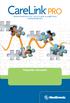 T E R Á P I A I R Á N Y Í T Ó S Z O F T V E R D I A B É T E S Z KEZELÉSÉHEZ Telepítési útmutató 2010, Medtronic MiniMed, Inc. Minden jog fenntartva. A Paradigm, a Paradigm Link és a CareLink a Medtronic,
T E R Á P I A I R Á N Y Í T Ó S Z O F T V E R D I A B É T E S Z KEZELÉSÉHEZ Telepítési útmutató 2010, Medtronic MiniMed, Inc. Minden jog fenntartva. A Paradigm, a Paradigm Link és a CareLink a Medtronic,
TvNetTel Internet Kapcsolat Beállítása
 TvNetTel Internet Kapcsolat Beállítása A TvNetTel Kft internetes szolgáltatásának igénybevételéhez szükséges a hálózati csatlakozás beállítása a számítógépen vagy routeren. A beállításhoz szükség van a
TvNetTel Internet Kapcsolat Beállítása A TvNetTel Kft internetes szolgáltatásának igénybevételéhez szükséges a hálózati csatlakozás beállítása a számítógépen vagy routeren. A beállításhoz szükség van a
Útmutató az OKM 2007 FIT-jelentés telepítéséhez
 Útmutató az OKM 2007 FIT-jelentés telepítéséhez 1. OKM 2007 FIT-JELENTÉS ASZTALI HÁTTÉRALKALMAZÁS telepítése 2. Adobe Acrobat Reader telepítése 3. Adobe SVG Viewer plugin telepítése Internet Explorerhez
Útmutató az OKM 2007 FIT-jelentés telepítéséhez 1. OKM 2007 FIT-JELENTÉS ASZTALI HÁTTÉRALKALMAZÁS telepítése 2. Adobe Acrobat Reader telepítése 3. Adobe SVG Viewer plugin telepítése Internet Explorerhez
Szoftvertelepítési útmutató NPD4758-00 HU
 Szoftvertelepítési útmutató NPD4758-00 HU Szoftvertelepítés Megjegyzés az USB-csatlakozáshoz: Ne csatlakoztassa az USB-kábelt, amíg nem kap rá utasítást. Ha megjelenik ez a képernyő, kattintson a Cancel(Mégse)
Szoftvertelepítési útmutató NPD4758-00 HU Szoftvertelepítés Megjegyzés az USB-csatlakozáshoz: Ne csatlakoztassa az USB-kábelt, amíg nem kap rá utasítást. Ha megjelenik ez a képernyő, kattintson a Cancel(Mégse)
Magyar változat. A termék bemutatása. A hardver telepítése. PU013 Sweex 1 portos párhuzamos és 2 portos soros PCI kártya
 PU013 Sweex 1 portos párhuzamos és 2 portos soros PCI kártya A termék bemutatása Szélsőséges hőmérséklettől óvja a PU013 kártyát. Ne tegye ki közvetlen napsugárzásnak, és ne helyezze fűtőszerkezetek közelébe.
PU013 Sweex 1 portos párhuzamos és 2 portos soros PCI kártya A termék bemutatása Szélsőséges hőmérséklettől óvja a PU013 kártyát. Ne tegye ki közvetlen napsugárzásnak, és ne helyezze fűtőszerkezetek közelébe.
3 A hálózati kamera beállítása LAN hálózaton keresztül
 Hikvision IP kamera Gyorsindítási útmutató 3 A hálózati kamera beállítása LAN hálózaton keresztül Megjegyzés: A kezelő tudomásul veszi, hogy a kamera internetes vezérlése hálózati biztonsági kockázatokkal
Hikvision IP kamera Gyorsindítási útmutató 3 A hálózati kamera beállítása LAN hálózaton keresztül Megjegyzés: A kezelő tudomásul veszi, hogy a kamera internetes vezérlése hálózati biztonsági kockázatokkal
Telepítési útmutató. 1.1 lépés : Telepítés típusa - ablak :
 Telepítési útmutató 1.1 lépés : Telepítés típusa - ablak : Typical (Általános): A telepítéskor a program fájljai, az adatbázis kezel, valamint a súgó fájlok kerülnek telepítésre. (Abban az esetben ajánlott,
Telepítési útmutató 1.1 lépés : Telepítés típusa - ablak : Typical (Általános): A telepítéskor a program fájljai, az adatbázis kezel, valamint a súgó fájlok kerülnek telepítésre. (Abban az esetben ajánlott,
USB2.0 HD AV digitalizáló Használati útmutató
 USB2.0 HD AV digitalizáló Használati útmutató 1. Bevezetés Ezzel a komponens videó bemenettel rendelkező USB-s videó digitalizálóval könnyen lehetséges tetszőleges AV készülékekről (pl. DV, V8, Hi8, VHS,
USB2.0 HD AV digitalizáló Használati útmutató 1. Bevezetés Ezzel a komponens videó bemenettel rendelkező USB-s videó digitalizálóval könnyen lehetséges tetszőleges AV készülékekről (pl. DV, V8, Hi8, VHS,
DWL-G650+ AirPlus G+ 2,4GHz Vezeték
 Ez a termék a következő operációs rendszereket támogatja: Windows XP, Windows 2000, Windows Me, Windows 98se Előfeltételek Ellenőrizze a doboz tartalmát Ezek a DWL-G650+ dobozában található elemek: DWL-G650+
Ez a termék a következő operációs rendszereket támogatja: Windows XP, Windows 2000, Windows Me, Windows 98se Előfeltételek Ellenőrizze a doboz tartalmát Ezek a DWL-G650+ dobozában található elemek: DWL-G650+
Kézikönyv HSM_FS_M_HU_v_.indd 2 HSM_FS_M_HU_v_.indd 2 2/16/11 10:13 PM 2/16/11 10:13 PM
 HSM_FS_M_HU_v_.indd 1 Kézikönyv HSM_FS_M_HU_v_.indd 2 Rendszerkövetelmények Microsoft Windows Vista / XP SP3 1,5 GHz Intel Pentium 4 osztály, vagy hasonló AMD Athlon processzor 512 MB RAM 3 GB szabad merevlemez-terület
HSM_FS_M_HU_v_.indd 1 Kézikönyv HSM_FS_M_HU_v_.indd 2 Rendszerkövetelmények Microsoft Windows Vista / XP SP3 1,5 GHz Intel Pentium 4 osztály, vagy hasonló AMD Athlon processzor 512 MB RAM 3 GB szabad merevlemez-terület
A MOKKA hitelesítő szoftver telepítése és használata
 A MOKKA hitelesítő szoftver telepítése és használata Windows XP, Vista és Windows 7 rendszeren Távszámla aláírásának ellenőrzésére 1(9) 1. Tartalomjegyzék 1. Tartalomjegyzék... 2 2. Bevezető... 3 3. A
A MOKKA hitelesítő szoftver telepítése és használata Windows XP, Vista és Windows 7 rendszeren Távszámla aláírásának ellenőrzésére 1(9) 1. Tartalomjegyzék 1. Tartalomjegyzék... 2 2. Bevezető... 3 3. A
Teljes vírusirtás a NOD32 Antivirus System segítségével. vírusirtási útmutató
 Teljes vírusirtás a NOD32 Antivirus System segítségével vírusirtási útmutató 1. A vírus definíciós adatbázis frissítése A tálca jobb alsó sarkán található NOD32 ikon segítségével nyissa meg a Vezérlő központot.
Teljes vírusirtás a NOD32 Antivirus System segítségével vírusirtási útmutató 1. A vírus definíciós adatbázis frissítése A tálca jobb alsó sarkán található NOD32 ikon segítségével nyissa meg a Vezérlő központot.
Easton420. Automata Telefon hangrögzítő. V 6.0 Telepítése Windows XP rendszerre
 Easton420 Automata Telefon hangrögzítő V 6.0 Telepítése Windows XP rendszerre A mellékelt telepítő CD-t helyezze a számítógép lemez olvasó egységbe, várja meg az automatikus indítási képernyőt. Majd válassza
Easton420 Automata Telefon hangrögzítő V 6.0 Telepítése Windows XP rendszerre A mellékelt telepítő CD-t helyezze a számítógép lemez olvasó egységbe, várja meg az automatikus indítási képernyőt. Majd válassza
Magyar változat. A termék bemutatása. A hardver telepítése. PU011 Sweex 1 portos párhuzamos PCI expressz kártya
 PU011 Sweex 1 portos párhuzamos PCI expressz kártya A termék bemutatása Szélsőséges hőmérséklettől óvja a PU011 kártyát. Ne tegye ki közvetlen napsugárzásnak, és ne helyezze fűtőszerkezetek közelébe. A
PU011 Sweex 1 portos párhuzamos PCI expressz kártya A termék bemutatása Szélsőséges hőmérséklettől óvja a PU011 kártyát. Ne tegye ki közvetlen napsugárzásnak, és ne helyezze fűtőszerkezetek közelébe. A
Magyar. Biztonsági információk. Magyar
 Az útmutató tartalma: Biztonsági információk, 29. oldal. Az üzembe helyezéssel kapcsolatos hibaelhárítás, 30. oldal. További információk keresése, 34. oldal. Biztonsági információk A készülékhez csak a
Az útmutató tartalma: Biztonsági információk, 29. oldal. Az üzembe helyezéssel kapcsolatos hibaelhárítás, 30. oldal. További információk keresése, 34. oldal. Biztonsági információk A készülékhez csak a
MÉRY Android Alkalmazás
 MÉRY Android Alkalmazás Felhasználói kézikönyv Di-Care Zrt. Utolsó módosítás: 2014.06.12 Oldal: 1 / 7 Tartalomjegyzék 1. Bevezetés 3 1.1. MÉRY Android alkalmazás 3 1.2. A MÉRY Android alkalmazás funkciói
MÉRY Android Alkalmazás Felhasználói kézikönyv Di-Care Zrt. Utolsó módosítás: 2014.06.12 Oldal: 1 / 7 Tartalomjegyzék 1. Bevezetés 3 1.1. MÉRY Android alkalmazás 3 1.2. A MÉRY Android alkalmazás funkciói
Fontos megjegyzés: Telepítse először az illesztőprogramot, majd csatlakoztassa a VideoCAM ExpressII eszközt az USB porthoz!
 Fontos megjegyzés: Telepítse először az illesztőprogramot, majd csatlakoztassa a VideoCAM ExpressII eszközt az USB porthoz! Telepítés előtt olvassa el ezt a fontos megjegyzést! 1. A VideoCAM ExpressII
Fontos megjegyzés: Telepítse először az illesztőprogramot, majd csatlakoztassa a VideoCAM ExpressII eszközt az USB porthoz! Telepítés előtt olvassa el ezt a fontos megjegyzést! 1. A VideoCAM ExpressII
15.4.2a Laborgyakorlat: Böngésző beállítása
 15.4.2a Laborgyakorlat: Böngésző beállítása Bevezetés Nyomtasd ki a laborgyakorlatot és oldd meg a feladatokat! A laborgyakorlat során a Microsoft Internet Explorer beállításait fogjuk konfigurálni. Az
15.4.2a Laborgyakorlat: Böngésző beállítása Bevezetés Nyomtasd ki a laborgyakorlatot és oldd meg a feladatokat! A laborgyakorlat során a Microsoft Internet Explorer beállításait fogjuk konfigurálni. Az
Memeo Instant Backup Rövid útmutató. 1. lépés: Hozza létre ingyenes Memeo fiókját. 2. lépés: Csatlakoztassa a tárolóeszközt a számítógéphez
 Bevezetés A Memeo Instant Backup egyszerű biztonsági másolási megoldás, mely nagy segítséget nyújt a bonyolult digitális világban. A Memeo Instant Backup automatikus módon, folyamatosan biztonsági másolatot
Bevezetés A Memeo Instant Backup egyszerű biztonsági másolási megoldás, mely nagy segítséget nyújt a bonyolult digitális világban. A Memeo Instant Backup automatikus módon, folyamatosan biztonsági másolatot
Hardver és szoftver követelmények
 Java-s Nyomtatványkitöltő Program Súgó Telepítési útmutató Hardver és szoftver követelmények A java-s nyomtatványkitöltő program az alábbi hardverigényt támasztja a számítógéppel szemben: 400 MHz órajelű
Java-s Nyomtatványkitöltő Program Súgó Telepítési útmutató Hardver és szoftver követelmények A java-s nyomtatványkitöltő program az alábbi hardverigényt támasztja a számítógéppel szemben: 400 MHz órajelű
Távolléti díj kezelése a Novitax programban
 Mire jó a FirebirdSettings.exe Ezzel a programmal a Firebird adatbázis-kezelővel és az adatbázisokkal kapcsolatos beállításokat lehet elvégezni. Mit kell tenni a használata előtt A FirebirdSettings.exe
Mire jó a FirebirdSettings.exe Ezzel a programmal a Firebird adatbázis-kezelővel és az adatbázisokkal kapcsolatos beállításokat lehet elvégezni. Mit kell tenni a használata előtt A FirebirdSettings.exe
